Page 1
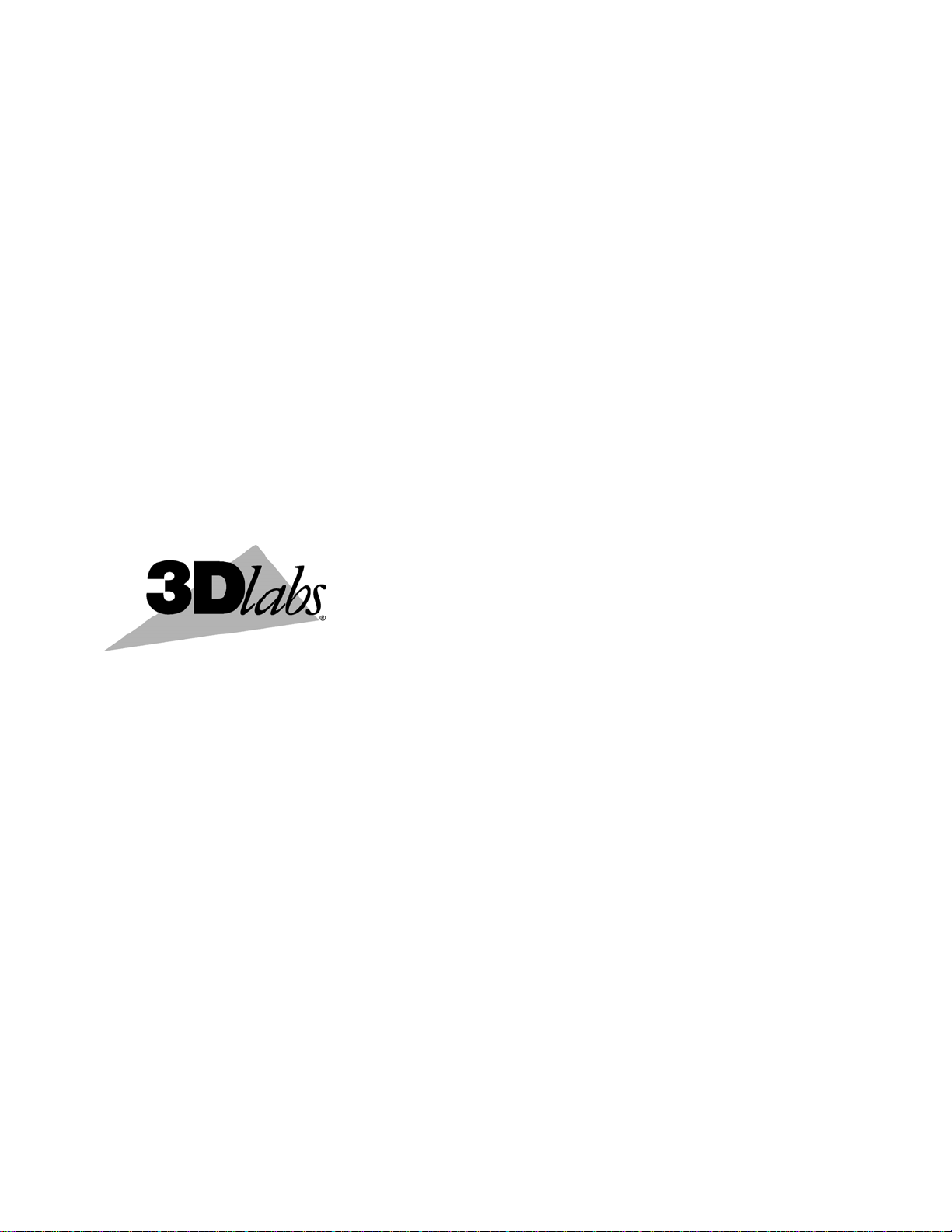
3Dlabs, Inc.
Wildcat II 5000 그래픽 가속 카드
사용자 설명서
3Dlabs®, Inc.
480 Potrero Avenue
Sunnyvale, CA 94086
408 - 530 - 4700
www.3dlabs.com
Page 2
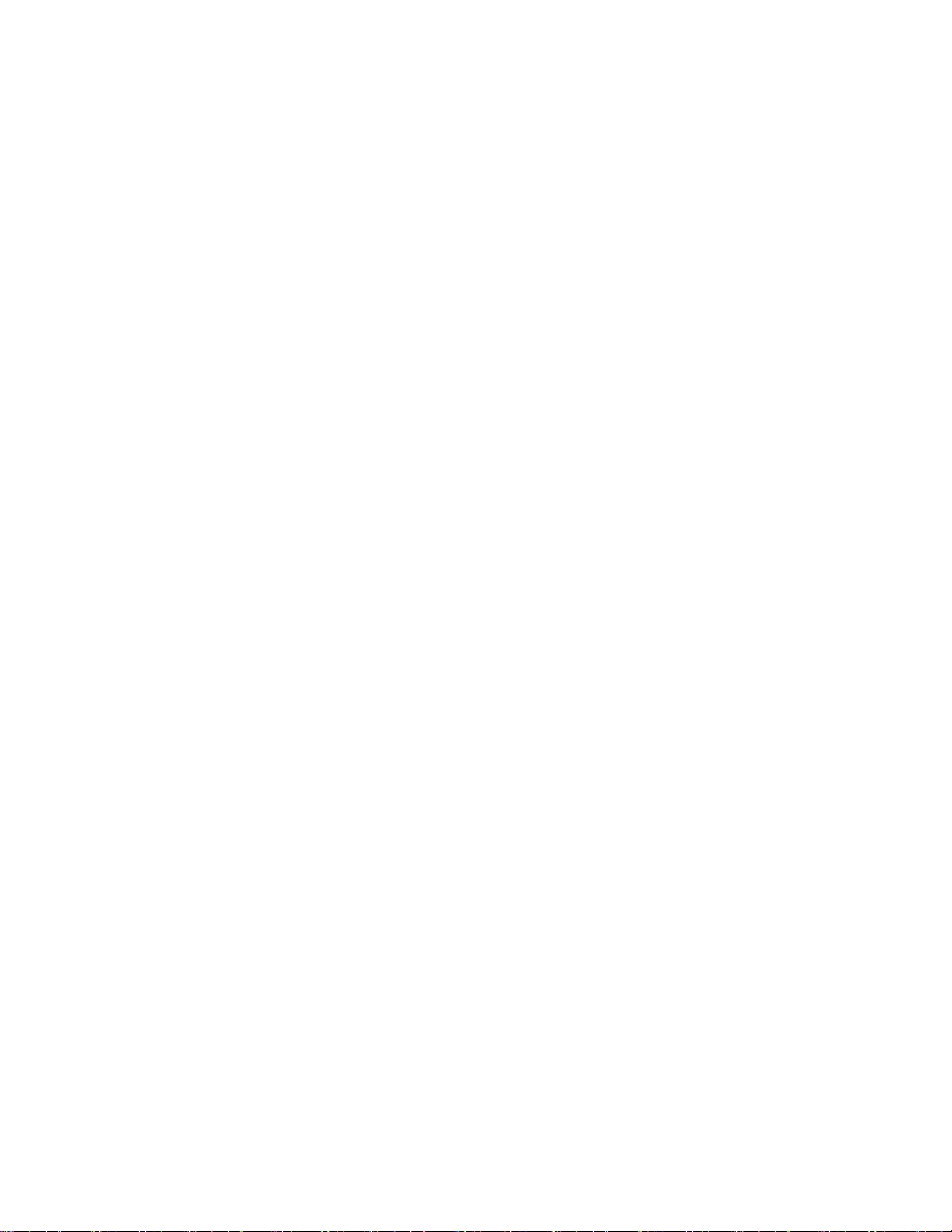
Copyright 2000 by 3Dlabs, Inc.
3Dlabs은 3Dlabs, Inc.의 등록 상표입니다. Wildcat, SuperScene, DirectBurst는 3Dlabs, Inc. 즉 3Dlabs
Inc. Ltd.의 상표입니다. Pentium은 Intel의 등록 상표입니다. OpenGL은 Silicon Graphics, Inc.의 등록
상표입니다. Soft Engine은 Vibrant Graphics, Inc.의 상표입니다. AutoCAD는 AutoDesk Inc.의 등록
상표입니다. Colorific은 E-Color, Inc.의 등록 상표입니다. Microsoft, Windows NT, Windows 2000은
Microsoft Corporation의 등록 상표입니다. Athlon과 3Dnow!은 AMD의 등록 상표입니다. 기타 모든
상표 및 등록 상표는 해당 개별 소유자의 자산입니다.
주의: 3Dlabs, Inc.의 승인 없이 3Dlabs 가속 카드를 변경, 개조할 경우 사용자는 제품의 품질 보증을
받을 수 없습니다.
FCC 통지: 본 장치는 FCC 규정의 제15조에 의거, 클래스 B 디지털 장치의 제한 사항에 따른 검사
를 통과했습니다. 이러한 제한 사항은 주거 지역에서 본 장치를 사용할 때 유해한 장해 현상이 발
생하지 않도록 적절한 보호책을 제공하기 위한 것입니다. 본 장치는 무선 주파수 에너지를
생성시켜서 사용하며 무선 주파수 에너지를 방출할 수도 있습니다. 제품을 설치하고 사용할 때
사용 설명서의 지침을 따르지 않을 경우 무선 통신에 심각한 장해 현상이 발생할 수 있습니다.
그러나 특정 환경 하에서 장해 현상이 발생하지 않는다고 보증하지 않습니다. 라디오 또는
텔레비전 수신에 대한 장해 현상은 장치를 껐다가 다시 켜보면 알 수 있는데, 아래에 소개되는
방법들 중 한 가지를 이용해 이런 장해를 해소할 수 있습니다:
1. 수신 안테나의 방향이나 위치를 변경합니다.
2. 본 장치와 수신 장치가 서로 멀리 떨어지도록 합니다.
3. 수신 장치가 연결된 콘센트와 다른 콘센트에 본 장치를 연결합니다.
4. 3Dlabs 사나 경험이 많은 라디오/텔레비전 기술자에게 도움을 요청합니다.
다른 장치와 연결 시 FCC 규정을 준수하여 차폐된 케이블을 사용하십시오. 본 장치는 FCC 규정 제
15조에서 요구된 사항을 만족시키고 있습니다. 다음의 두 조건이 충족되는 상황에서만 작동이
가능합니다: 1)본 장치로 인해 심각한 장해현상이 발생하지 않는 않아야 합니다. 2) 의도하지 않은
작동에 의해 발생할 수 있는 장해 현상을 포함한 모든 장해 현상을 본 장치가 수용할 수 있어야
합니다.
3Dlabs, Inc.는 본 출판물에서 설명되어 있는 내용에 따라 당사 제품을 사용할 경우 현존하는, 또는
앞으로 존재하게 될 지도 모르는 타인의 특허권을 위배하지 않는다고 보장하지 않습니다. 또 본
출판물에 포함되어 있는 설명은 그 설명에 따라 장치 또는 소프트웨어를 제작, 사용, 판매하는
행위에 대한 승인으로 해석할 수 없습니다.
본 설명서는 사전 통지 없이 변경될 수 있음을 공지합니다.
3Dlabs
ii
그래픽 가속 카드 사용자 설명서
Page 3
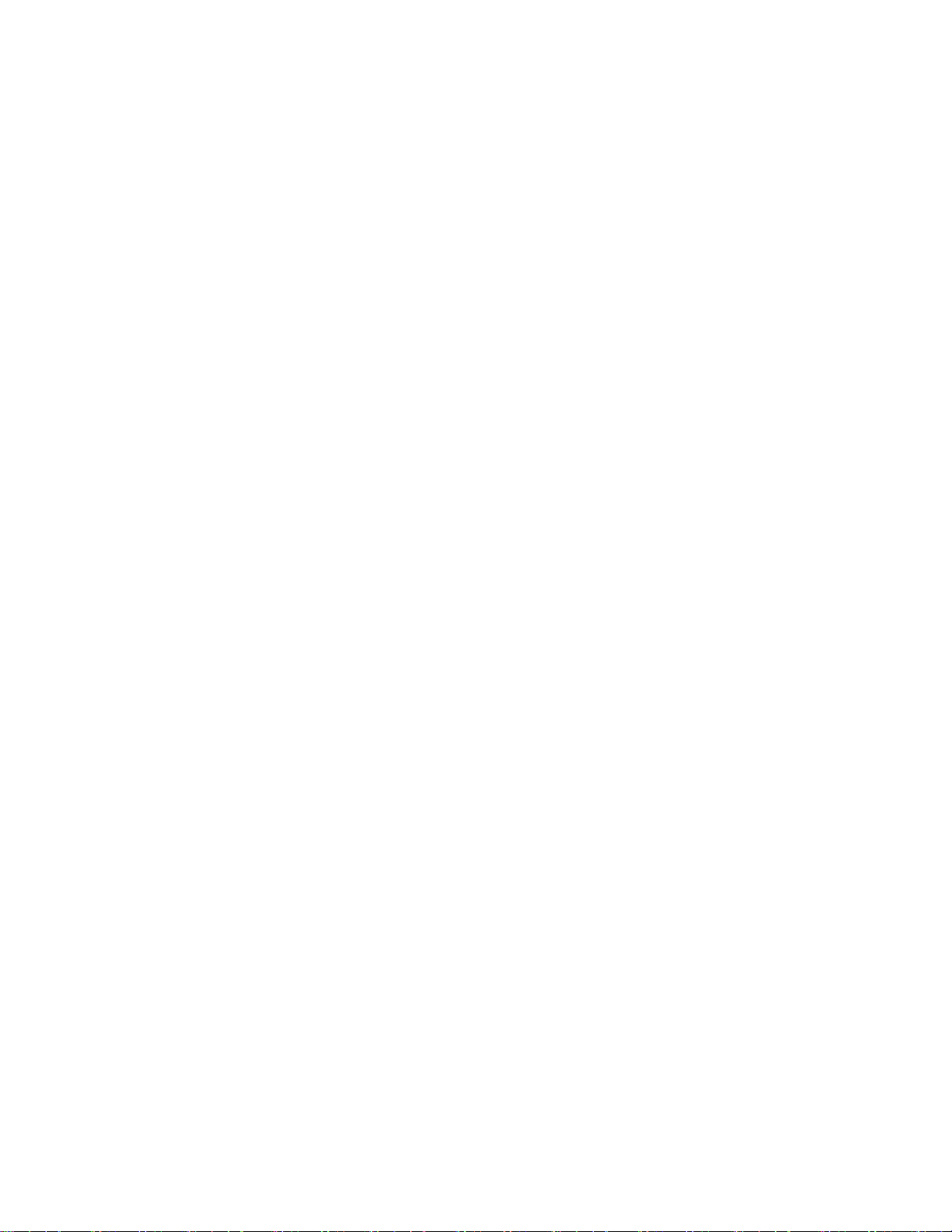
목차
1장– 소개 ........................................................................................................................... 1
3Dlabs사의 제품을 사용해 주셔서 감사합니다! ........................................................ 2
시스템 요구 사양...........................................................................................................2
특징................................................................................................................................. 3
2장 – 설치 .......................................................................................................................... 7
설치 준비........................................................................................................................8
설치 작업을 시작하기 전의 주의 사항.................................................................8
Wildcat II 5000 그래픽 가속 카드 설치 ................................................................ 8
시스템의 그래픽 카드를 업그레이드하는 경우................................................10
모니터 연결..................................................................................................................11
단일 VGA 모니터 연결 ....................................................................................... 11
디지털 평판 모니터 연결..................................................................................... 11
입체 디스플레이 장치 연결 ........................................................................................ 12
드라이버 소프트웨어 설치 ......................................................................................... 12
컴퓨터 준비 확인.................................................................................................. 12
Windows NT에서 기존 드라이버 제거하기 ....................................................... 12
Windows 2000에서 기존 드라이버 제거하기..................................................... 13
Windows 2000에서 Wildcat II 5000 드라이버 설치하기 ................................... 13
AutoDesk 응용 소프트웨어 용 Heidi 드라이버 ......................................................... 13
3dsmax 드라이버 ......................................................................................................... 14
기본 비디오 디스플레이 드라이버 확인 ................................................................... 14
Windows NT에서 기본 비디오 디스플레이 드라이버 확인하기 .....................14
Windows 2000에서 기본 비디오 디스플레이 드라이버 확인하기................... 14
시스템 시작 버전 확인 ................................................................................................ 14
Windows NT에서 시스템 시작 버전 확인 .......................................................... 14
Windows 2000에서 시스템 시작 버전 확인........................................................ 15
비디오 이미지 확인..................................................................................................... 15
3Dlabs 그래픽 가속 카드 고객 등록........................................................................... 15
3장 – 소프트웨어 구성.................................................................................................... 16
3Dlabs Wildcat II 5000 그래픽 가속 카드 드라이버 ................................................. 17
비디오 디스플레이 구성 ............................................................................................. 17
3Dlabs
그래픽 가속 카드 사용자 설명서
iii
Page 4

Wildcat 구성 탭 사용 ............................................................................................ 17
Wildcat 모니터 탭 사용 ........................................................................................ 19
입체 디스플레이 사용.......................................................................................... 21
Wildcat II 5000 드라이버의 최적화............................................................................ 21
특정 소프트웨어에 대한 최적화 기능 이용....................................................... 21
사용자 정의 최적화 구성..................................................................................... 22
4장 – 문제점 해결............................................................................................................ 23
문제점 해결.................................................................................................................. 24
모니터 및 디스플레이 해상도 .................................................................................... 24
진단............................................................................................................................... 25
사용할 수 있는 비디오 해상도 확인 .......................................................................... 25
Windows NT에서 “Last Known Good” 옵션 사용하기 ...................................... 25
Windows 2000에서 안전 모드로 부팅하기 ........................................................ 25
손상된 장치 확인.................................................................................................. 25
비디오 드라이버 재설치 ............................................................................................. 26
Windows NT에서 기존의 Wildcat II 5000 드라이버 제거하기......................... 26
Windows 2000에서 기존 Wildcat II 5000드라이버 제거하기 ........................... 26
Windows 2000에서 비디오 드라이버 다시 설치하기........................................ 26
온라인 정보.................................................................................................................. 27
부록 A – 사양................................................................................................................... 28
A 사양........................................................................................................................... 29
부록 B – 소프트웨어 라이선스 ...................................................................................... 31
소프트웨어 라이선스 계약 ......................................................................................... 32
소프트웨어 라이선스와 제약 조건 ........................................................................ 32
제한된 보증.................................................................................................................. 33
제한된 책임 .............................................................................................................. 33
제한된 권리 통지 .....................................................................................................33
종료 ........................................................................................................................... 33
일반 ........................................................................................................................... 34
부록 C – 자가 적합 증명................................................................................................. 35
부록 D – 용어 정의.......................................................................................................... 39
용어 정의...................................................................................................................... 40
색인 .................................................................................................................................. 45
3Dlabs
iv
그래픽 가속 카드 사용자 설명서
Page 5
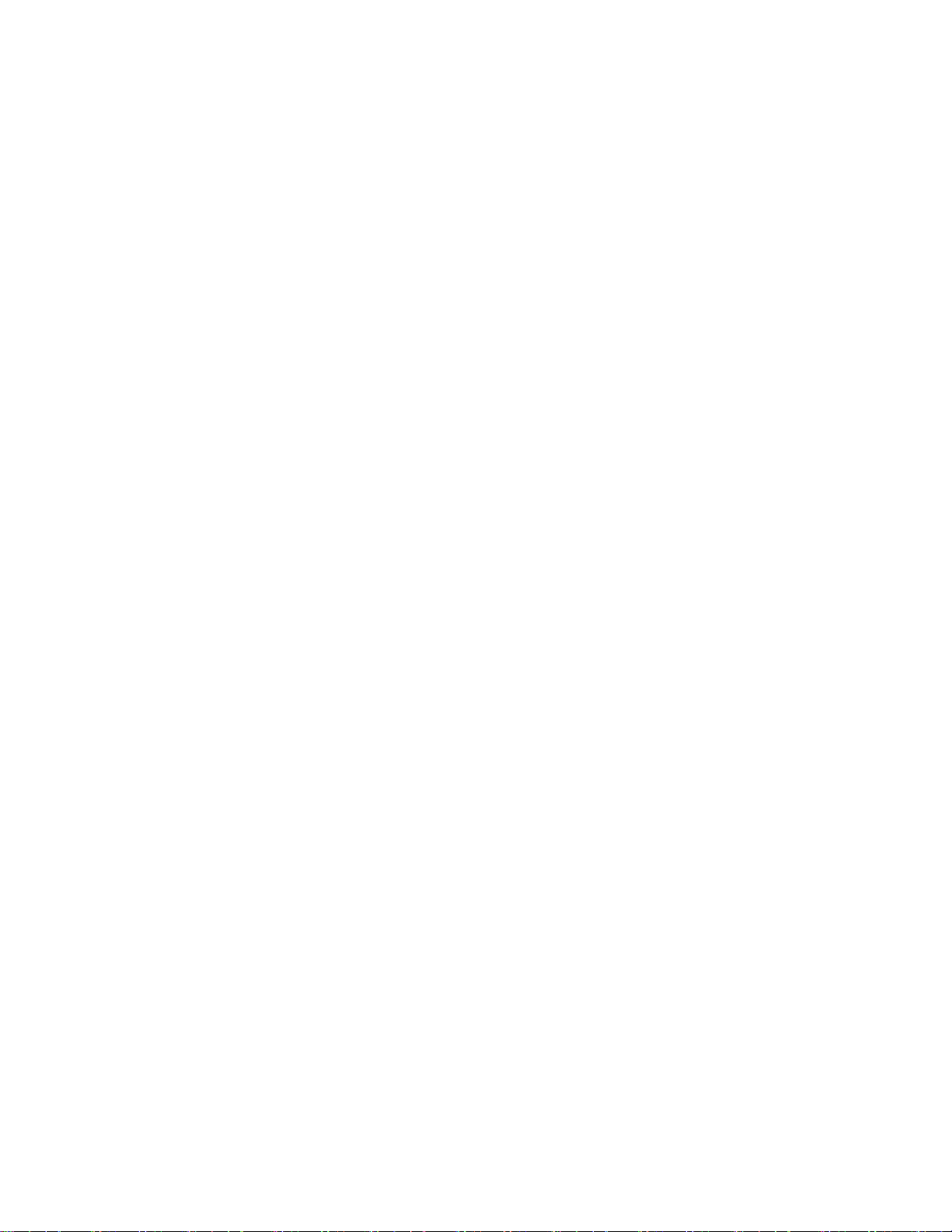
1장– 소개
3Dlabs
그래픽 가속 카드 사용자 설명서
Page 6
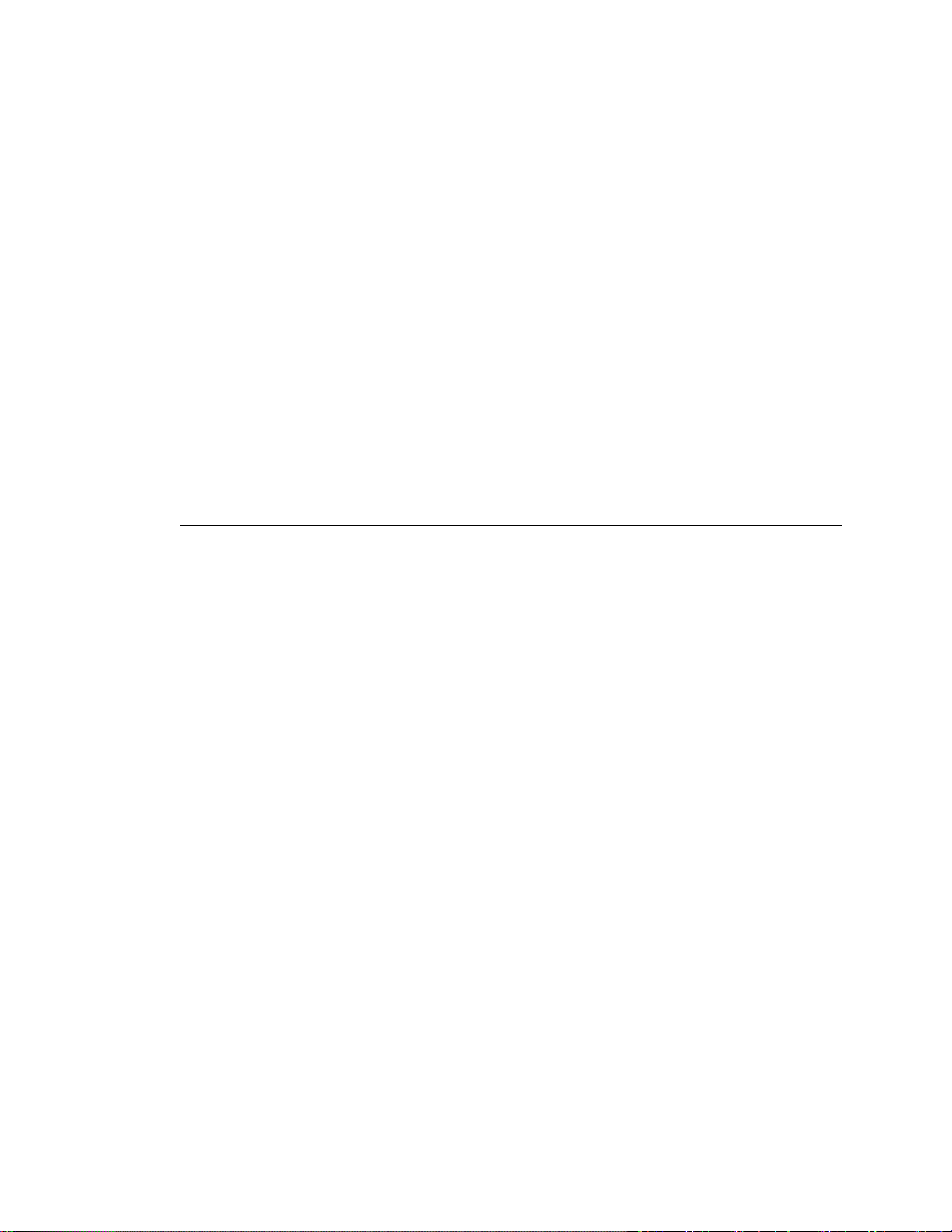
소개
3Dlabs
사의 제품을 사용해 주셔서 감사합니다
!
3Dlabs® Wildcat® II 5000 그래픽 가속 카드를 선택해 주셔서 감사합니다!
본 사용자 설명서는 Wildcat II 5000 그래픽 가속 카드에 대한 정보를 제공할 목적으로 제작되었습
니다. 이 설명서를 비롯하여 3Dlabs 드라이버 소프트웨어 도움말 화면에 나타나는 온라인 도움말
을 반드시 참고하십시오.
시스템 요구 사양
Service Pack 5(또는 그 이상)가 포함된 Microsoft Windows NT 4.0 또는 Windows 2000이 설치되어
있어야 합니다.
• Pentium II® 또는 그 이상의 프로세서
• Service Pack 5(또는 그 이상) 소프트웨어가 설치된 Microsoft® Windows® NT 4.0 또는 Windows 2000
• AGP Pro 50 확장 슬롯
• AGP Pro 50 슬롯 옆의 빈 PCI 슬롯
• 최소 32MB의 DRAM (64 MB 권장)
• 업계 표준, 다중 주파수 모니터(VGA) 또는 DVI(Digital Video Interface) 표준 디지털 디스플레이 장치
• 컴퓨터의 1차 시스템 디스크에 비디오 디스플레이 드라이버 소프트웨어를 설치할 3MB의 공간
주: 3Dlabs Wildcat II 5000 그래픽 가속 카드를 시스템을 구입할 때 옵션품으로 같이 구입한 경우,
시스템이 배달되기 전에 이 비디오 카드는 사용자의 시스템에서 실행되도록 미리 구성됩니다. 특
별히 수정할 필요는 없습니다. 또한, 시스템의 비디오 드라이버는 제품이 배달되기 전에 설치되며
사용자가 시스템을 받은 즉시 사용할 수 있습니다. 사용자가 직접 키트를 구입했거나 다시 설치하
는 경우가 아니라면 추가적인 설치나 구성이 필요하지 않습니다. 드라이버를 다시 설치할 때 사용
할 수 있도록 시스템과 함께 제공된 드라이버 설치용 CD/디스켓을 안전한 장소에 보관하십시오.
운영 체제에 대한 자세한 내용은, 시스템과 함께 제공되는 책자 또는 온라인 설명서를 참조하십시
오.
3Dlabs
2
그래픽 가속 카드 사용자 설명서
Page 7
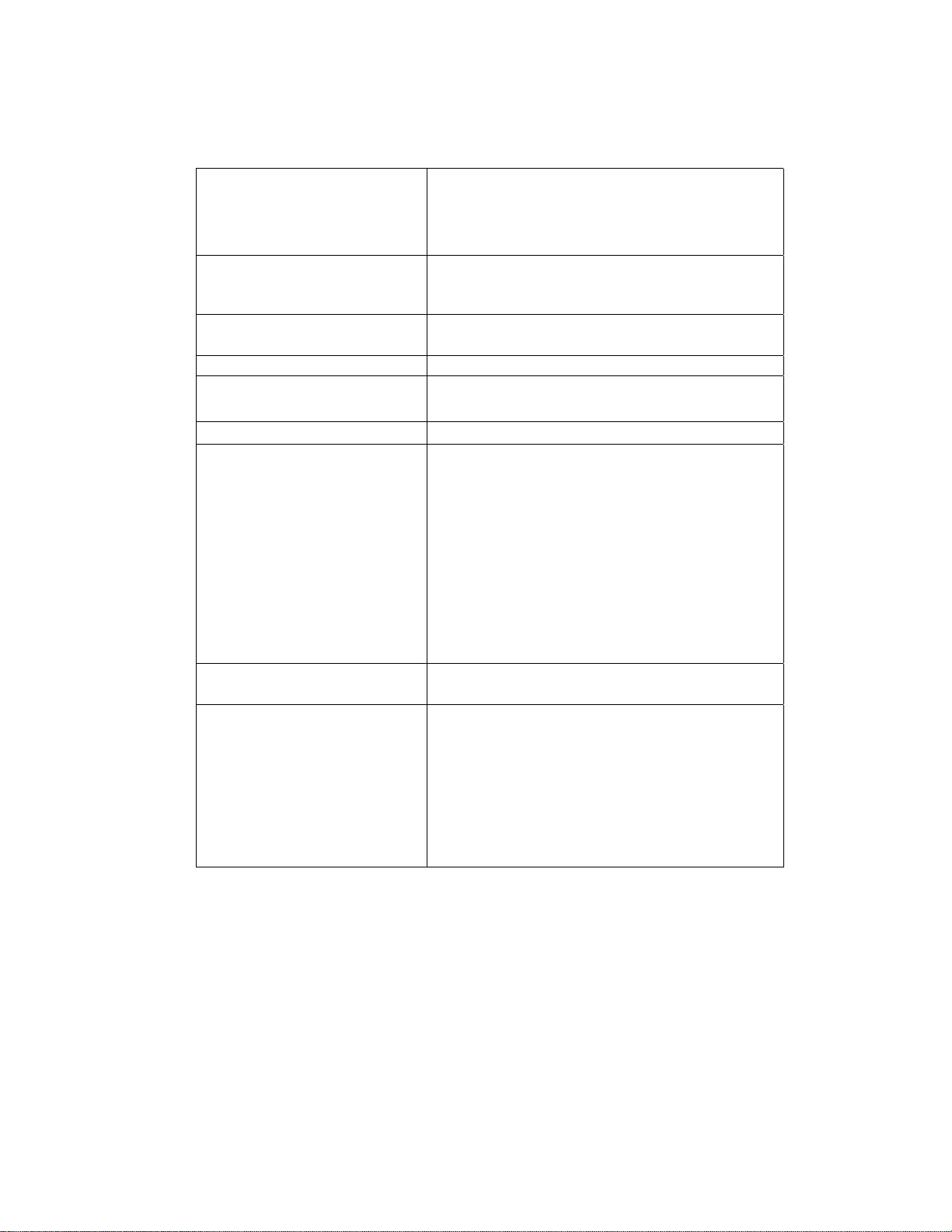
특징
소개
카드 인터페이스
비디오 메모리
그래픽 컨트롤러
RAMDAC
플러그 앤 플레이 모니터 지
원
가속 3D API
최대 해상도; 가로세로 비;
재생 빈도
AGP Pro50 카드는 50 와트 AGP Pro 슬롯을 가진
시스템용으로 설계되었습니다.
주: Wildcat 5000을 표준 AGP 슬롯에 사용할 수
없습니다.
프레임 버퍼: 64 MB
텍스트 버퍼: 64 MB
DirectBurst: 16 MB
이중 화면 기능이 지원되는 고속 Wildcat 칩셋 기
술
300 MHz
지원함
OpenGL
2048 x 1152; 16:9; 75 Hz
주: 지원되는 재생 빈도, 모니터 해상도, 가로 세로
비율, 그리고 색상 수 등은 모니터의 종류에 따라
달라지며, 사용자가 멀티 샘플링을 선택했는지 여부와
사용하고 있는 모니터의 개수에 따라서도 달라집니다.
지원하는 해상도와 재생 빈도에 대한 내용은
사양
을 참조하십시오.
원하는 재생 빈도로 특정 해상도에서 디스플레이
하려면, 비디오 카드와 모니터가 함께 이것을 지원해야
합니다. 지원하는 비디오 해상도에 대한 내용은
모니터의 사용 설명서를 참조하십시오.
부록 A,
전원 관리 지원
입체 가속
(Geometry Acceleration)
디스플레이 전원 관리 시그널링 (DPMS)
고급 구성 및 전원 인터페이스 (ACPI)
• 정점 및 일반 좌표의 모델 뷰 매트릭스 변환
• 원근 및 뷰 포트 변환
• 텍스처 좌표의 텍스처 매트릭스 변환
• 로컬 디스플레이 목록 보관 및 처리
• 전체 조명 계산 (최대 24개의 조명)
• 뷰 볼륨 클리핑
• 최대 6개의 사용자 클립 플레인
• 이미지 프로세싱
3Dlabs
그래픽 가속 카드 사용자 설명서
3
Page 8
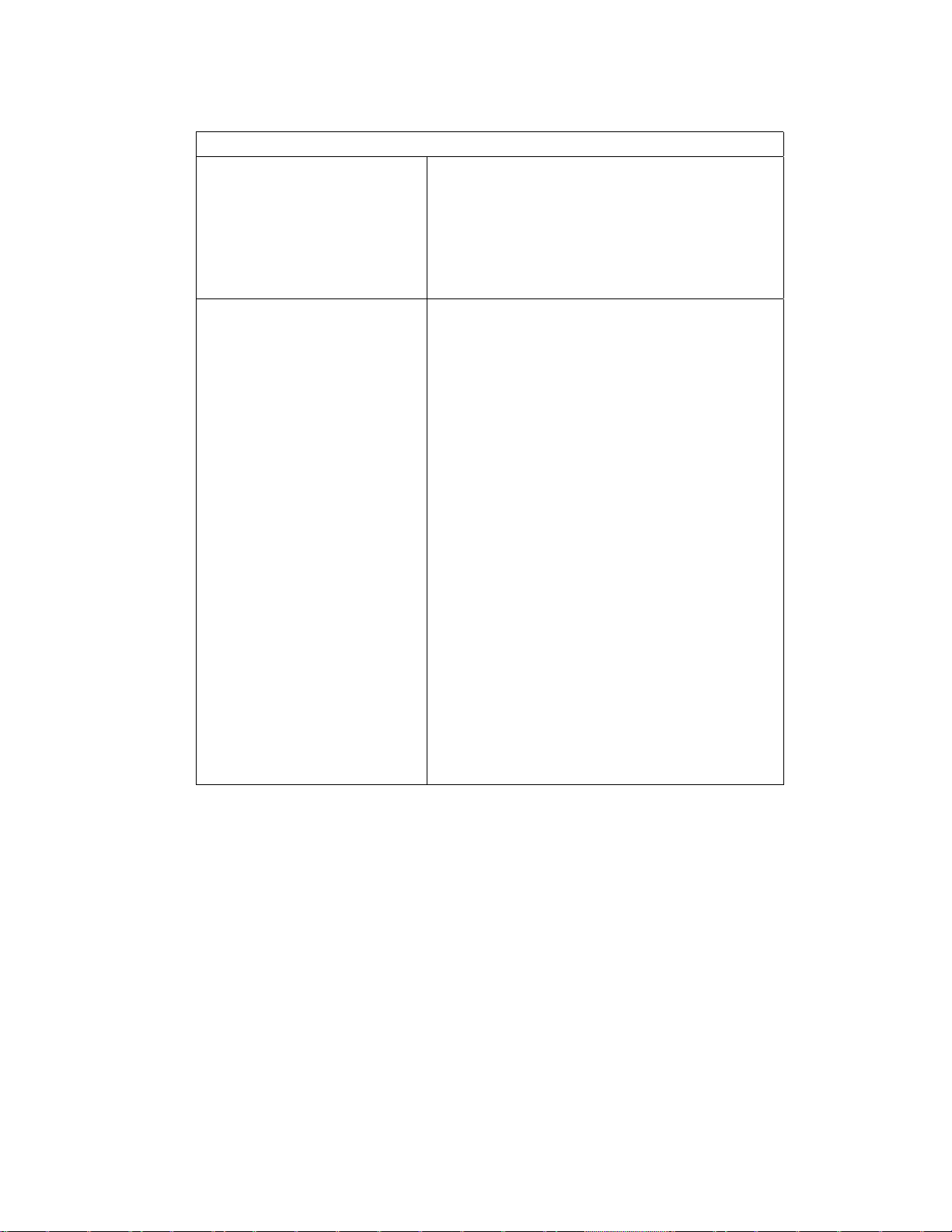
소개
특징, 계속
기존 2D 작동
OpenGL (버전 1.2 채택) 작동
• 16비트 및 32비트 색상 수 (565, 8888)
• 단색 및 패턴 영역 채움
• 벡터 (다이아몬드 규칙 준수)
• 블록 이동 (화면 대 화면)
• 블록 겟 (화면 대 시스템)
• 블록 풋 (시스템 대 화면)
• 바이리니어 배율
• 다중 형식, 확대/축소, 바이리니어 배율, 색상
매트릭스, 그리고 색상 표 등에 대한 이미지
지원
• 하드웨어 누적 작업
• 포깅(Fogging): 선형, 지수, 지수
2
, 사용자 정의
• 앤티 앨리어싱된(antialiased) 점, 벡터, 다각형
• 점(2D, 3D 와이드)
• 벡터 (2D 및 3D 선, 선 스트립; 와이드, 스티플)
• 다각형 (삼각형, 삼각형 스트립, 사각형,
사각형 스트립, 다각형, 점/선 다각형 모드)
• 텍스처 매핑: 포인트, 바이리니어,
트라이리니어, 다중 내부 형식
• 24비트 및 32비트 깊이 버퍼링
• 알파(Alpha) 작동
• 자르기 기능
• 디더링
• 고속 창 지우기
• 창 클리핑
• 고속 창 모드 더블 버퍼링
• 마스킹
• 프레임 시퀀셜 및 인터레이스 스테레오 지원
• 매트릭스 변환
• 스텐실 작동
• 다양한 블렌딩(blending) 기능
3Dlabs 그래픽 가속 카드 사용자 설명서
4
Page 9
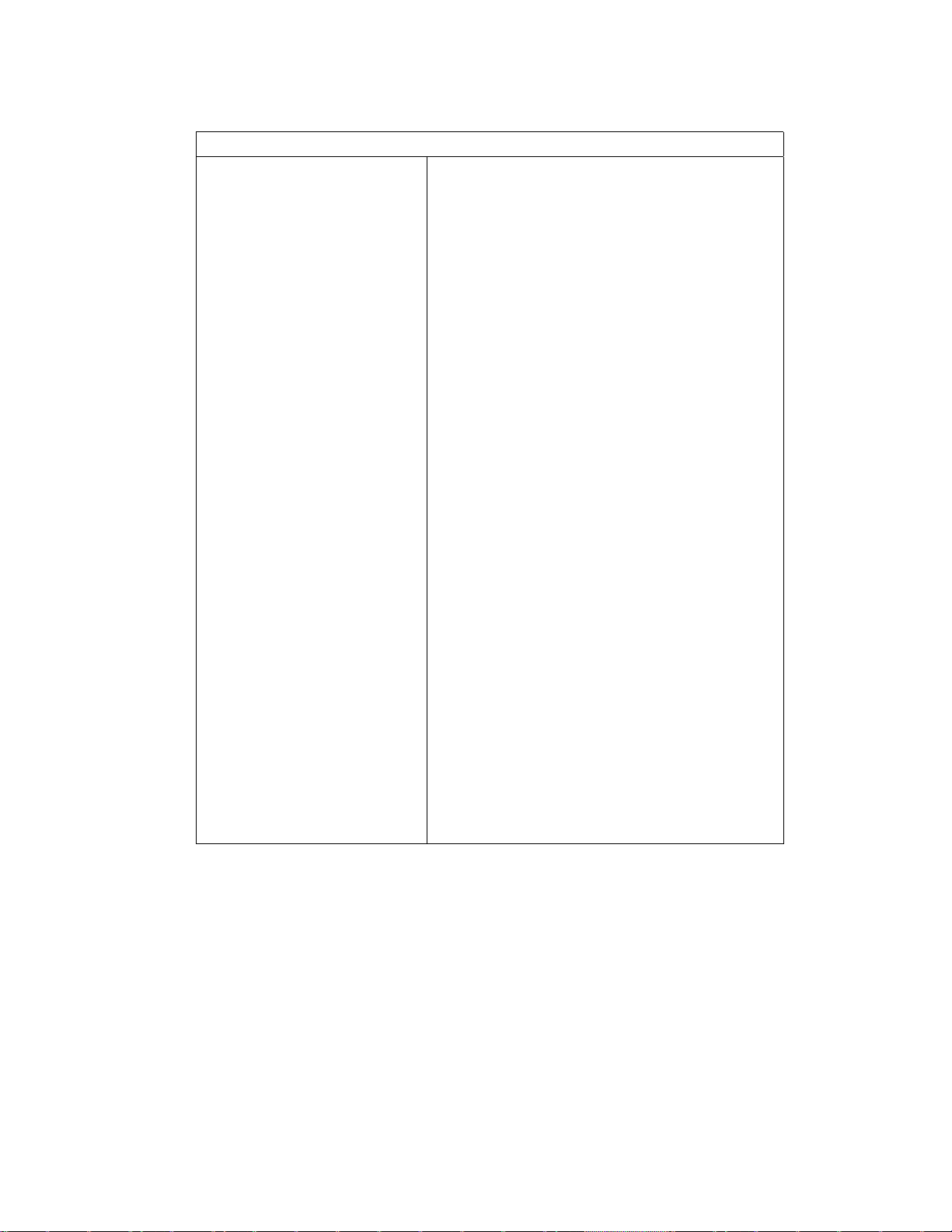
소개
특징, 계속
OpenGL (버전1.2 채택) 확장
기능 지원
• 이미징 확장 기능:
• 픽셀 버퍼
• 색상 표
• 컬러 매트릭스
• 컨벌루션
• 혼합 확장 기능:
• 색상
• Minmax
• 기능 분리
• 선택 영역 삭제 기능
• 포그(Fog) 확장 기능:
• 포그 기능
• 포그 오프셋
• 맞물림 선택(Occulsion culling)
• 텍스처 확장 기능:
• 3D 텍스처:가장자리, 테두리, LOD 클램
프
• 밉맵 생성
• 비디오 확장 기능:
• 인터레이스
• 인터레이스 읽기
• 422 픽셀
• 스왑 제어 확장 기능:
• 스왑 제어
• 스왑 프레임 잠금
• 스왑 사용
• 텍스처 색상 표
• 픽셀 텍스처 및 3D 텍스처링
• P버퍼
• 이미지 버퍼
• 감마(Gamma)
• 스텐실 작업 보호
• 분리 반사(Separate specular)
• 포스트 텍스처링 반사
3Dlabs 그래픽 가속 카드 사용자 설명서
5
Page 10
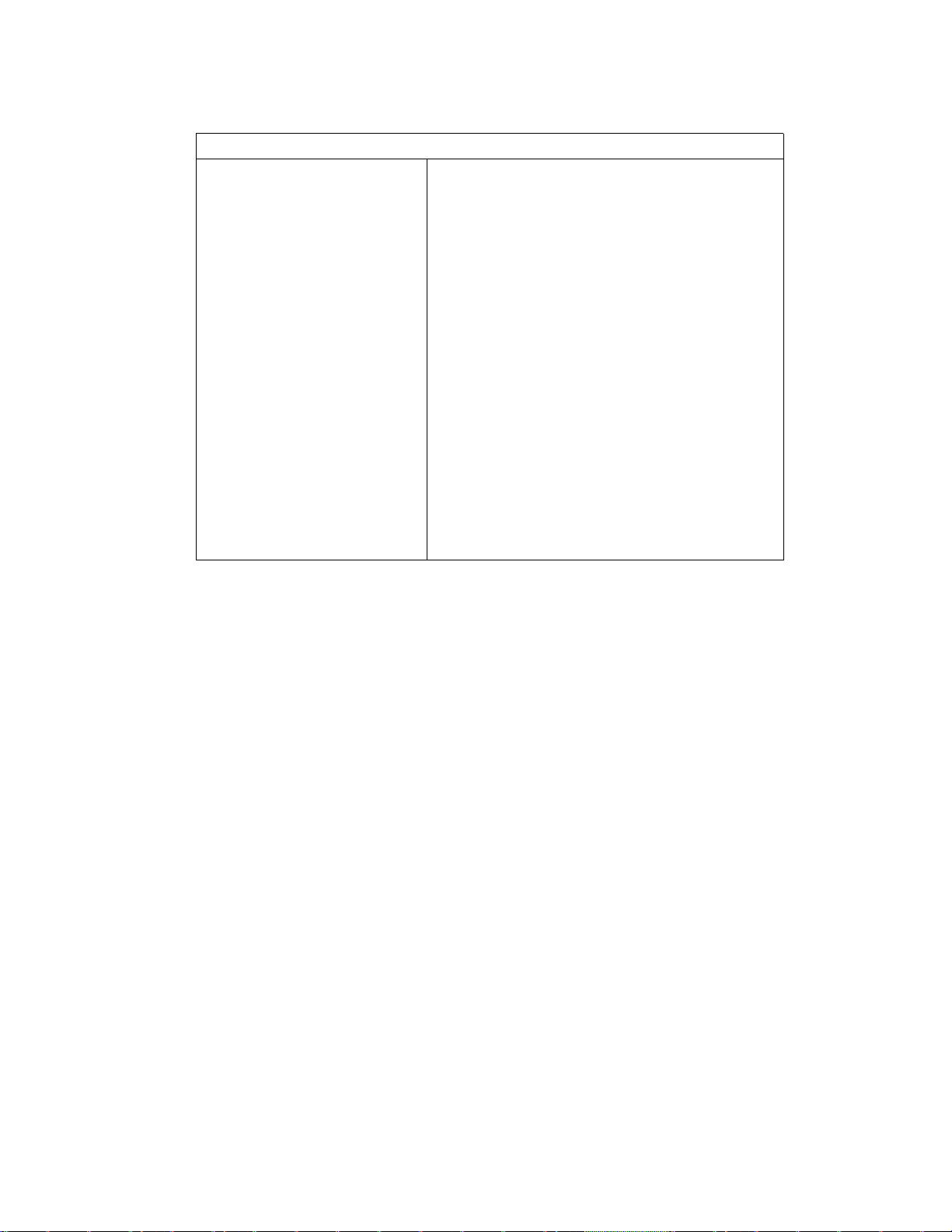
소개
특징, 계속
추가 특징
• SuperScene 전체 화면 멀티 샘플링된 앤티
앨리어싱:
• 16개의 샘플로 포인트 샘플링됨
• 샘플 위치 지터링
• 동적 샘플 할당
• 동적 샘플 백오프
• 두 개의 비디오 룩업 테이블
• 8개의 스텐실 플레인
• 8개의 더블 버퍼링된 오버레이 플레인
• 32비트 Z 버퍼
• 디스플레이 장치를 직접 구동하는 고성능
DAC
• DDC2B 디스플레이 데이터 채널 표준
• 헤드 마운트 디스플레이 및 셔터 안경 (프레인
시퀀셜 및 인터레이스 스테레오가 필요함)
• 완전히 밉맵된 트라이리니어 보간 텍스처
처리 기능을 가진 온보드 텍스처 메모리
• DVI (Digital Video Interface) - I 디스플레이
지원
•
3Dlabs 그래픽 가속 카드 사용자 설명서
6
Page 11
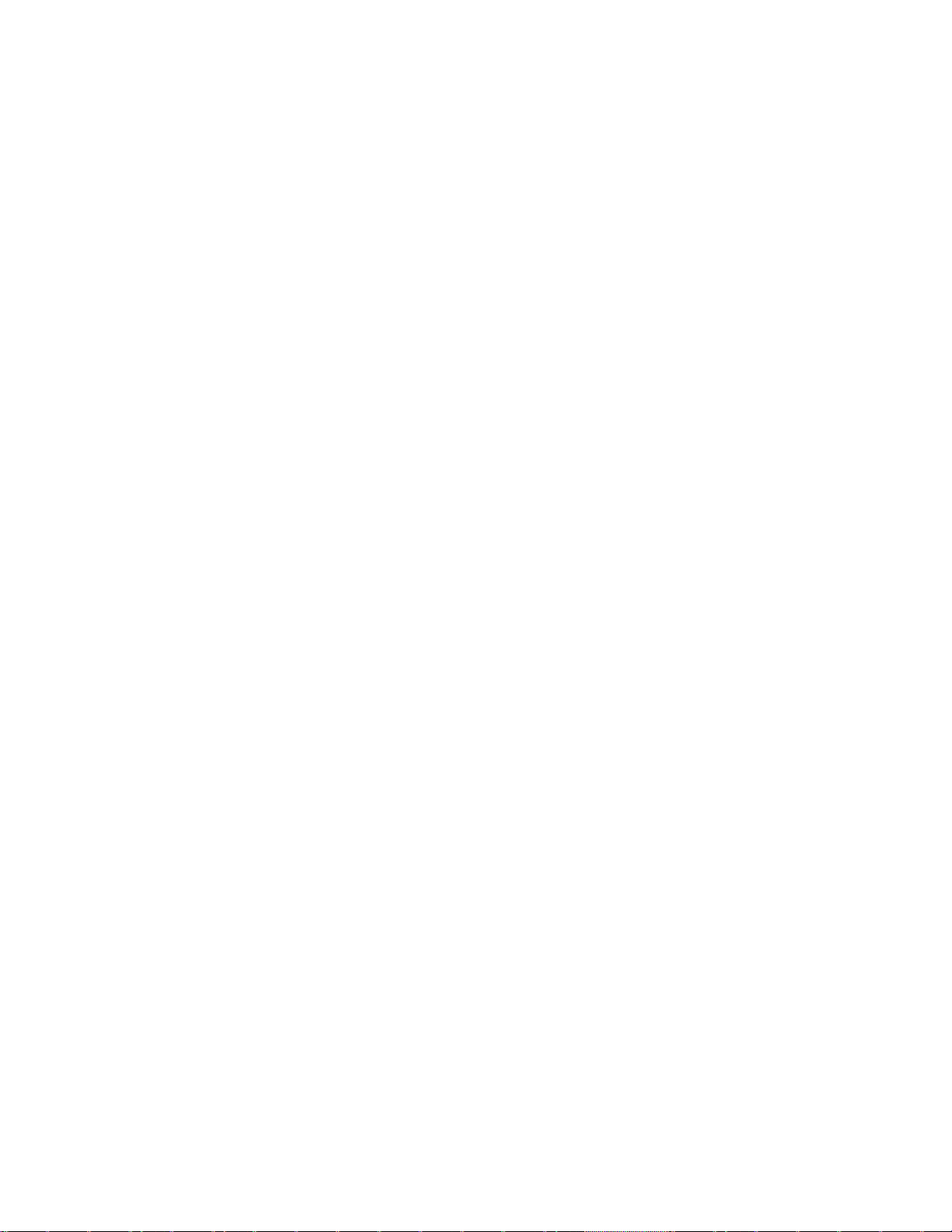
2장
– 설치
3Dlabs 그래픽 가속 카드 사용자 설명서
Page 12
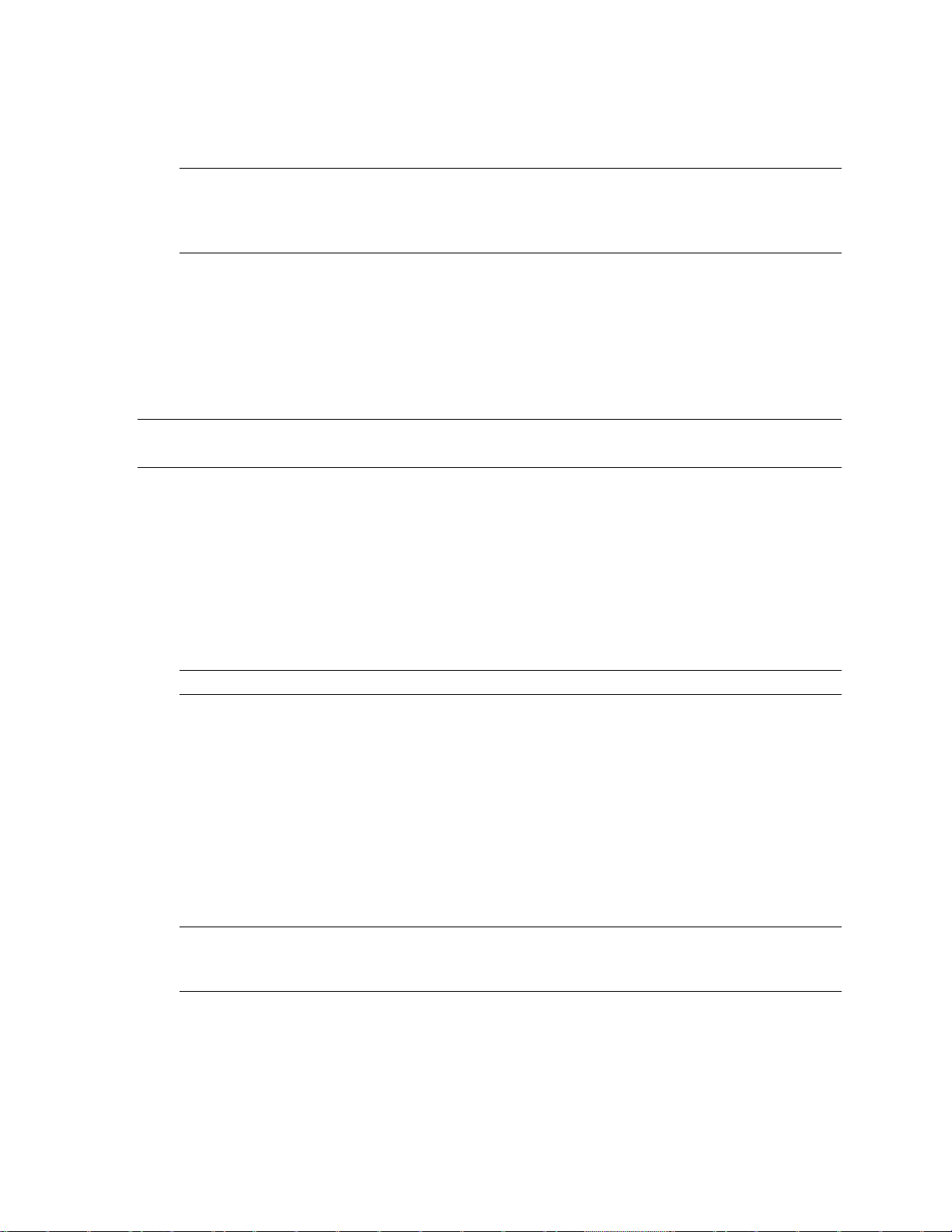
설치
설치 준비
설치 작업을 시작하기 전의 주의 사항
1.
2.
3.
주의: 시스템에서 전원 코드를 제거하고 15-30초 기다려서 잔류 전기를 없앱니다.
설치하는 동안 전원 코드를 빼지 않으면 추가하는 부품에 손상이 발생합니다.
4.
주: 3Dlabs Wildcat II 5000 그래픽 가속 카드를 시스템을 구입할 때 옵션으로 같이 구입한 경우, 시
스템이 배달되기 전에 이 비디오 카드는 사용자의 시스템에 맞도록 미리 설치되어 구성됩니다. 따
라서 하드웨어 설치에 대한 다음 설명은 사용자가 직접 키트를 구입했거나 비디오 카드를 다시 설
치한 경우에만 필요합니다.
처리 중인 모든 작업을 저장하고 사용 중이던 소프트웨어를 모두 종료합니다. 새로운
하드웨어나 소프트웨어를 설치하기 전에는 항상 시스템을 백업해 두십시오
필립스 십자 드라이버를 준비합니다
컴퓨터 전원을 끕니다
카드 설치를 준비하는 동안 실행할 수 있는 모든 정전기 예방 조치를 취하십시오. 정전기로
인해 부품이 손상될 수 있습니다. 배달된 상자 안에 정전기 방지용 손목 띠가 있을 경우 그
것을 이용하여 하드웨어를 설치하십시오. 또한 정전기가 발생하지 않는 지역(카펫보다는
타일 바닥 같은 곳)에서 작업을 진행하십시오
• 컴퓨터의 금속 새시에 손을 대서 카드를 만지기 전에 손에 있는 모든 정전기를 방전합니다.
• 모직물 또는 폴리에스테르로 만든 옷은 입지 않습니다.
• 상대 습도가 최소한 50 퍼센트인 곳에서 작업합니다.
• 설치 준비가 끝날 때까지 정전기 방지용 백에서 카드를 꺼내지 않습니다.
• 카드를 가능한 만지지 않되 필요한 경우 가장자리만 잡습니다.
주: 16쪽에 설명된 방법 중 하나를 이용해 설치한 카드를 반드시 등록하십시오.
.
.
.
.
Wildcat II 5000
1.
컴퓨터를 개폐하고
하는데 대한 설명은 컴퓨터 설명서를 참조하십시오
2.
시스템 설명서를 참조하여 카드를 설치할 슬롯을 확인하십시오
가속 카드에는 전원 공급용 카드가 부착되어 있습니다. 냉각 목적으로 사용할 수 있도록
카드가 설치될 슬롯 옆의
3.
컴퓨터와 모니터의 전원을 끕니다. 컴퓨터에서 전원 케이블을 뺍니다
기
전의 주의 사항
주: 그래픽 카드를 교체하는 경우 반드시 이전에 사용하던 비디오 드라이버 소프트웨어를 제거한
다음 시스템 전원을 끄고 이전에 사용하던 그래픽 카드를 제거하십시오. 드라이버 제거에 관한 자
세한 설명은 본 장의 드라이버 소프트웨어 설치를 참조하십시오.
4. Wildcat II 5000 그래픽 가속 카드를 설치할 슬롯에 접근할 수 있도록 컴퓨터의 덮개를 제거
하십시오. 이전에 사용하던 그래픽 카드를 아직 제거하지 않았다면 지금 제거하십시오.
3Dlabs 그래픽 가속 카드 사용자 설명서
8
그래픽 가속 카드 설치
, AGP Pro
에서 설명된 지침을 따라 작업하십시오).
확장 슬롯
PCI
슬롯은 비어 있어야 합니다
, PCI
확장 슬롯 등을 구별하고, 확장 카드를 설치
.
. Wildcat II 5000
.
(
작업을 시작하
설치
그래픽
Page 13
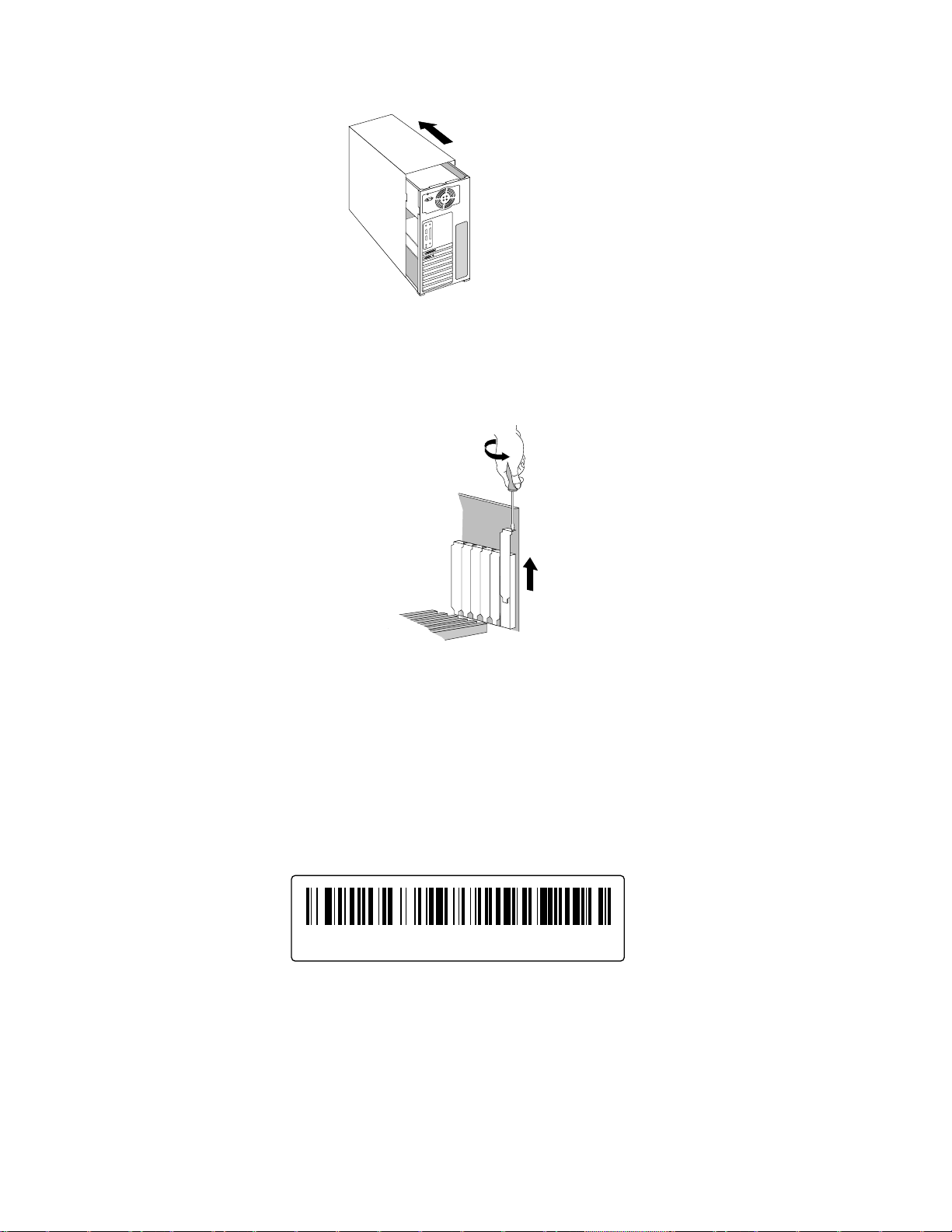
설치
5. 필요하다면 필립스 십자 드라이버를 이용하여 Wildcat II 5000 그래픽 가속 카드를 설치할
슬롯의 뒷면 패널 덮개를 제거하십시오.
6. 배달된 상자 안에 정전기 방지용 손목 띠가 있다면 한 쪽을 손목에 부착하고 다른 한 쪽은
컴퓨터의 금속 새시 중 페인트가 칠해져 있거나 스티커가 부착되어 있지 않은 부분에
부착하십시오.
7. Wildcat II 5000 그래픽 가속 카드를 정전기 방지용 백에서 꺼냅니다.
136001B123456 Made in XXX Week XXXX
3Dlabs 그래픽 가속 카드 사용자 설명서
9
Page 14
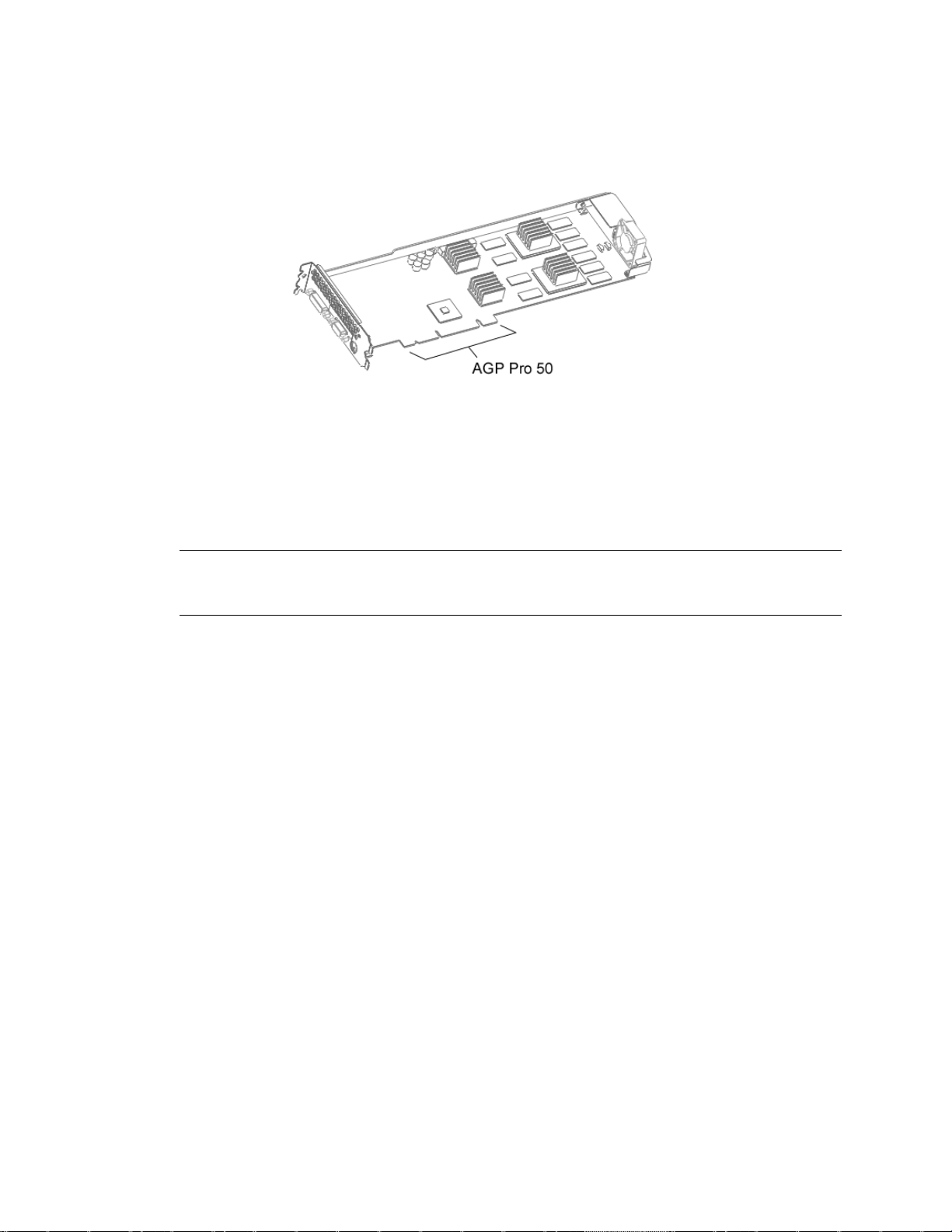
설치
8. 카드를 해당 슬롯에 넣은 다음 단단히 고정시킵니다. 카드를 새시에 고정하는 방법은
시스템 설명서를 참조하십시오. 카드가 느슨하게 연결되어 있을 경우 접지와 작동 상의
문제가 발생할 수 있습니다.
9. 정전기 방지용 손목 띠를 사용했다면 그것을 제거하고 시스템의 덮개를 제자리에 돌려
놓습니다.
10. 전원 케이블을 다시 연결합니다.
시스템의 그래픽 카드를 업그레이드하는 경우
주: 본 지침은 일반적으로 그래픽 카드나 다른 장치들을 업그레이드하는 방법과 다를 수 있습니
다. 그러나 이 내용을 따르는 것이 성공적으로 새로운 하드웨어나 소프트웨어를 설치할 수 있는
최선의 방법임이 입증되었습니다.
1. 이전에 사용하던 그래픽 카드용으로 설치되었던 드라이버를 제거하십시오. 이전에
사용하던 그래픽 카드용 드라이버 소프트웨어를 제거하는 방법은 해당 그래픽 카드의
설명서나 도움말 파일을 참조하십시오.
2. 설치되어 있던 카드를 시스템에서 제거합니다. 하드웨어 설치 지침을 참조하여 Wildcat II
5000 그래픽 가속 카드를 설치하십시오.
3. Wildcat II 5000 그래픽 가속 카드용 드라이버 소프트웨어를 설치하십시오. 본 장의
드라이버 소프트웨어 설치
를 참조하십시오.
3Dlabs 그래픽 가속 카드 사용자 설명서
10
Page 15
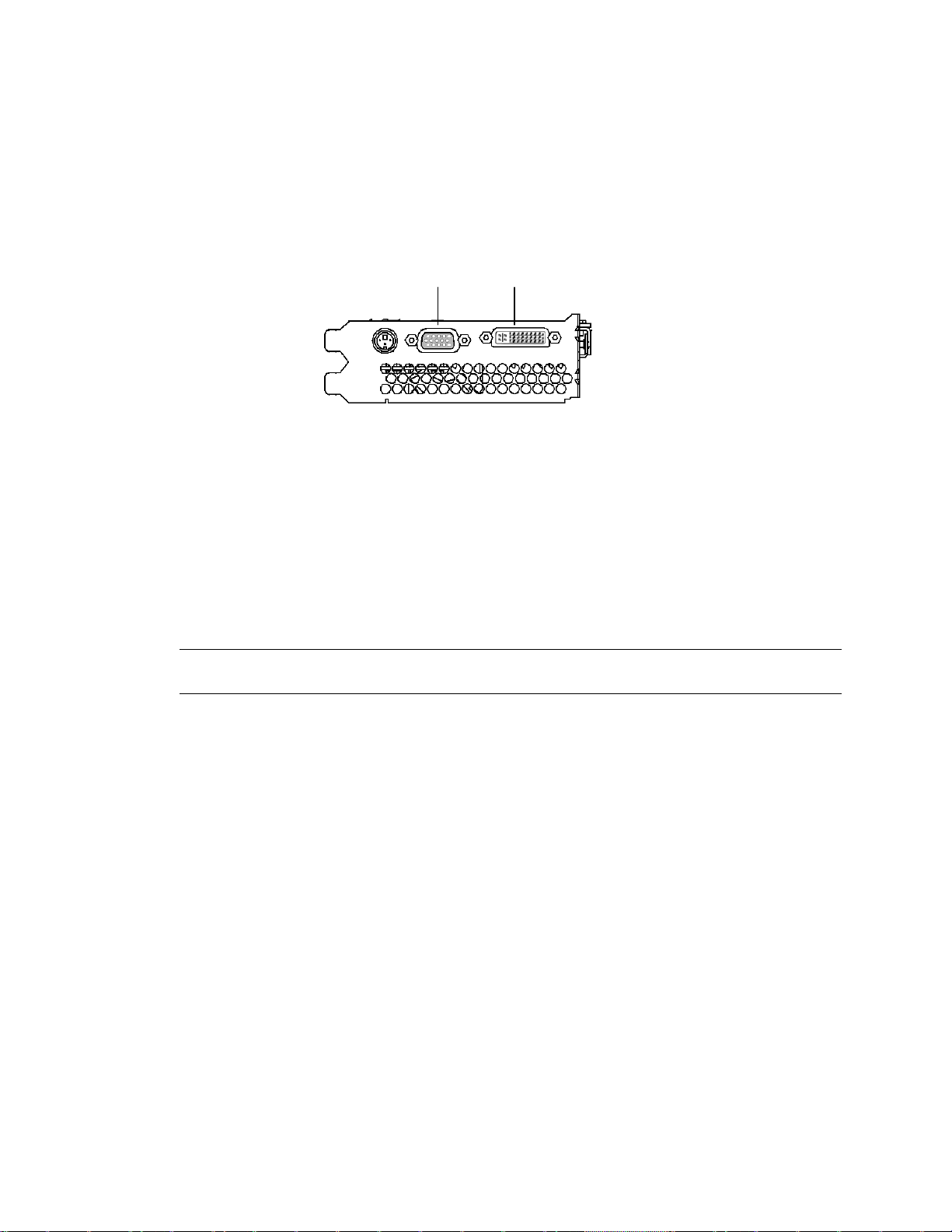
설치
모니터 연결
Wildcat II 5000은 하나의 VGA 모니터나 하나의 평판(flat panel) 모니터, 또는 두 개의 VGA 모니터(DVI-I 커
넥터에 어댑터를 연결시켜 이용)를 연결할 수 있도록 지원합니다. Wildcat II 5000에는 DVI-I 커넥터와 VGA
커넥터가 각각 하나씩 달려 있습니다.
VGA 커넥터
(아날로그)
DVI-I 커넥터
(디지털)
단일
VGA
1. 컴퓨터의 전원이 꺼져 있는지 확인합니다.
2. 워크스테이션 모니터의 비디오 케이블을 Wildcat II 5000 비디오 카드에 있는 15핀 D-서브
3. 워크 스테이션의 전원을 켭니다.모니터의 전원 LED에 불이 들어오지 않거나 모니터에 시
모니터 연결
커넥터에 연결합니다.
스템 시동 절차가 나타나지 않으면, 4장
문제점 해결
을 참조하십시오.
디지털 평판 모니터 연결
주: Wildcat II 5000에 (DVI-D 기능이 있는) DVI-I 커넥터를 이용하여 디지털 평판 모니터 하나를
연결할 수 있습니다.
1. 컴퓨터의 전원이 꺼져 있는지 확인합니다.
2. 워크스테이션 모니터의 비디오 케이블을 Wildcat II 5000 비디오 카드에 있는 DVI-I 커넥터
에 연결합니다.
3. 워크 스테이션의 전원을 켭니다.모니터의 전원 LED에 불이 들어오지 않거나 모니터에 시
스템 시동 절차가 나타나지 않으면, 4장
문제점 해결
을 참조하십시오.
3Dlabs 그래픽 가속 카드 사용자 설명서
11
Page 16
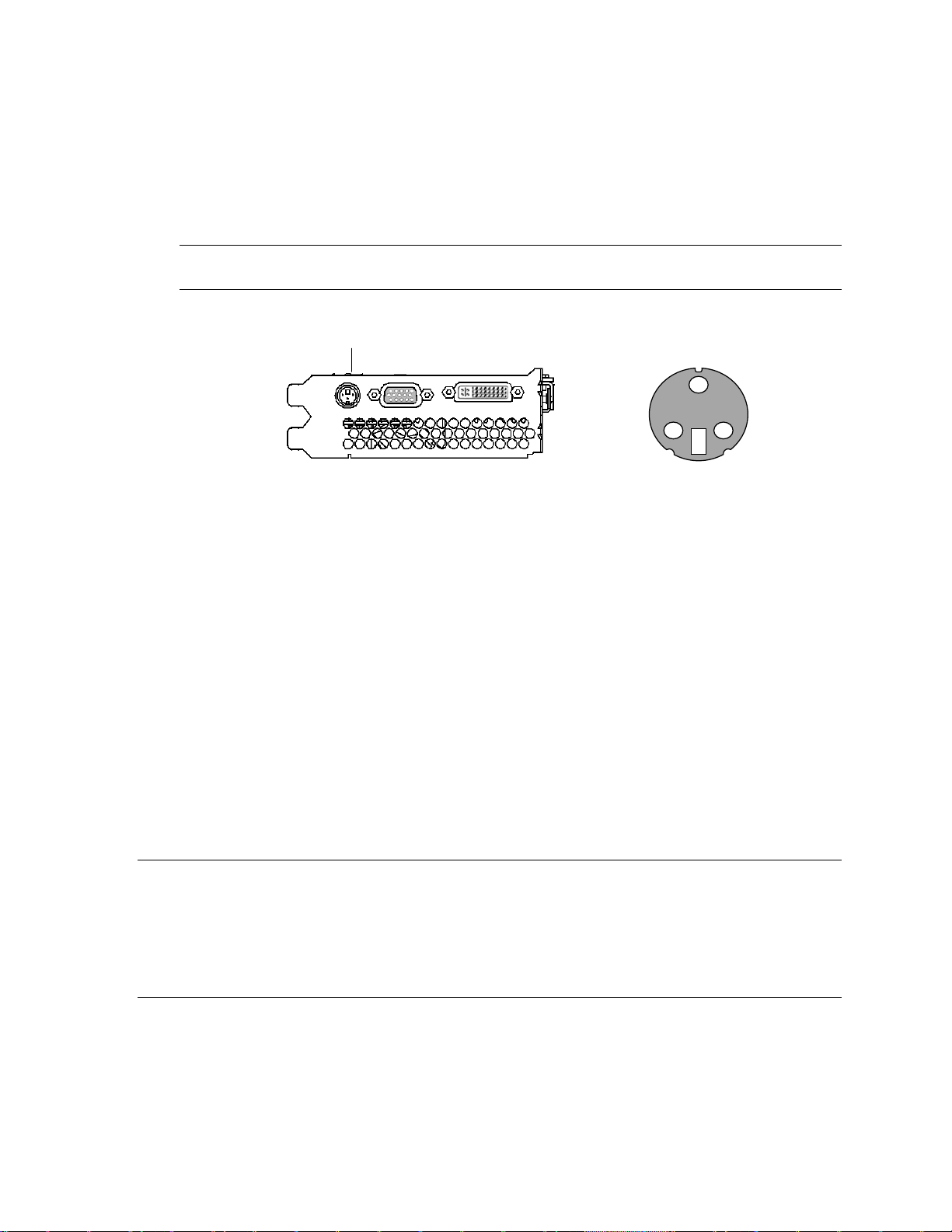
설치
입체 디스플레이 장치 연결
시스템의 전원을 끄고 카드에 있는 둥근 형태의 스테레오 커넥터에 스테레오 하드웨어를
연결합니다. 입체 디스플레이 기능을 사용하는 방법에 대해서는 해당 스테레오 하드웨어에
제공되는 설명서를 참조하십시오. 시스템의 전원을 켜고 주변 장치와 시스템을 모두 시동시킨
다음 운영체제에 로그온하십시오.
주: 입체 디스플레이를 위한 디스플레이 설정을 배치하는 단계별 지침은 3장 비디오 카드 사용하
기를 참조하십시오.
스테레오 커넥터
드라이버 소프트웨어 설치
Wildcat 5000 그래픽 가속 카드를 시스템을 구입할 때 옵션으로 같이 구입한 경우, 시스템이 배달
되기 전에 그래픽 드라이버가 미리 설치됩니다. 본 절은 사용자가 Wildcat II 5000을 업그레이드용
으로 구입하였거나 드라이버를 재설치하는 경우, 또는 운영 체제를 Microsoft Windows 2000으로
업데이트하는 경우에만 적용됩니다.
3핀
MiniDIN
스테레오
커넥터
본 절에는 Wildcat II 5000 그래픽 가속 카드가 지원하는 두 가지의 Windows 운영 체제 하에서의
소프트웨어 설치 과정이 설명되어 있습니다.
컴퓨터 준비 확인
Wildcat II 5000 드라이버 소프트웨어를 설치하기 전에 워크스테이션에서 다음 사항을 확인하십시
오:
• Service Pack 5 (또는 그 이상) 소프트웨어가 설치된 Microsoft Windows NT Workstation 4.0 또는
Windows 2000 운영 체제
• 컴퓨터의 1차 시스템 디스크에 3MB의 여유 공간
주의
: Windows NT 4.0
이것을 정확히 알 수 없다면, 드라이버가 저장된 매체에 있는
내용을 참조하십시오. 드라이버와 소프트웨어 응용 프로그램을 설치하는 데 대한 자세한
내용은 Microsoft Windows NT 4.0 또는 Windows 2000 설명서와 온라인 도움말을
참조하십시오. Wildcat II 5000 드라이버를 제거하고 다시 설치하기 위해서는
드라이버 재설치
Windows NT
1. Windows NT를 시동시킵니다. 관리자 권한이 있는 계정을 사용해서 로그온합니다.
에서 기존 드라이버 제거하기
또는
Windows 2000
를 참고하십시오.
운영 체제용 드라이버를 사용해야 합니다.
README.TXT
파일에서 해당
4장 - 비디오
3Dlabs 그래픽 가속 카드 사용자 설명서
12
Page 17
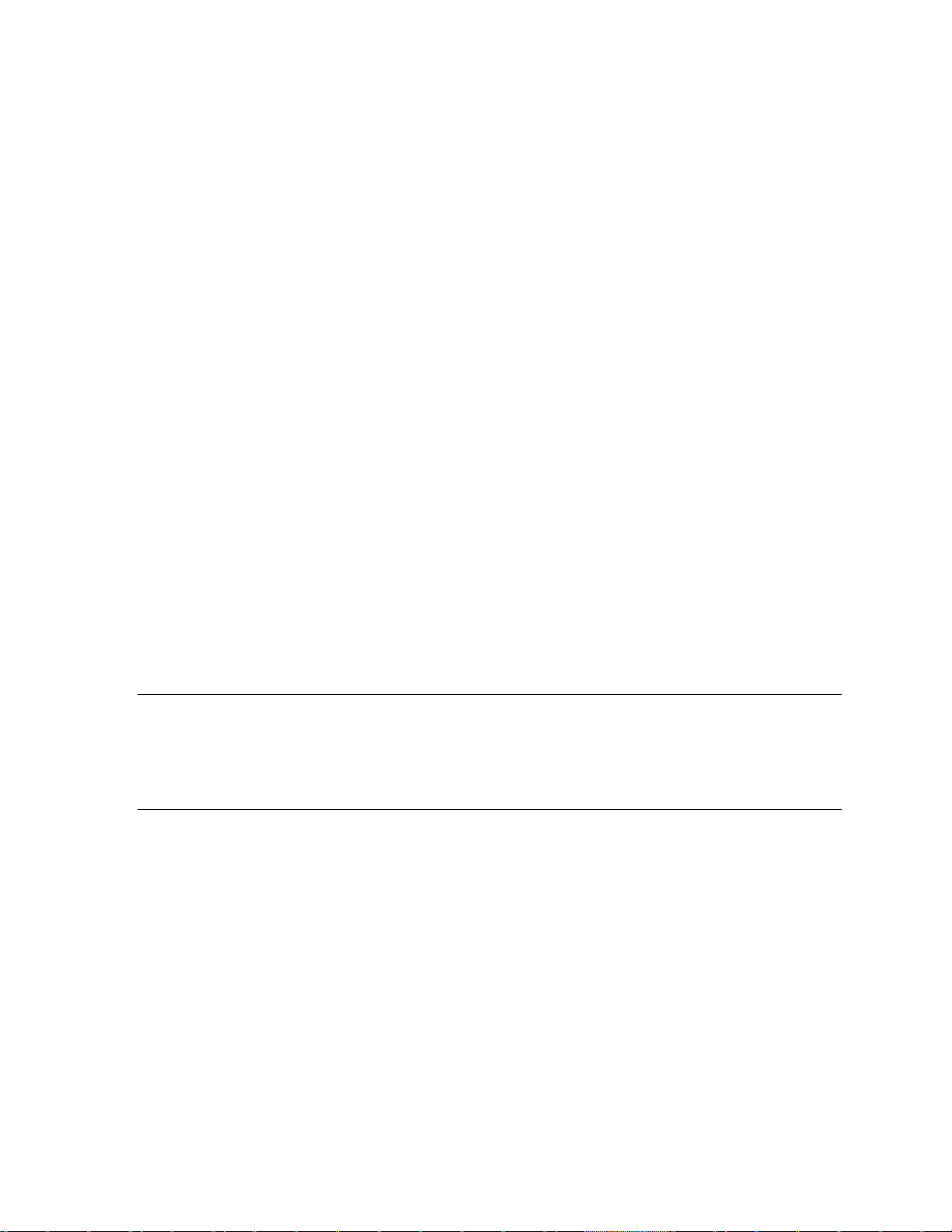
설치
2. 운영 체제의 [시작] 메뉴에서, [설정]/[제어판]을 선택한 다음 [프로그램 추가/제거]를
두 번 클릭합니다.
3. [프로그램 추가/제거 등록 정보]의 [설치/제거] 탭에서, 제거하고자 하는 디스플레이 드
라이버를 선택한 다음 [추가/제거]를 클릭합니다.
4. [예]를 클릭해서 드라이버 제거를 확인한 다음, 메시지를 따릅니다. Wildcat 5000 드라
이버를 설치하기 전에 시스템을 재부팅합니다.
Windows 2000
1. Windows 2000을 시동시킵니다. 관리자 권한이 있는 계정을 사용해서 로그온합니다.
2. 운영 체제의 [시작] 메뉴에서, [설정]/[제어판]을 선택한 다음 [프로그램 추가/제거]를
두 번 클릭합니다.
3. [프로그램 변경/제거]에서 현재의 디스플레이 드라이버를 선택한 다음 [변경/제거]를
클릭합니다.
4. [예]를 클릭해서 드라이버 제거를 확인한 다음, 메시지를 따라 드라이버 제거를 완료
합니다.
5. 드라이버 제거를 알리는 메시지가 나타나면 [확인]을 클릭하여 완료하고 시스템을
재부팅합니다.
Windows 2000
1. Wildcat II 5000 그래픽 가속 카드를 설치한 다음 Windows 2000을 시동시킨 다음 관리자
권한이 있는 계정을 사용해서 로그온합니다. [하드웨어 마법사]가 나타납니다.
2. 3Dlabs 드라이버 CD를 해당 드라이브에 넣습니다. 3Dlabs 드라이버 설치 프로그램 메뉴가
나타납니다.
주: 설치 프로그램 메뉴가 나타나지 않으면 [내 컴퓨터] 아이콘을 통해 설치 프로그램에
액세스할 수 있습니다. 드라이버 CD가 위치한 드라이브를 클릭하여 설치 프로그램을
실행시키십시오. 설치 프로그램이 여전히 실행되지 않는다면 [시작] 버튼 위에서 오른쪽
클릭한 다음 [탐색]을 선택하여 드라이브의 위치를 확인합니다. 3Dlabs 드라이버 CD의 루트
디렉토리에서 WILDCAT.EXE를 두 번 클릭하여 설치 프로그램을 시작합니다.
에서 기존 드라이버 제거하기
에서
Wildcat II 5000
드라이버 설치하기
3. [드라이버 설치]를 클릭한 다음 목록에서 운영체제를 선택합니다.
4. 드라이버 파일이 복사된 후 [종료]를 클릭하여 설치 프로그램에서 빠져나옵니다.
5. 새 설정을 적용하기 위해 워크스테이션을 재시작해야 한다는 메시지가 나타나면,
(필요하다면) 디스크 드라이브에서 전달 매체를 제거하고 [예]를 클릭하여 워크스테
이션을 재시작합니다
6. 시스템이 다시 시작한 후 사용자가 로그인하면, 메시지가 나타나는데, 이것은 새 디
스플레이 드라이버가 설치되었으며 원하는 디스플레이 해상도를 선택하려면 [제어
판]의 [디스플레이] 옵션을 사용해야 한다는 내용입니다. [확인]을 클릭합니다.
AutoDesk
Wildcat II 5000 Heidi®
웨어 가속은 물론
3Dlabs
응용
소프트웨어 용 Heidi 드라이버
디바이스 드라이버를 사용할 경우
AutoDesk
응용 소프트웨어에 대한 전체 화면 멀티 샘플링 및 호환이 가능해집
그래픽 가속 카드 사용자 설명서
OpenGL을
이용한
Wildcat II 5000의
하드
13
Page 18

설치
. Heidi
니다
Nt4
또는
리를 열고
드라이버를 설치하여 전체 화면 멀티 샘플링을 이용하려면
W2k
폴더 중 (사용자의 시스템에 적합한) 하나를 클릭하십시오. 그런 다음
SETUP.EXE
를 두 번 클릭하여 설치 프로그램을 시작합니다
.
3Dlabs
드라이버
Heidi
CD
디렉토
내의
3dsmax 드라이버
3dsmax®
템에 적합한) 하나를 클릭하십시오
설치 프로그램을 시작합니다
드라이버를 설치하려면
.
3Dlabs
.
그런 다음
드라이버
3dsmax
CD
Nt4
내의
디렉토리를 열고
또는
W2k
폴더 중 (사용자의 시스
SETUP.EXE
를 두 번 클릭하여
기본 비디오 디스플레이 드라이버 확인
본 절에는 적합한 디스플레이 드라이버를 워크스테이션에 로드하는 방법이 설명되어 있습니다
Windows NT
1.
운영 체제의 [시작] 메뉴에서
이 등록 정보] 대화 상자에서 [설정] 탭을 클릭합니다
2. [
디스플레이 종류]를 클릭한 다음
지 확인합니다.이것이 표시되어 있으면 해당 드라이버가 설치되어 있음을 나타냅니
.
다
3. [
취소]를 클릭해서 [디스플레이 등록 정보] 대화 상자를 닫습니다
에서 기본 비디오 디스플레이 드라이버 확인하기
, [
]/[
설정
제어판
, [
디스플레이]에
]/[
디스플레이]를 선택한 다음 [디스플레
.
Wildcat II 5000이
표시되어 있는
.
.
Windows 2000
1.
운영 체제의 [시작] 메뉴에서
이 등록 정보] 대화 상자에서 [설정] 탭을 클릭합니다
2. [
디스플레이]에 두 개의
시되어 있으면 해당 드라이버가 설치되어 있음을 나타냅니다
주: Wildcat II 5000 장치 하나만이 표시되어 있다면 비디오 카드의 설치가 완료되지 않았기 때문
입니다. 자세한 설명은 드라이버 소프트웨어 설치를 참조하십시오.
3. [
취소]를 클릭해서 [디스플레이 등록 정보] 대화 상자를 닫습니다
에서 기본 비디오 디스플레이 드라이버 확인하기
, [
Wildcat 5000
설정
]/[
제어판
장치가 표시되어 있는지 확인합니다. 이것이 표
]/[
디스플레이]를 선택한 다음 [디스플레
.
.
.
시스템 시작 버전 확인
본 절에는 적합한 시스템 시작 버전을 워크스테이션에서 사용하고 있는지를 확인하는 방법이 설
명되어 있습니다
Windows NT
1.
운영 체제의 [시작] 메뉴에서
2. [
시작/종료] 탭을 클릭합니다
3. [
시작] 목록에
이것이 선택되어 있지 않으면, 목록에서 선택한 다음 [적용]을 클릭합니다
.
에서 시스템 시작 버전 확인
, [
.
Windows NT Workstation Version 4.0이
설정
]/[
제어판
]/[
시스템]을 선택합니다
선택되어 있는지 확인합니다
.
.
.
3Dlabs 그래픽 가속 카드 사용자 설명서
14
Page 19
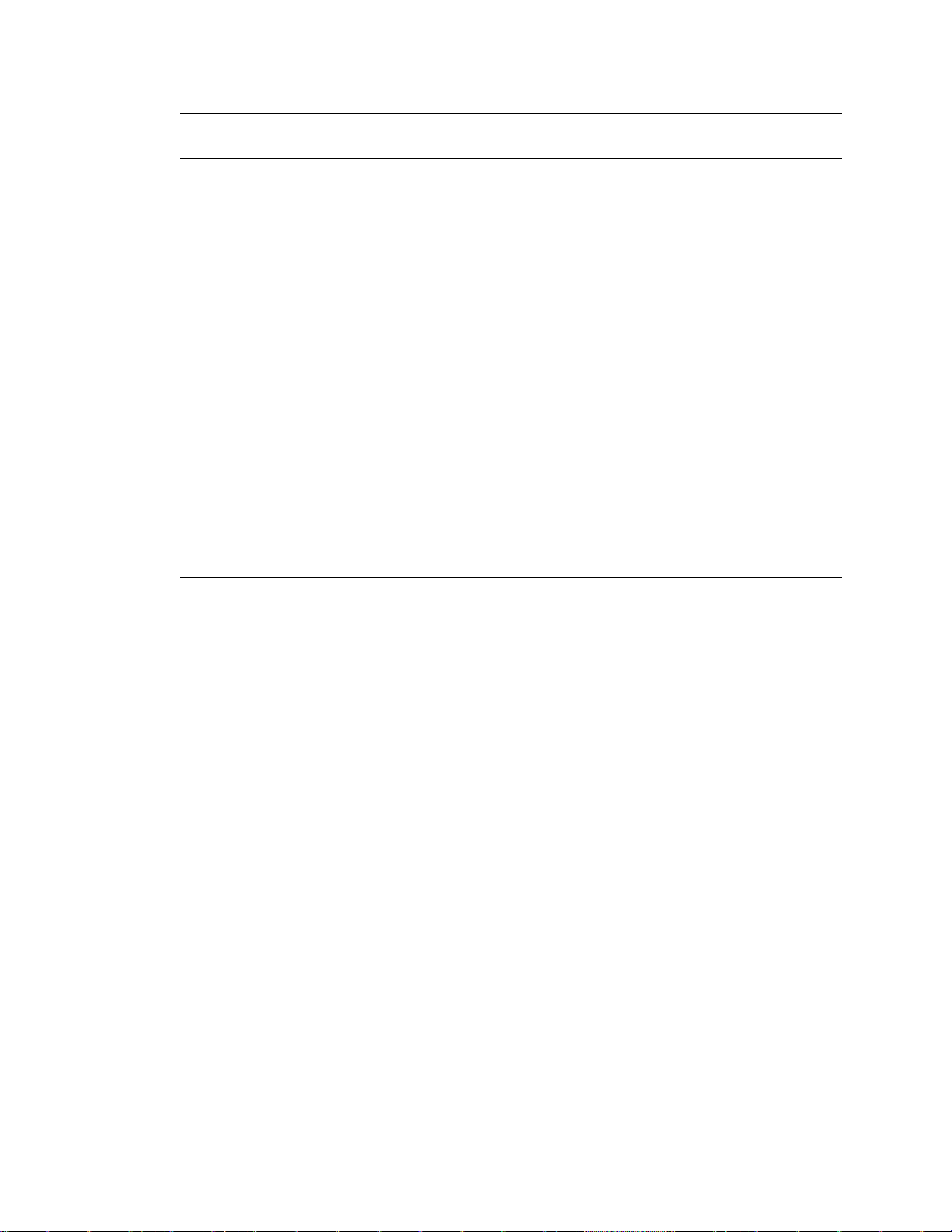
설치
주: VGA 버전의 운영 체제를 선택하지 마십시오. Wildcat II 5000 그래픽 드라이버가 실행하지 않
는 경우 비디오 디스플레이는 VGA 모드로 실행합니다.
4. [
확인]을 클릭해서 [시스템] 대화 상자를 닫습니다
5.
설정을 변경했을 경우 시스템을 재부팅합니다
Windows 2000
1.
운영 체제 [시작] 메뉴에서
2. [
시작 및 복구]를 클릭합니다
3. [
시작 및 복구] 대화 상자에서
제로 표시되어 있는지 확인한 다음 [확인]을 클릭합니다
4. [
확인]을 클릭해서 [시스템 등록 정보] 대화 상자를 닫습니다
에서 시스템 시작 버전 확인
, [
]/[
설정
제어판
.
, "Microsoft Windows 2000 Professional"이
비디오 이미지 확인
1. [
디스플레이 등록 정보] 대화 상자가 아직 표시되어 있지 않은 경우, 운영 체제의 [시
작] 메뉴에서 [설정
2. [
테스트]를 클릭해서 디스플레이 해상도를 테스트합니다
3. [
확인]을 클릭해서 [디스플레이 등록 정보] 대화 상자에서 나옵니다
주: 디스플레이 등록 정보의 정의에 대한 내용은 3장 비디오 카드 사용을 참조하십시오
]/[
제어판
]/[
디스플레이]를 선택한 다음 [설정] 탭을 클릭합니다
3Dlabs 그래픽 가속 카드 고객 등록
]/[
시스템
.
.
]/[
고급]을 선택합니다
.
.
.
.
기본 운영 체
.
.
3Dlabs
하드웨어와 소프트웨어의 설치가 완료된 후 고객 등록 카드를 작성하여 우편이나 온라인을 통해
당사로 제출해 주십시오.(온라인으로 등록하기 위해서는 인터넷에 접속해야 합니다.)
그래픽 가속 카드 고객 등록을 할 경우 다음의 혜택이 주어집니다
•
제품에 대한 보증을 받을 수 있습니다
•
소프트웨어 업데이트에 관한 소식을 받을 수 있습니다
•
기술 지원을 받을 수 있는 자격이 부여됩니다
1. 인터넷 브라우저를 실행합니다.
2. http://www.3dlabs.com/products/register.asp로 이동합니다.
3. 화면에 나타나는 등록 양식을 작성하십시오. 작성이 끝나면 Submit을 클릭하십시오.
.
.
.
:
3Dlabs 그래픽 가속 카드 사용자 설명서
15
Page 20
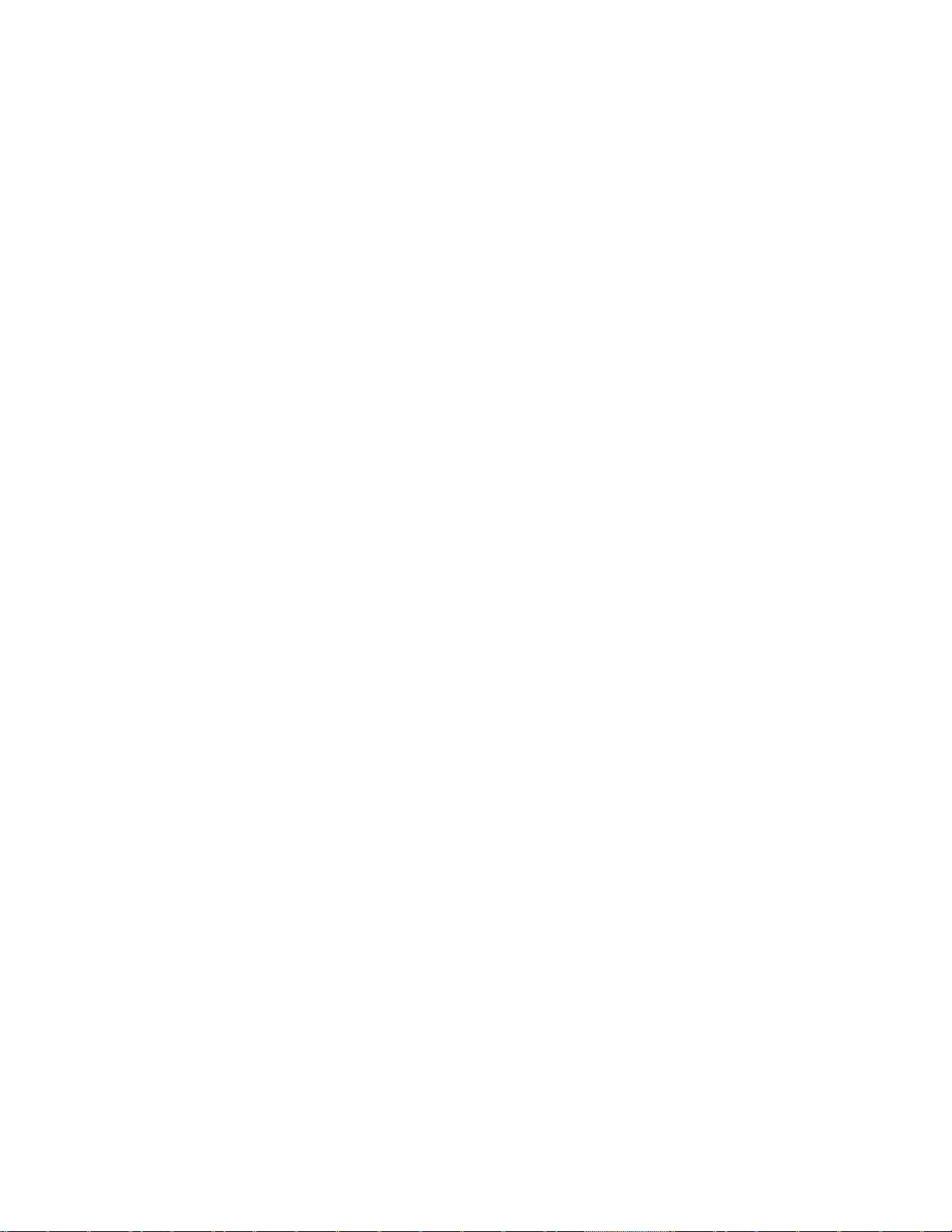
3장 – 소프트웨어
구성
3Dlabs 그래픽 가속 카드 사용자 설명서
Page 21
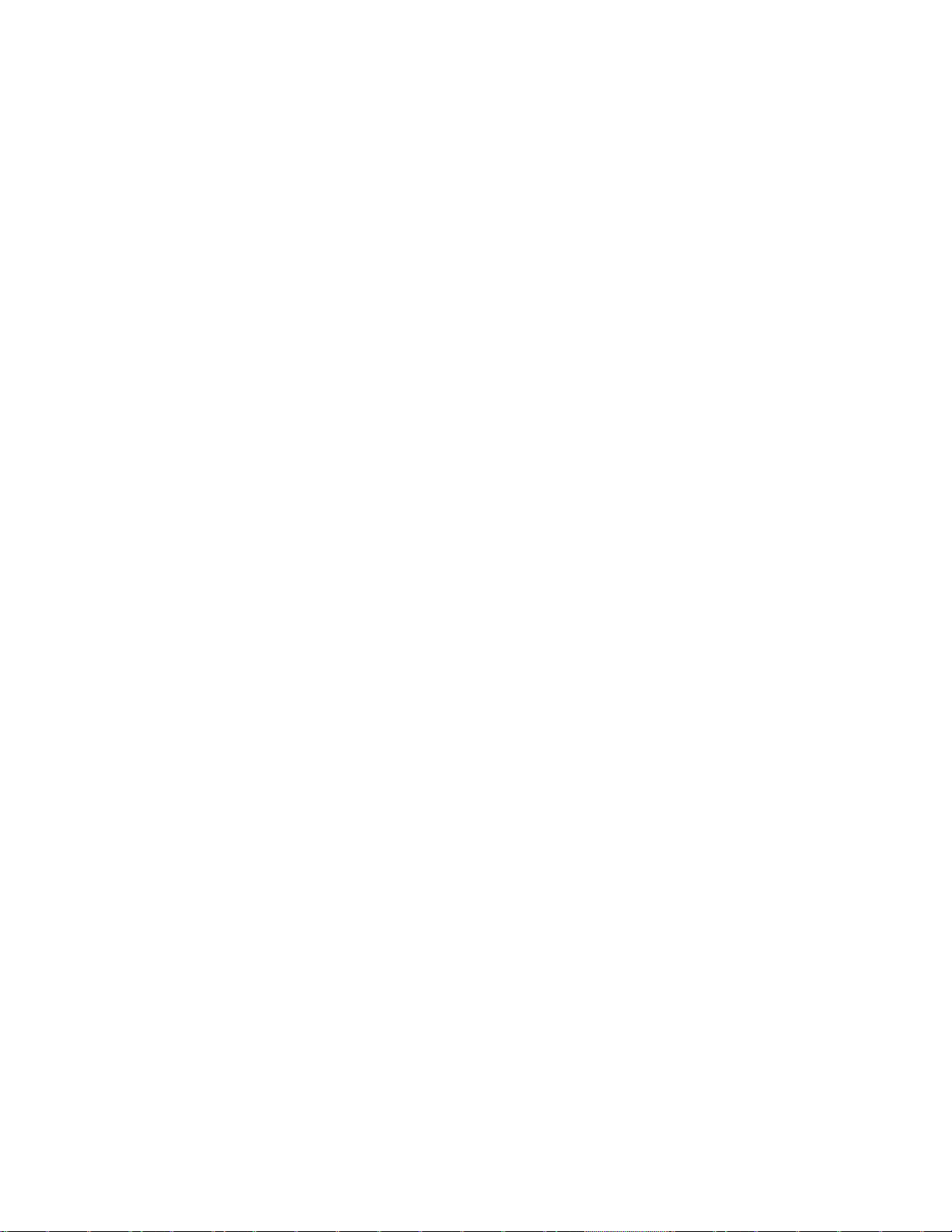
문제점 해결
3Dlabs Wildcat II 5000
3Dlabs Wildcat II 5000 드라이버 소프트웨어는 그래픽 카드와 시스템, 응용 소프트웨어 간의 작업
관계를 최적화시킵니다.
본 장에는 비디오 디스플레이, 입체 디스플레이 및 이중 모니터를 구성하는 지침이 포함되어 있습
니다.
비디오 디스플레이 구성
Windows NT 4.0 또는 Windows 2000에 드라이버가 정상적으로 설치되면, [디스플레이 등록 정보]
대화 상자에 두 개의 탭이 추가로 나타납니다.이것은 [Wildcat 구성] 탭과 [Wildcat 모니터] 탭입니
다.
Wildcat
구성 탭 사용
1. Windows NT 또는 Windows 2000의 VGA 이외의 버전으로 로그인 했는지를 확인하
십시오. 필요하면 Windows NT 또는 Windows 2000설명서 또는 온라인 도움말을 참
조하십시오.
2. 현재 실행 중인 응용 프로그램을 닫습니다.
3. 운영 체제의 [시작] 메뉴에서, [설정]/[제어판]/[디스플레이]를 선택합니다. Windows
NT 4.0에서는 [Wildcat 구성] 탭이 표시되어 있지 않으면 이 탭을 클릭합니다.
Windows 2000에서는 같은 경로를 따릅니다. [설정] 탭을 클릭하고, [고급]을 클릭합
니다.
4. [Wildcat 구성] 탭이 표시되어 있지 않으면 이 탭을 클릭합니다. [Wildcat 구성] 탭에
서:
그래픽 가속 카드 드라이버
[하드웨어 정보]를 클릭해서 현재 하드웨어 설정을 표시합니다.
[구성 보기]를 클릭해서 현재 디스플레이 구성을 표시합니다.
[구성 마법사]를 클릭해서 사용자가 현재 디스플레이 구성을 수정하거나 새 구성을
작성할 수 있도록 하는 단계적 인터페이스를 실행하십시오. Wildcat 구성 마법사에서,
[다음]을 누른 다음 표시된 메시지를 따라서 새 구성을 작성하거나, 기존 구성을 수정
또는 삭제하십시오. 더 자세한 내용은 본 장에 있는
최적화 기능 사용하기
와
사용자 정의 최적화 구성
3Dlabs 그래픽 가속 카드 사용자 설명서
특정 응용 소프트웨어에 대한
을 참조하십시오.
17
Page 22
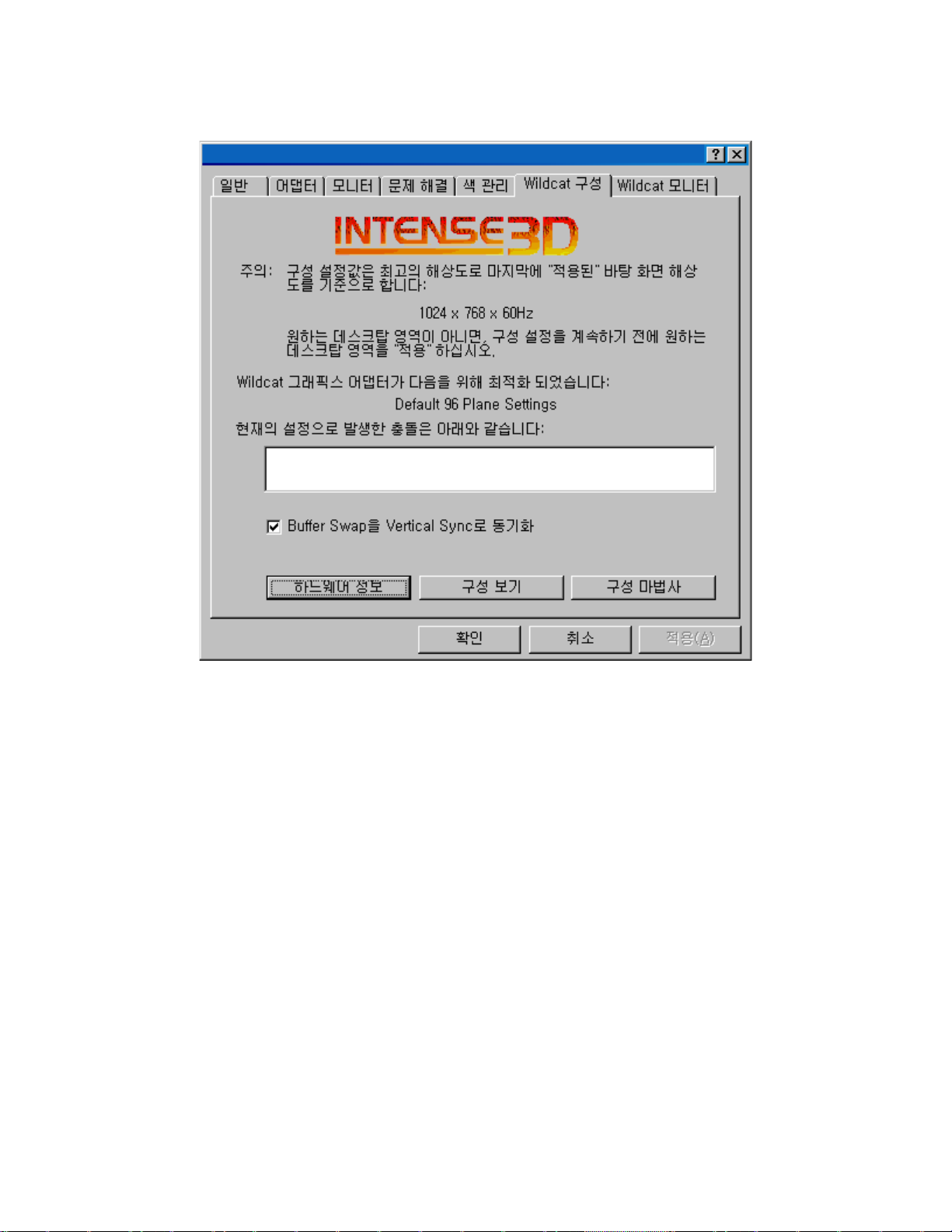
문제점 해결
3Dlabs 그래픽 가속 카드 사용자 설명서
18
Page 23
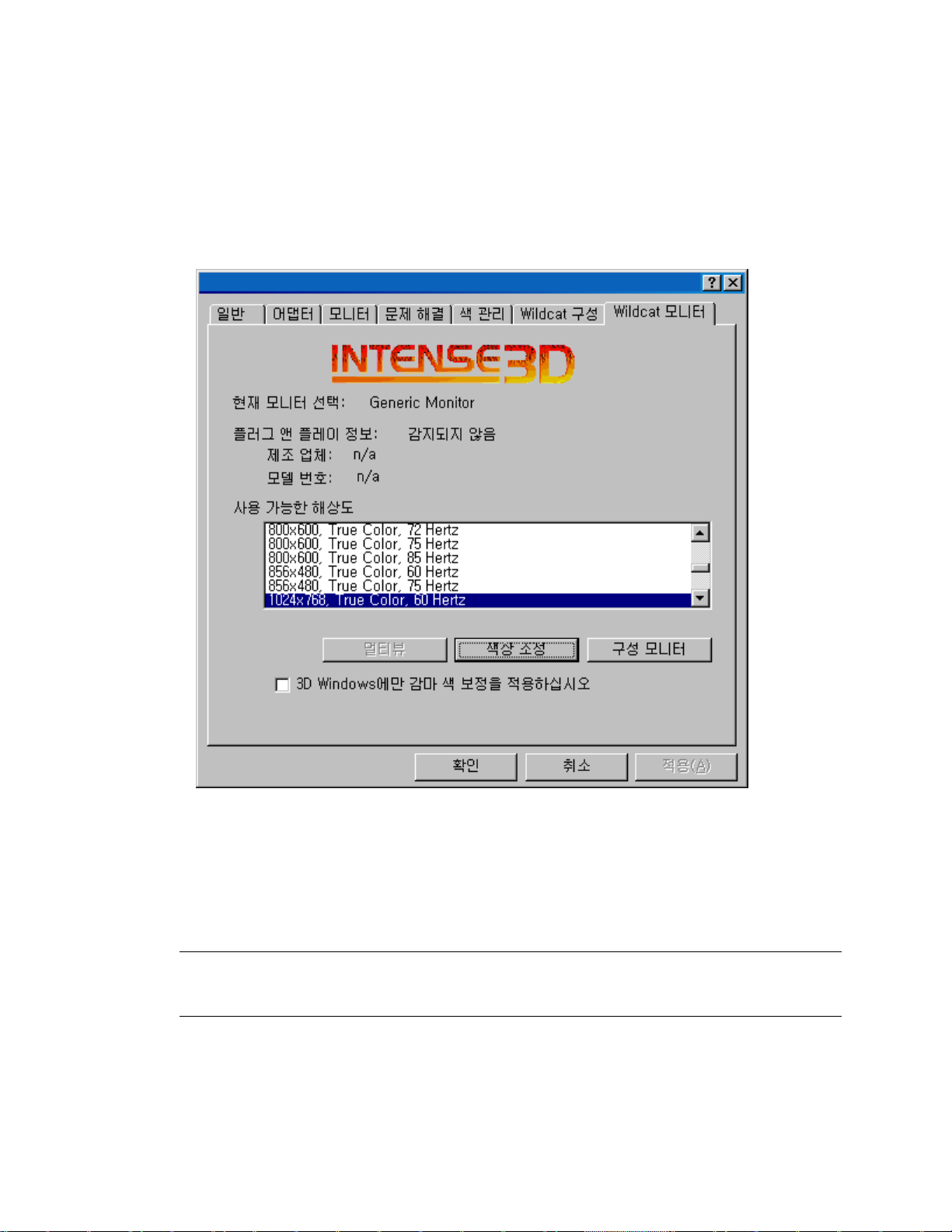
문제점 해결
Wildcat
모니터 탭 사용
1. [디스플레이 등록 정보] 대화 상자에서, [Wildcat 모니터] 탭을 클릭합니다. 이 탭에는
해상도, 색상 수, 재생 빈도 등을 조정할 수 있는 명령이 있습니다. [디스플레이 등록
정보] 대화 상자를 여는데 대한 내용은 Wildcat
구성 탭 사용
에 설명되어 있는 단계를
참조하십시오.
2. [색상 보정]을 클릭해서 색상 설정을 수정합니다. [색상 보정] 대화 상자의 수정 사항
을 확인한 다음, [확인]을 클릭해서 변경 내용을 적용하고 [색상 보정] 대화 상자를 종
료하거나, [취소]를 클릭해서 변경 내용을 적용하지 않고 [색상 보정] 대화 상자를 닫
습니다. [Wildcat 모니터 디스플레이 등록 정보] 대화 상자로 복귀합니다.
주: “3D 창에서만 감마 색상 보정 적용”옵션은 Windows 2000에서만 사용할 수 있습니다.
Windows NT에서는 감마 색상 보정을 적용할 수 없고 모든 창(3D창만이 아니라)에서 보정 값이 적
용됩니다.
3Dlabs 그래픽 가속 카드 사용자 설명서
19
Page 24
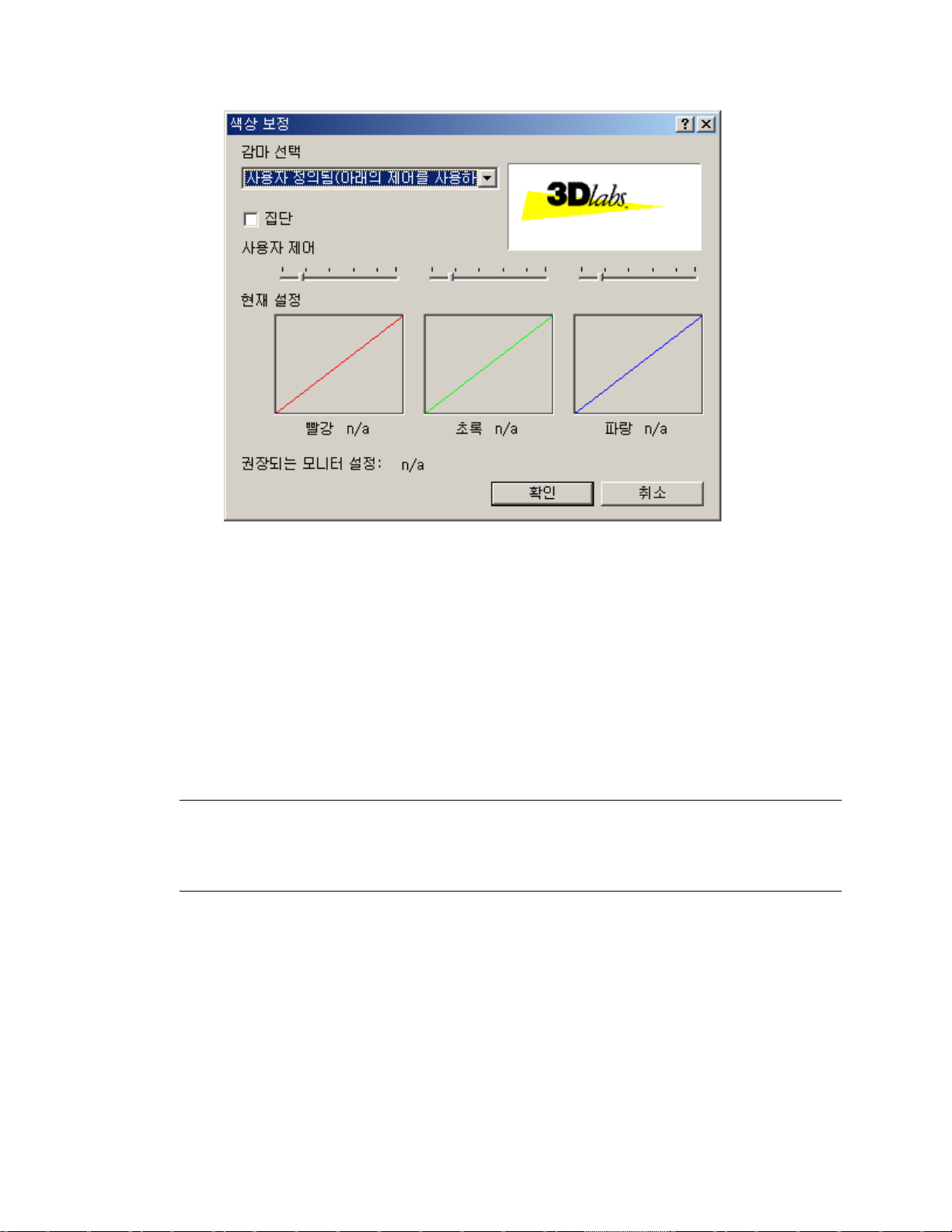
문제점 해결
3. [Wildcat 모니터 디스플레이 등록 정보] 대화 상자에서, [모니터 구성]을 클릭해서 디
스플레이 모드를 변경하고, 모니터 종류를 선택하고, 해상도/재생 빈도를 변경합니
다. 원하는 내용을 변경했으면, [확인]을 클릭해서 새 구성을 적용하고 [모니터 구성]
대화 상자를 종료합니다. [Wildcat 모니터 디스플레이 등록 정보] 대화 상자로 복귀합
니다.
4. Windows 2000의 경우, [디스플레이 등록 정보] 대화 상자에서 [확인]을 클릭해서 변
경 내용을 적용합니다. Windows NT의 경우, [설정]페이지로 복귀한 다음 [확인]을 클
릭하여 변경 내용을 적용합니다.
5. 시스템을 다시 시작하라는 메시지가 나타나면 워크스테이션을 다시 시동합니다. 대
부분의 변경 내용은 시스템을 다시 시작하지 않아도 적용됩니다.
주: 사용 가능한 모니터 해상도에 대한 내용은 부록 A, 사양을 참조하십시오.
디스플레이 모드의 변경에 대한 내용은 본 장의 입체 디스플레이 사용을 참조하십시오.
이중 디스플레이 구성에 관한 지침은 본 장의 Windows 2000에서 이중 모니터 기능 이용하기를 참
조하십시오.
3Dlabs 그래픽 가속 카드 사용자 설명서
20
Page 25
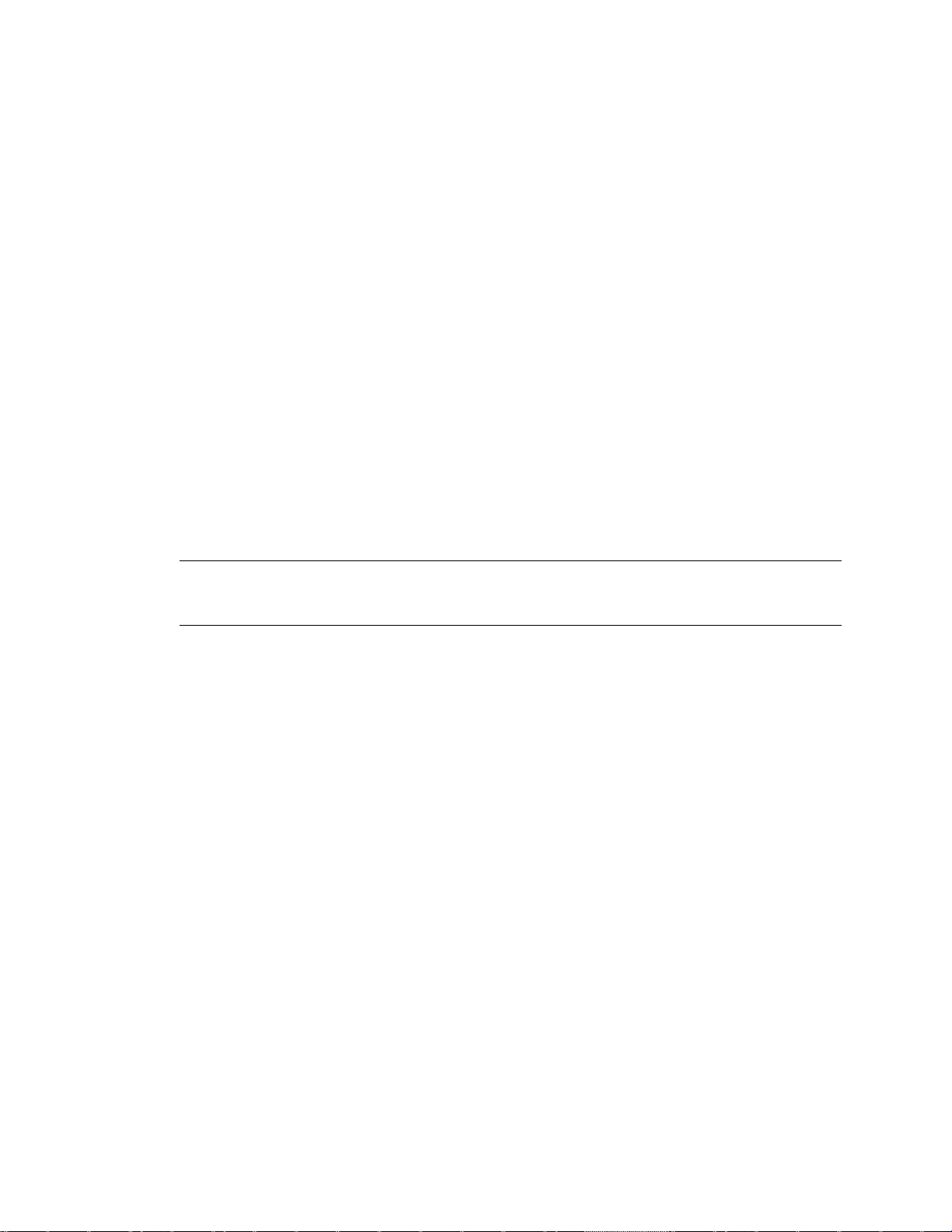
문제점 해결
입체 디스플레이 사용
Wildcat II 5000 카드의 스테레오 포트에 장치를 연결한 경우, 입체 화면을 보려면 디스플레이 모드
를 변경해야 합니다. 스테레오 출력 포트에 대한 그림은 2
1. 입체 디스플레이 장치가 Wildcat II 5000 카드의 스테레오 출력 포트에 올바로 연결되
어 있는지 확인하십시오. 자세한 내용은, 2
참조하십시오.
2. [디스플레이 등록 정보]에 있는 [Wildcat 모니터] 탭에서, [모니터 구성]을 클릭합니
다. [모니터 구성] 대화 상자가 표시됩니다.
3. [디스플레이 모드] 풀다운 메뉴에서 입체 디스플레이 모드 중 하나를 선택하고, [확
인]을 클릭합니다. [디스플레이 등록 정보] 대화 상자로 복귀합니다.
4. 다음 메시지가 나타납니다. “선택한 모니터는 현재 데스크탑 영역을 표시할 수 없습
니다. 이 변경 내용을 적용하기 전에 새 해상도를 선택하십시오”. 이 메시지가 나타
나면 [확인]을 클릭한 다음 사용 가능한 해상도 목록에서 해상도를 선택합니다.
5. 디스플레이가 올바로 작동하고 사용자가 새 설정을 유지하기를 원하면 [확인]을 클
릭합니다. [디스플레이 등록 정보] 대화 상자가 종료됩니다.
6. [확인]을 클릭해서 새 디스플레이 모드를 적용하고 [디스플레이 등록 정보] 대화 상
자를 종료합니다.
주: 입체 모드를 보지 않는 경우에는 입체 모드를 사용 불능으로 설정해야 합니다. 위의 단계를 따
른 다음, [디스플레이 모드]에서 "비입체 디스플레이"를 선택해서 입체 모드를 사용 불능으로 설
정합니다.
장
에 설명된
장 설치
를 참조하십시오.
입체 디스플레이 장치 연결
을
Wildcat II 5000 드라이버의 최적화
최적화 지원에 관해서는 해당 응용 소프트웨어에 제공되는 설명서를 참조하십시오. 설치된 응용
소프트웨어가 최적화 구성을 지원하고 있다면 소프트웨어 제조업체에서 미리 설정해 놓은 구성을
적용하거나 사용자 정의 구성을 만들어 적용할 수 있습니다
특정 소프트웨어에 대한 최적화 기능 이용
1.
운영 체제의 [시작] 메뉴에서
NT 4.0
Windows 2000
니다
2. [Wildcat
시킵니다
3.
설치된 응용 소프트웨어가 최적화 구성을 지원하고 있다면 [구성] 풀다운 메뉴에서
해당 응용 소프트웨어에 대한 구성을 선택한 후 [다음]을 클릭하여 해당 응용 소프트
웨어에 적합한 구성 개요를 검토합니다
4. [
경 사항을 적용하지 않은 채 마법사를 종료합니다
에서는
.
완료]를 클릭하여 구성 내용을 저장하고 마법사를 종료하거나 [취소]를 클릭하여 변
[Wildcat
에서는 같은 경로를 따릅니다
구성] 탭에서 [구성 마법사]를 선택합니다
.
, [
구성] 탭이 표시되어 있지 않으면 이 탭을 클릭합니다
설정
]/[
제어판
.
]/[
. [
설정] 탭을 클릭하고
.
디스플레이]를 선택합니다
, [
고급]을 클릭합
. [
다음]을 클릭하여 작업을 진행
.
. Windows
.
3Dlabs 그래픽 가속 카드 사용자 설명서
21
Page 26

문제점 해결
주: 소프트웨어 제조업체에서 미리 설정해 놓은 구성을 변경할 수는 없습니다. 소프트웨어 제조
업체에서 설정해 놓은 구성의 일부(전부가 아니라) 기능을 변경하려면 사용자 정의 구성을 만들
어야 합니다. 구체적인 지침은 사용자 정의 최적화 구성을 참조하십시오.
사용자 정의 최적화 구성
1.
운영 체제의 [시작] 메뉴에서
NT 4.0
에서는
Windows 2000
.
니다
2. [Wildcat
시킵니다
3.
풀다운 메뉴에서 [새 구성]을 선택한 다음 [다음]을 클릭합니다
4. 새
구성의 이름을 입력한 다음 사용자 정의로 만들 최적화 구성의 원형으로 사용하
고 싶은 구성을 선택합니다
5.
마법사의 지시에 따라 드라이버 최적화를 구성합니다. 구성이 완료되면 [완료]를 클
릭해 구성 개요를 살펴봅니다
6. [
완료]를 클릭해 사용자 정의로 만든 구성을 저장하거나 [취소]를 클릭해 마법사를
닫습니다
[Wildcat
에서도 같은 경로를 따릅니다
구성] 탭에서 [구성 마법사]를 선택합니다
.
.
, [
구성] 탭이 표시되어 있지 않으면 이 탭을 클릭합니다
.
설정
.
]/[
제어판
]/[
디스플레이]를 선택합니다
. [
설정] 탭을 클릭하고
. [
다음]을 클릭하여 작업을 진행
.
, [
고급]을 클릭합
. Windows
.
3Dlabs 그래픽 가속 카드 사용자 설명서
22
Page 27

문제점 해결
4
장
–
문제점
해결
3Dlabs 그래픽 가속 카드 사용자 설명서
23
Page 28

문제점 해결
문제점 해결
3Dlabs Wildcat II 5000
설명되어진 내용들 중에서 해결책을 찾을 수 있습니다. 문제점을 해결할 때에는 언제나 가장
간단한 해결책부터 시도해 본 다음 보다 복잡한 해결책을 적용해 보십시오
그래픽 가속 카드나
3D
응용 소프트웨어 시 문제가 발생했을 경우 아래에
.
모니터 및 디스플레이 해상도
문제점: 모니터에 아무 것도 나타나지 않습니다. 또는 영상이 왜곡되어 나타나거나 예상했던
것보다 작습니다
해결책
해결책
해결책: 비디오 카드가 AGP Pro 슬롯에 제대로 끼워져 있지 않기 때문일 수도 있습니다. 1
해결책: Windows NT에서 “Last Known Good”옵션을 이용하거나 안전 모드에서 Windows 2000
:
모니터에 아무 것도 나타나지 않을 경우 시스템과 모니터의 플러그가 연결되어 있는
지, 그리고 시스템과 모니터에 전원이 켜져 있는지 확인합니다. 모니터의 전원 코드
가 확실히 꼽혀 있습니까? 전원 커넥터와 스위치의 위치 및 사용 방법에 관한 내용은
각 장치의 설명서를 참조하십시오
:
비디오 케이블이 모니터와
로 연결되어 있는지 확인하십시오. 모니터의 설명서와 본 설명서의
하십시오.
설치
에서 설명된 내용에 따라 비디오 카드를 제거한 뒤 다시 설치하십시오. 시스템
덮개를 제거하고 카드를 다룰 때에는 반드시 정전기 방지용 손목 띠를 사용해야 합니
다.
을 다시 시작해 지원되는 해상도와 재생 빈도를 선택합니다. 자세한 지침은 본 장의
사용할 수 있는 비디오 해상도 확인
해결책: VGA/안전 모드로 재부팅하여 모니터에 관한 디스플레이 등록 정보가 정확히 구성되
어 있는지 확인합니다. 소프트웨어 설정이 정확하게 되어 있다면 (사용가능하고 제
대로 작동이 되는) 비슷한 유형의 모니터를 이용하여 워크스테이션에 손상이 있는지
점검합니다. 손상된 장치를 확인하는 방법에 대한 지침은 본 장의
디오
해상도 확인
문제점: Wildcat II 5000 그래픽 가속 카드의 성능 및 이용 가능한 해상도가 기대치와
다릅니다.
해결책: Wildcat II 5000 그래픽 가속 카드가 제대로 설치되어 있지 않거나 파일이 손상되었을
수 있습니다. 드라이버를 다시 설치해 보십시오.
해결책: 가속 3D 그래픽 응용 소프트웨어를 지원하지 못하는 디스플레이 설정이 선택되어 있
기 때문일 수 있습니다. 3Dlabs 디스플레이 제어판의 [Wildcat 모니터] 탭을 점검하여
지원 가능한 해상도 목록을 확인하십시오.
해결책: 모니터 상표와 종류가 정확하게 선택되어 있지 않았기 때문일 수 있습니다. [Wildcat
모니터] 탭에서 목록에 나타나 있는 모니터 상표와 종류를 바르게 선택합니다. 설치
되어 있는 모니터의 상표와 종류가 목록에 없을 경우 모니터의 설명서를 참조하여 다
른 방법을 찾아 보십시오.
해결책: Windows NT에서 “Last Known Good”옵션을 이용하거나 안전 모드에서 Windows
2000을 다시 시작해 지원되는 해상도와 재생 빈도를 선택합니다. 자세한 지침은 본
장의
사용할 수 있는 비디오 해상도 확인
.
Wildcat II 5000
을 참조하십시오
.
그래픽 가속 카드의 모니터 커넥터에 제대
을 참조하십시오.
을 참조하십시오.
1
설치
를 참조
-
장
사용할 수 있는 비
장
-
3Dlabs 그래픽 가속 카드 사용자 설명서
24
Page 29

문제점 해결
진단
비디오 카드를 점검하는 진단 유틸리티와 이 유틸리티의 설명서를 컴퓨터 대리점에서 구할 수 있
습니다.
사용할 수 있는 비디오 해상도 확인
시스템은 비디오 드라이버가 실행하지 않을 때 모든 종류의 모니터에 맞도록 VGA 모드에서 작동
합니다. VGA 모드는 비디오 디스플레이를 처음 설치하는 동안과 비디오에 문제점이 발생한 경우
에 사용됩니다. 사용자가 선택한 해상도가 모니터에 올바로 나타나지 않는 경우 사용할 수 있는 비
디오 해상도를 확인하기 위해서는 아래에 설명된 절차를 따르십시오.
Windows NT
CTRL+ALT+DEL 키를 눌러서 Windows NT 운영 체제로 로그온하지 마십시오. 대신, "Last Known
Good" 옵션을 사용해서 Windows NT에 기록된 최종적인 정상 구성을 사용하십시오.
1. 시스템을 다시 시작합니다.
2. 다음 프롬프트에서 스페이스 바를 누릅니다: Last Known Good 메뉴를 호출하려면 지
금 스페이스 바를 누르십시오..
Windows 2000
CTRL+ALT+DEL을
안전 모드에서 부팅해서 다른 해상도를 선택하거나 비디오 드라이버를 다시 설치하십시오.
에서
“Last Known Good”
주: 이 옵션을 사용해도 비디오 디스플레이 문제점이 해결되지 않으면, 시스템을 VGA 모드에서
다시 시작한 다음 디스플레이를 640 x 480 해상도에 60Hz 재생 빈도로 구성하십시오. 그 다음에
VGA가 아닌 모드에서 Windows NT를 다시 시작하십시오.
에서 안전 모드로 부팅하기
눌렀지만 Windows 2000 운영 체제에 로그온되지 않습니다. 대신, 종료한 다음
옵션 사용하기
1. 시스템을 다시 시작합니다.
2. 부팅 화면에서, F8을 눌러 Windows 2000 고급 옵션 메뉴로 들어갑니다.
3. 안전 모드를 선택한 다음, ENTER를 눌러 부팅 화면으로 돌아갑니다.
주: 이 옵션을 사용해도 비디오 디스플레이 문제점이 해결되지 않으면, 시스템을 VGA 모드에서
다시 시작한 다음 디스플레이를 640 x 480 해상도에 60Hz 재생 빈도로 구성하십시오. 그 다음에
VGA가 아닌 모드에서 Windows NT를 다시 시작하십시오.
손상된 장치 확인
1. 모든 파일을 저장하고 종료한 다음, 운영 체제를 종료합니다.
2. 모니터와 워크스테이션에 공급되는 전원을 끕니다.
주의: 케이블을 연결하거나 빼기 전에는 항상 워크스테이션의 전원을 끄십시오.
3. 모든 카드와 케이블 연결을 점검하고 필요하면 다시 연결합니다.
4. 모니터의 전원을 켭니다. 전원 LED에 불이 들어오지 않으면, 본 절의 "도움말"을 참조
하십시오.
3Dlabs
그래픽 가속 카드 사용자 설명서
25
Page 30

문제점 해결
5. 시스템에 공급되는 전원을 켭니다. 장치의 전원 LED에 불이 들어오지 않거나, BIOS가
고장을 알리는 경고음을 울리는 경우, 본 절의 "도움말"을 참조하십시오.
비디오 드라이버 재설치
주: Windows NT 4.0 또는 Windows 2000 운영 체제용 드라이버를 사용해야 합니다. 이것을 정확히
알 수 없다면, 드라이버가 저장된 매체에 있는
드라이버와 소프트웨어 응용 프로그램을 설치하는데 대한 자세한 내용은 Microsoft Windows NT
또는 Windows 2000 설명서 및 온라인 도움말을 참조하십시오.
Wildcat II 5000 드라이버를 설치하는 경우 업데이트된 드라이버를 설치하기 전에 현재 설치되어
있는 드라이버를 제거해야 합니다.
Windows NT
1.
관리자 권한이 있는 계정을 사용해서 로그온합니다
2.
운영 체제의 [시작] 메뉴에서
두 번 클릭합니다
3. [
를 선택한 다음 [추가/제거]를 클릭합니다
4. [예]를
에서 기존의
프로그램 추가/제거 등록 정보]의 [설치/제거] 탭에서
클릭해서 드라이버 제거를 확인한 다음, 메시지를 따릅니다
Windows 2000
에서 기존
Wildcat II 5000
.
Wildcat II 5000
, [
설정
README.TXT
드라이버 제거하기
]/[
제어판]을 선택한 다음 [프로그램 추가/제거]를
.
드라이버 제거하기
파일에서 해당 내용을 참조하십시오.
.
, Wildcat II 5000 Display Driver
.
1.
관리자 권한이 있는 계정을 사용해서 로그온합니다
2.
운영 체제의 [시작] 메뉴에서
두 번 클릭합니다
3. [
프로그램 변경/제거]에서
를 클릭합니다
4. [예]를
합니다
5.
드라이버 제거가 완료되었음을 알리는 메시지가 나타나면 [확인]을 클릭하고 시스
템을 재부팅하라고 하면 시스템을 재부팅하십시오
Windows 2000
2
–
장
참조하십시오
3Dlabs
26
클릭해서 드라이버 제거를 확인한 다음, 메시지를 따라 드라이버 제거를 완료
.
에서 비디오 드라이버 다시 설치하기
설치
에 설명된
.
.
.
“Windows NT
, [
, Wildcat II 5000 Display Driver를
그래픽 가속 카드 사용자 설명서
]/[
설정
제어판]을 선택한 다음 [프로그램 추가/제거]를
Windows 2000
또는
.
선택한 다음 [변경/제거
.
Wildcat II 5000
에서
]
설치하기”를
Page 31
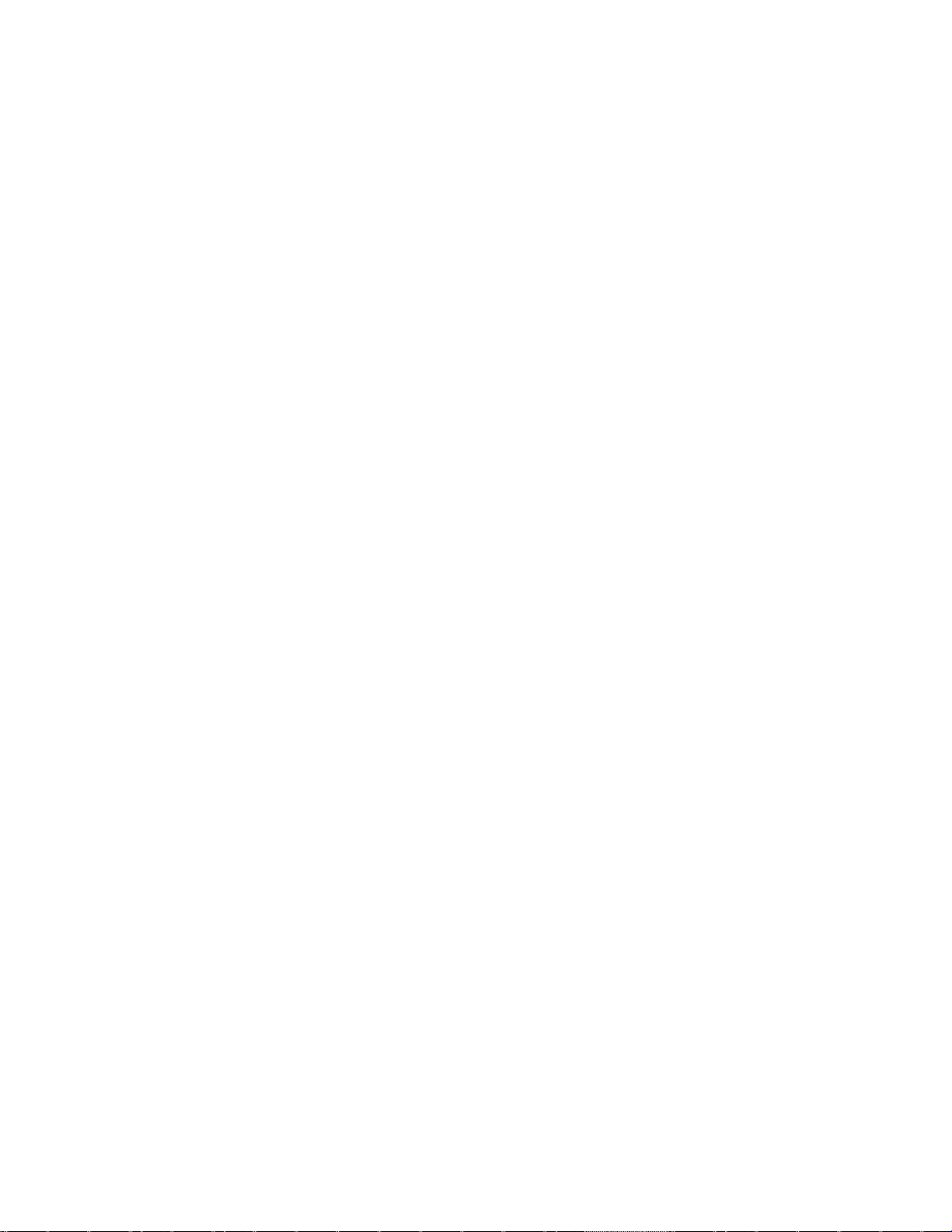
온라인 정보
문제점 해결
본 장에 설명되어 있지 않은 문제가 발생했거나 문제에 대한 해결책을 본 장에서 찾을 수 없을
http://www.3dlabs.com/support를
경우
대리점에 문의하십시오
.
방문하여 문제점 해결
FAQ를
점검해 보거나 제품을 구입한
3Dlabs
그래픽 가속 카드 사용자 설명서
27
Page 32
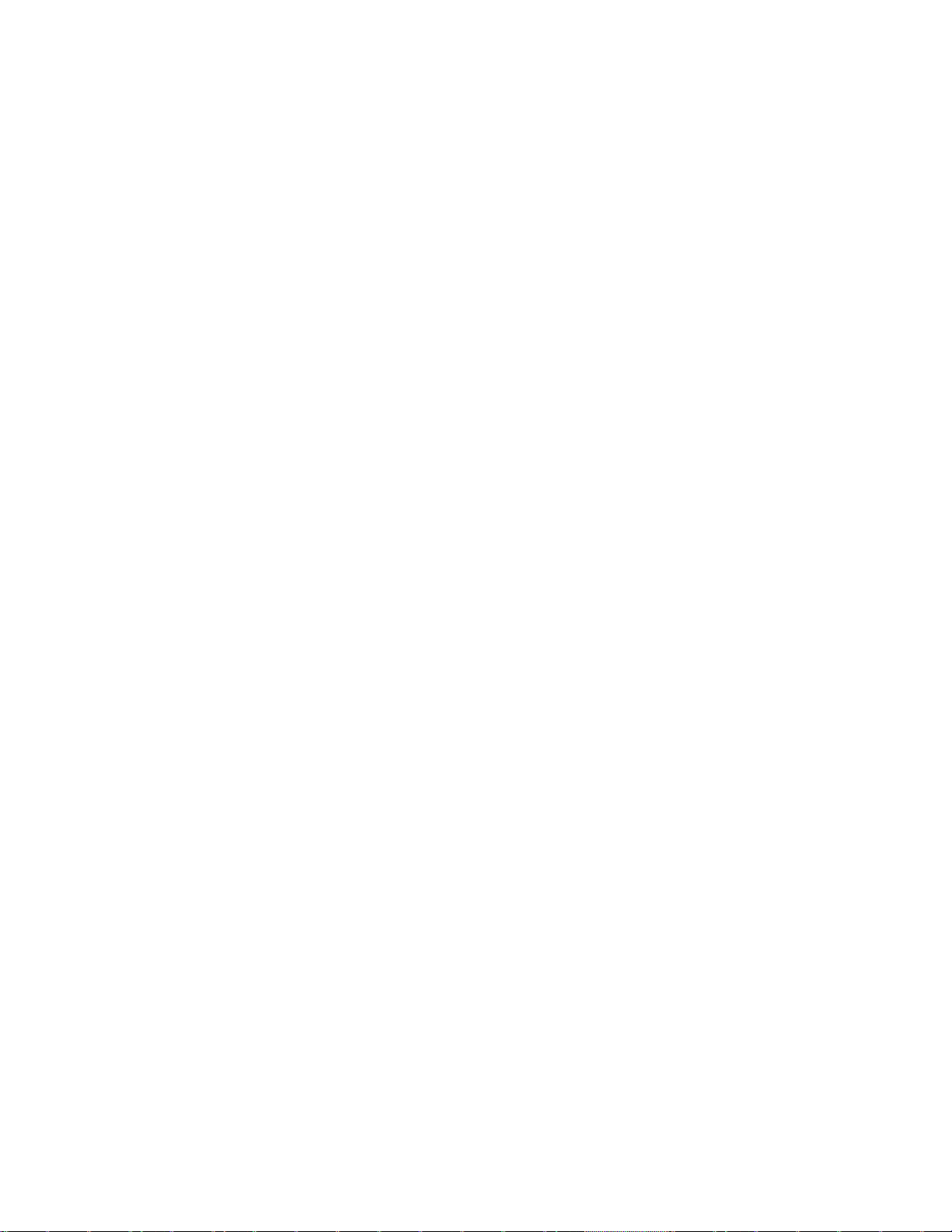
부록
A –
사양
3Dlabs 그래픽 가속 카드 사용자 설명서
Page 33
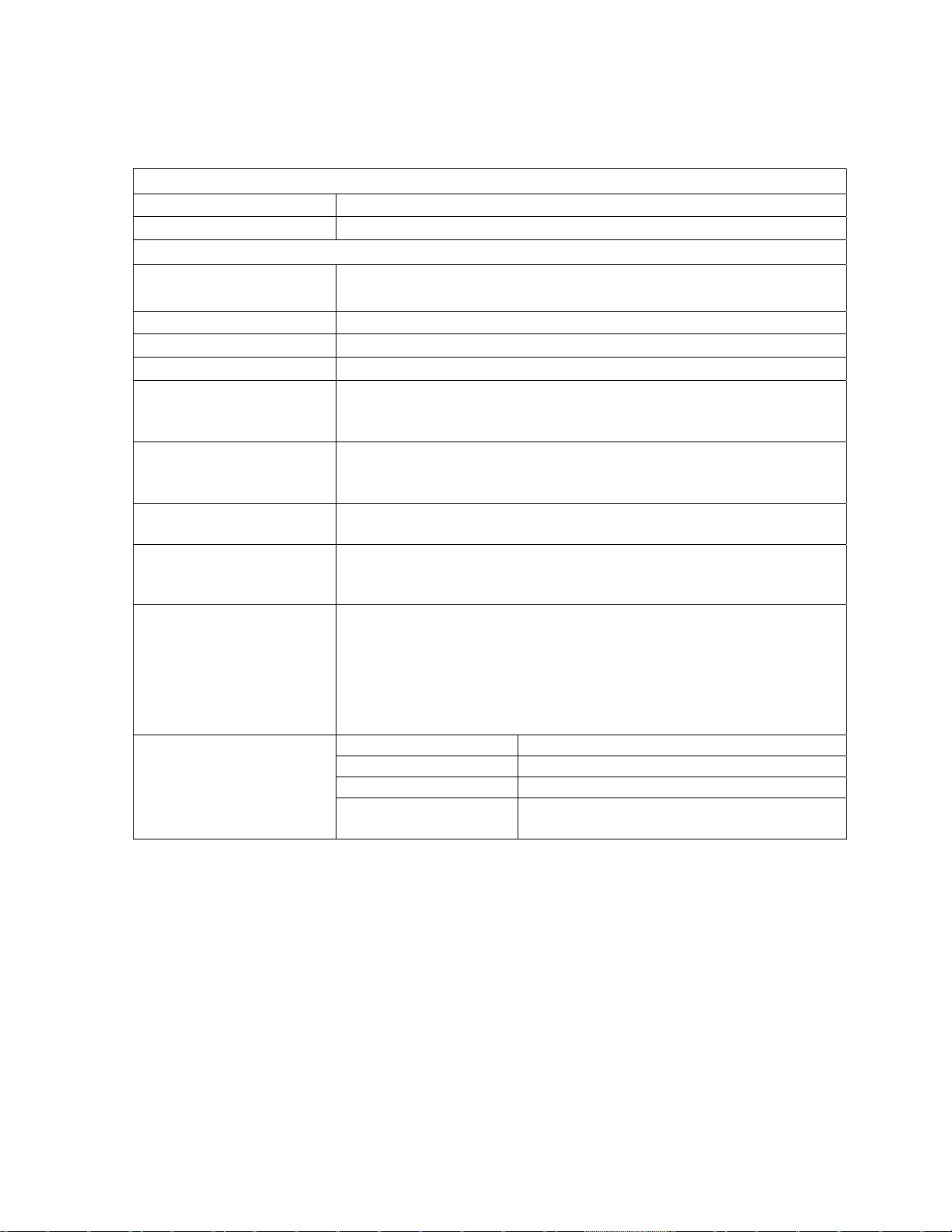
A 사양
일반
제조업체
모델 번호
기능
시스템
사양
3Dlabs
Wildcat II 5000
주: 이 비디오 카드를 시스템과 함께 주문한 경우, 이것은 납품되기 전에
시스템에 미리 설치됩니다.
인터페이스
그래픽 컨트롤러
DAC
데이터 크기
커넥터
인터럽트
비디오 메모리
3D
성능
치수
속도
AGP
고속 Wildcat II 칩셋 기술
300 MHz
• 프레임 버퍼: 128 비트
• 텍스처 버퍼: 64 비트
• DirectBurst: 32 비트
• 3-핀, MiniDIN 스테레오 동기화 출력
• 15-핀 D 커넥터
• DVI-I 겸용 (DVI-D 기능) 디지털 비디오 출력 포트
• PCI 지정
• Wildcat II 5000용 인터립트 A
• 프레임 버퍼: 32 MB
• 텍스처 버퍼: 32 MB
• DirectBurst: 16 MB
주: 성능 숫자는 최대 하드웨어 속도를 나타냅니다. 응용 프로그램에 따라
숫자가 달라질 수 있습니다.
• 3D Gourad 채색된 삼각형, Z-버퍼: 8.5 M Tri/Sec
• 트릴리니어 텍스처, Gouraud 채색, 32-비트 (RGBA) 텍스텔: 166.0 M
픽셀/sec
• 3D 벡터, 단색, 10 픽셀: 11.1 M Vec/Sec
높이
길이
폭
필요한 슬롯 • AGP 또는 AGP Pro 슬롯 한 개
1.52"
13.34"
4.28"
• 냉각용으로 사용할 PCI 슬롯 한 개
3Dlabs 그래픽 가속 카드 사용자 설명서
29
Page 34
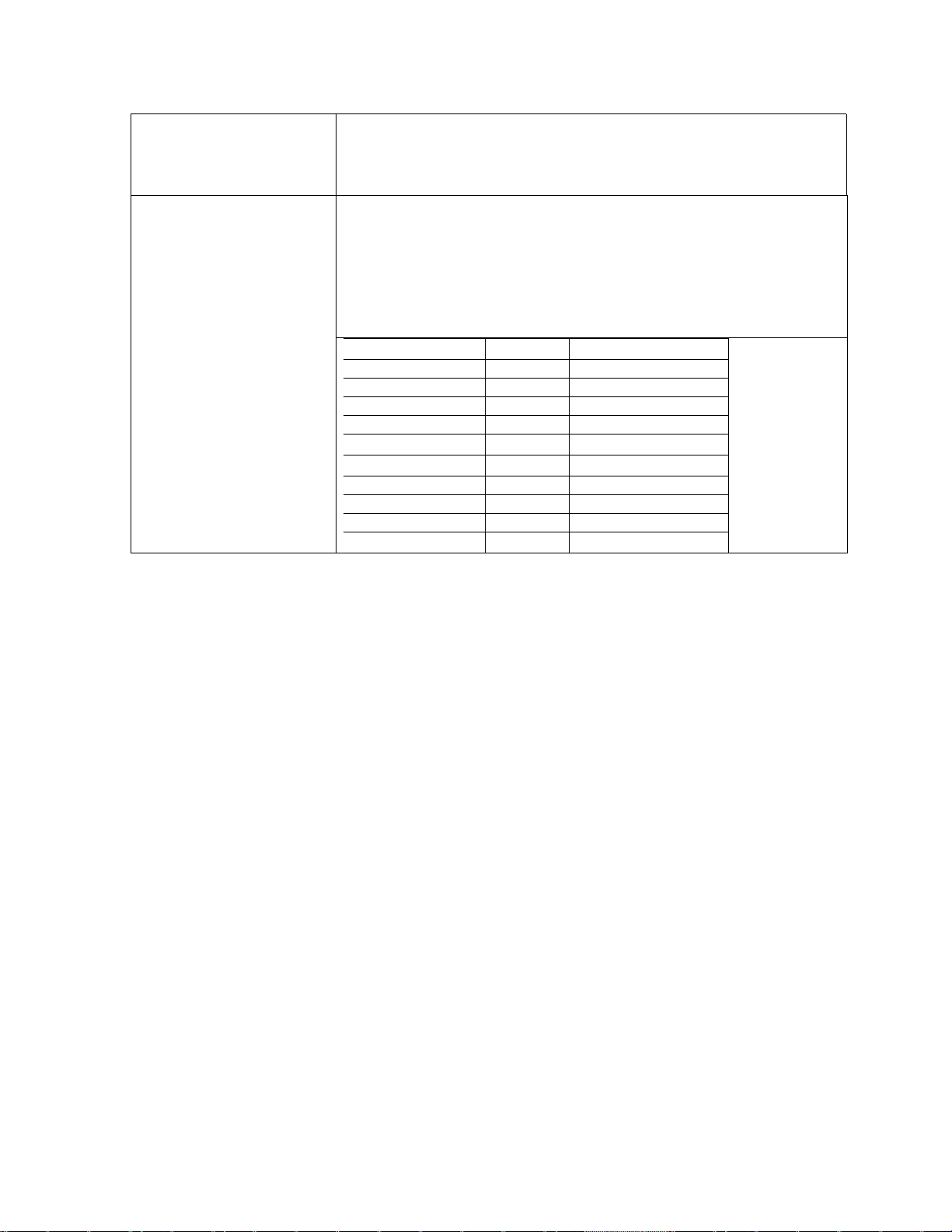
사양
전력 필요 조건
최대 해상도
• 최대 25 W
• 12.0V에서 최대 100 mA
• 5.0V에서 최대 700 mA
• 3.3V에서 최대 8.1A
주: 이 값은 최대로 지원되는 모니터 해상도와 재생 빈도입니다. 해상도와 재생 빈
도는 사용하는 모니터의 종류에 따라 달라집니다.
1200보다
1600
X
털 평판 모니터의 경우 지원되는 해상도는
니다.
주: 640
480이하의
X
더 높은
최대 해상도
해상도는 아날로그
해상도에서
SUPERSCENE 앤티
Hz
60H
스테레오 기능 여부
CRT 모니터에서만
Z에서 최대
1600 X 1200으로
앨리어싱 이용 가능
지원됩니다. 디지
제한됩
.
1920 x 1440 75 1600 x 1280 76 2048 x 1152 75 1920 x 1200 75 1280 x 1024 60
1280 x 960 60
가능
가능
1152 x 870 75 1376 x 768 60 1280 x 800 90 1024 x 768 60
가능
3Dlabs 그래픽 가속 카드 사용자 설명서
30
Page 35
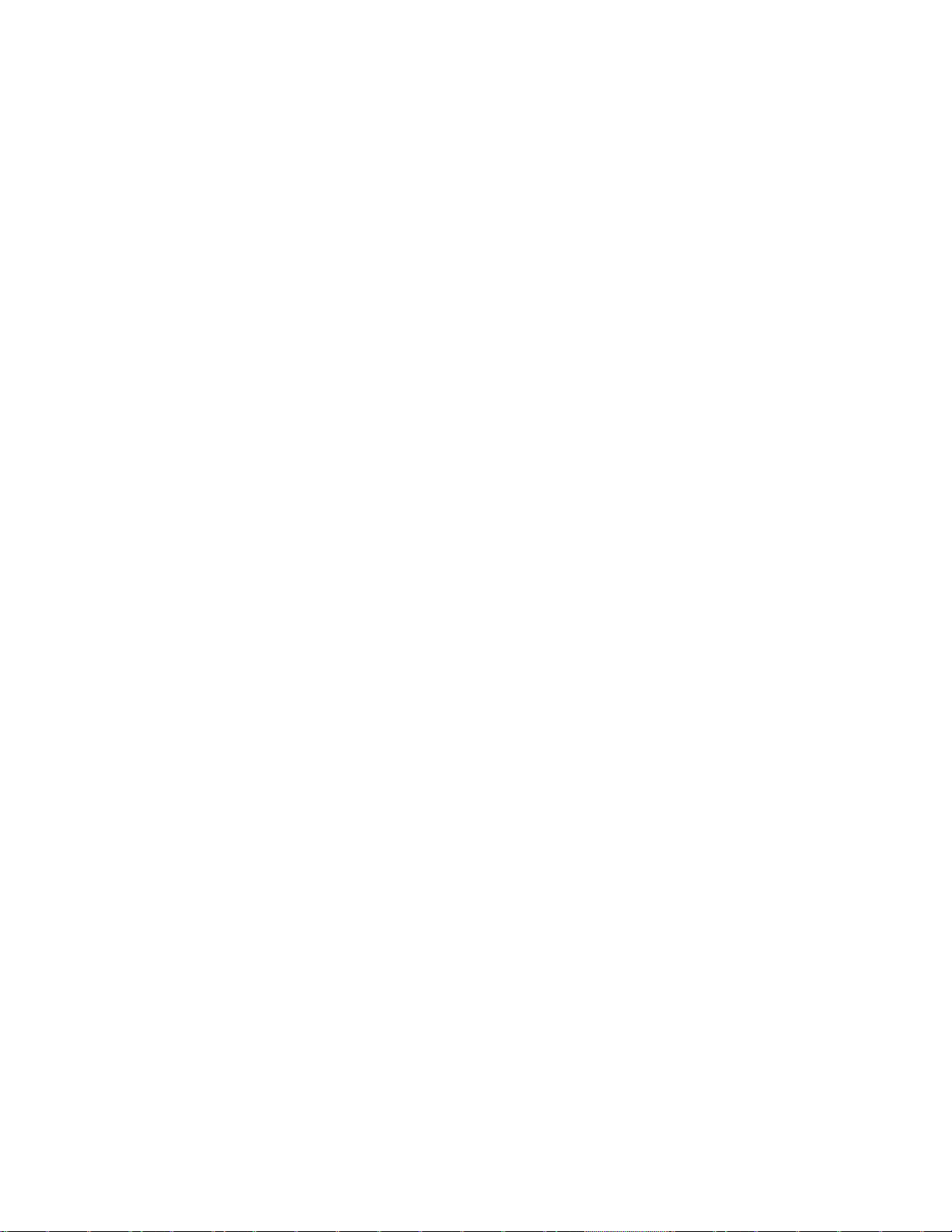
부록
B – 소프트웨어
라이선스
3Dlabs 그래픽 가속 카드 사용자 설명서
Page 36
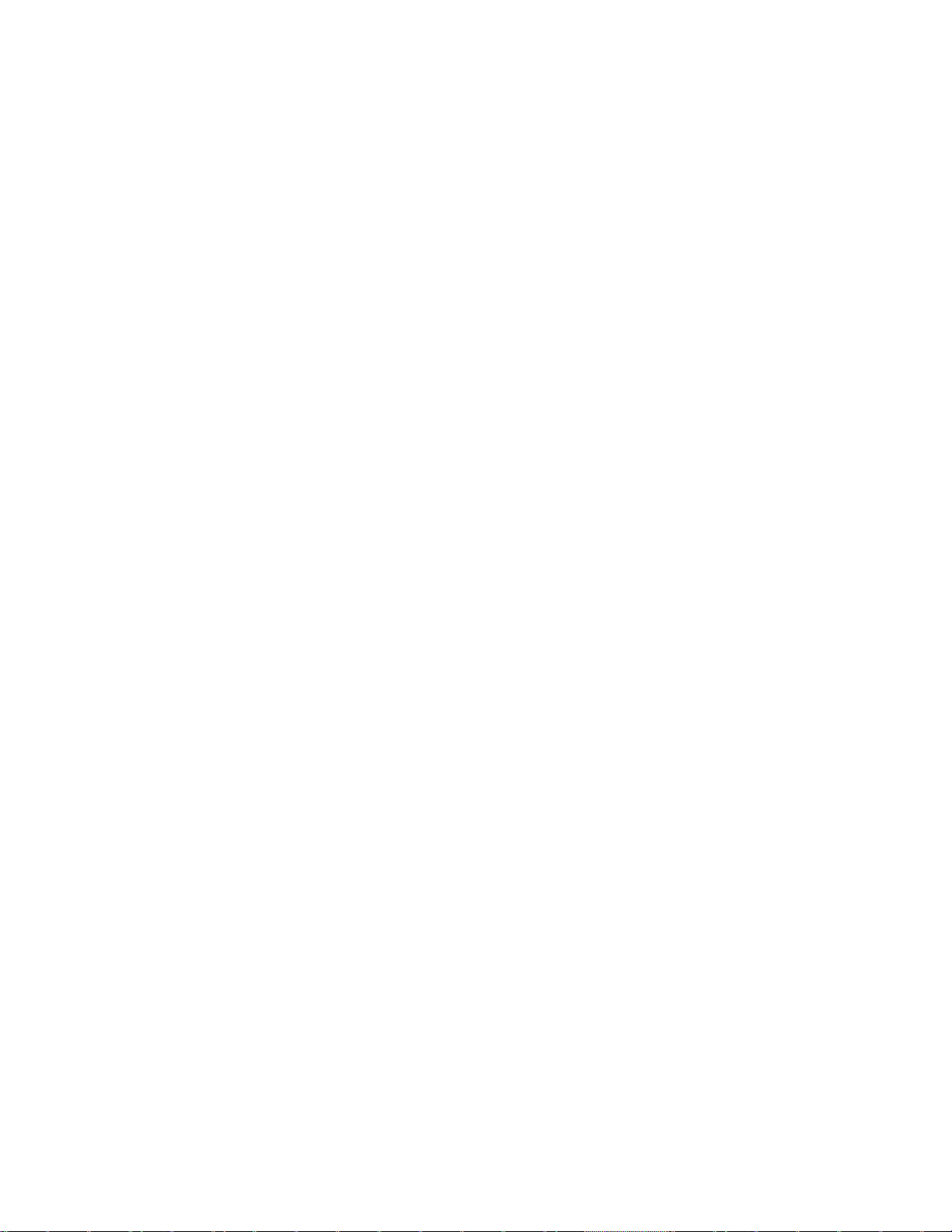
소프트웨어 라이선스 계약
소프트웨어 라이선스 계약
본 계약은 최종 사용자인 귀하와
함께 제공되었거나 시스템에 사전 설치된 소프트웨어를 사용함에 있어 귀하는 본 소프트웨어
라이센스 계약서에 나타난 조건을 준수할 것을 승인하고 동의하였습니다. 본 소프트웨어
라이센스 계약서에 나타난 조건을 준수할 의사가 없을 경우 개봉하지 않은 소프트웨어와
OXYGEN
카드, 그와 함께 제공된 다른 물품들 및 다른
소프트웨어 라이센스 계약서를 즉시 반환하여 전액을 환불 받으십시오
3DLABS, INC.
사이에 맺어진, 합법적인 협약입니다. 본 설명서와
3DLABS
제품들, 그리고 영수증과 함께 본
.
소프트웨어 라이선스와 제약 조건
귀하에게 배달된 소프트웨어(이하 소프트웨어)에는 사용 기한에 제한을 받지 않는, 목적 코드로
작성된(인간이 판독할 수 있는 형태가 아니라 기계가 판독할 수 있는 형태로 된) 특정 소프트웨어
프로그램과 설명서가 포함되어 있습니다. 소프트웨어를 사용하여 사용 기한에 제한 없이
설명서나 보고서 파일 형식, 메뉴, 음성 메시지 및 일정한 배열로 표시되는 색조 등, 인간이 판독할
수 있는 기능(이하 기능)을 만들어 낼 수 있습니다. 이러한 소프트웨어와 기능에 대한 저작권은
3Dlabs, Inc.
또는 그 인가권자가 독점적으로 소유하고 있습니다. 그리고
인가권자는 소프트웨어(소프트웨어가 기록되어 있는 매체를 제외한
3Dlabs, Inc.
),
기능, 그 것에 대한 모든
또는 그
복사본 및 그 안에 포함되어 있는 지적 재산권에 대한 권리를 보유하고 있습니다. 소프트웨어
기능, 그 것에 대한 모든 복사본 및 그 안에 포함되어 있는 지적 재산권에 대한 권리 중 어느 부분도
귀하에게 양도되지 않습니다. 이 결과 귀하에게 개인적인 용도로 소프트웨어가 원래
장착/설치되었던 컴퓨터에서 소프트웨어와 기능의 사본 한
(1)
부를 이용할 수 있는, 양도할
없으며, 비독점적이고, 영구적이며, 취소할 수 있는 권리를 인정합니다. 본 계약서(이하
계약서)에서 구체적으로 언급되어 있는 경우를 제외한 다른 경우에 있어 어떤 목적으로든 귀하가
소프트웨어나 기능의 사본을 제작하는 것은 금지되어 있습니다(전적으로 백업을 위해
소프트웨어의 사본 한
수단(이 수단에는
Guide나
(1)
부를 작성하는 것은 제외됩니다
기계적인 방법 또는 전기적인 방법 등이 포함되며 이에 제한받지
).
귀하는 역어셈블러나 기타 어떠한 다른
않습니다)을 이용하여 소프트웨어에 포함되어 있는 프로토콜의 규칙을 역설계, 디컴파일
,
역어셈블하거나 분해하거나 사용할 수 없도록 만들거나 규칙을 유도해 내거나 소프트웨어 또는
기능의 원시 코드를 유도해 낼 수 없습니다. 또 귀하는 앞서 말한 내용을 제 삼자가 실행하도록
묵인할 수 없습니다. 앞서 말한 내용 중 어느 것이라도 실행하려는 시도는 이 계약 및 거기에서
인정된 라이선스에 대한 심각한 위반 행위입니다. 따라서 계약에 따라 즉각적으로
Inc.
에서는 법률이나 형평법에 의한 구제 절차를 행사할 자격을 부여받게 됩니다
3Dlabs,
. 3Dlabs, Inc.의
사전 서면 동의가 없을 경우 귀하는 소프트웨어와 기능, 그것들의 복사본, 또는 어떤 형태로든
그것과 함께 제공되었던 문서에 대한 권리를 양도하거나 대여하거나 임대하거나 빌려 주거나
배포하거나 승인할 수 없습니다
.
,
3Dlabs 그래픽 가속 카드 사용자 설명서
32
Page 37
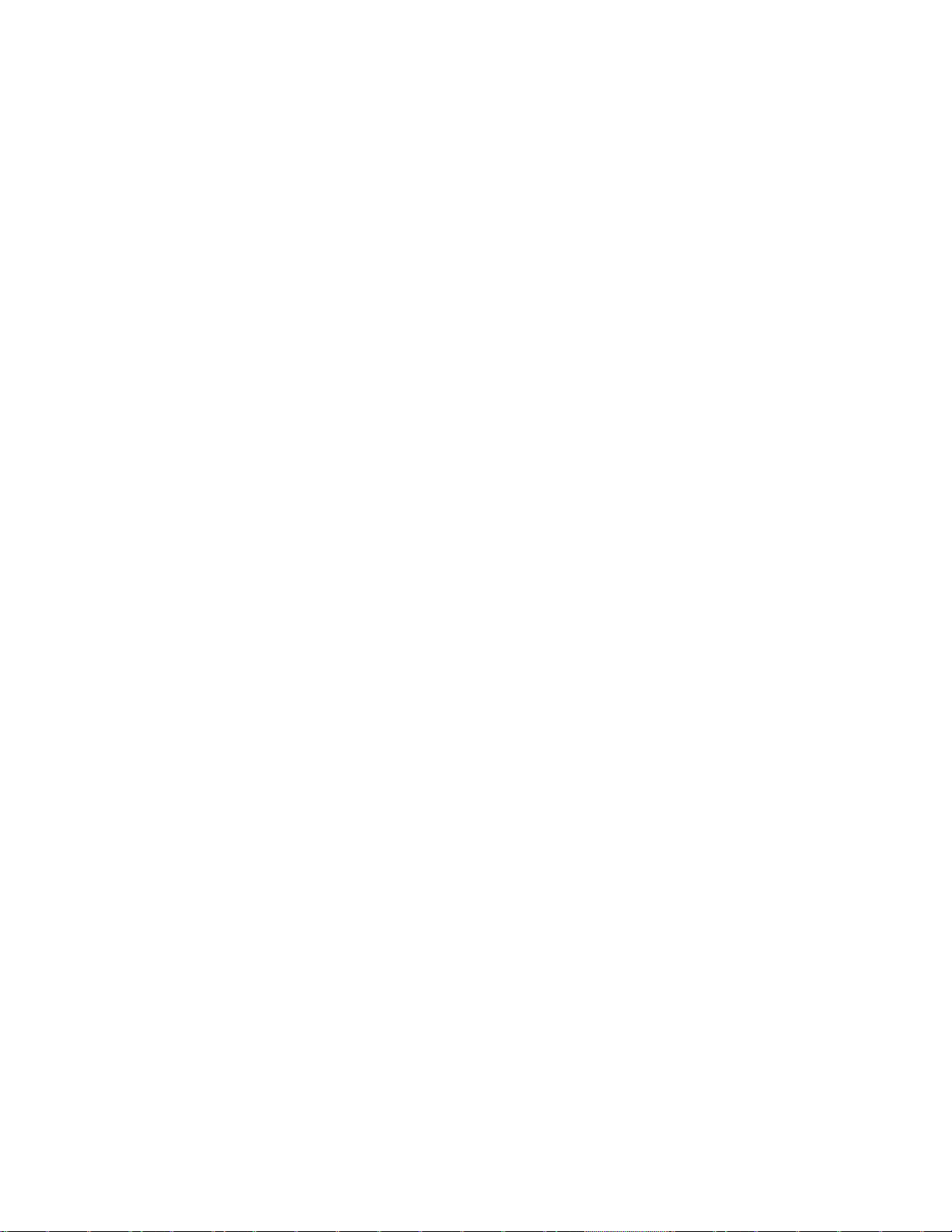
제한된 보증
소프트웨어 라이선스 계약
3Dlabs, Inc.는 본
소프트웨어를 구매한 시점에 귀하가 사용했던 것과 동일한 운영 체제 또는 소프트웨어가 원래
장착 또는 설치되어 있던 시스템에서 영수증에 의해 증명할 수 있는 배달 일자로부터 구십
동안(이하 보증 기간
).
보증
서면 통보해야 하며
드리겠습니다. 소프트웨어나 기능의 사용이 방해를 받거나 아무런 오류 없이 수행될 수 있다는
점을
언급되어 있는 보상책은 보증의 하자로 인해 귀하에게만 제공되는 독점적인 보상책입니다. 이
보증은 보증 또는 판매 조건, 특정 목적에 대한 준수나 적합성을 포함하여 명시적 또는
암묵적으로 표현된 다른 모든 보증 또는 조건을 대체하고 있습니다. 일부 주 혹은 국가에서는
암시적으로 표현된 보증이나 조건의 배제를 허용하고 있지 않으므로 위에 언급된 배제 내용은
귀하에게 적용되지 않을 수도 있습니다
보증 기간 동안 소프트웨어나 기능에 하자가 발생한다면 귀하는
3Dlabs, Inc.는
계약서 하에서 귀하에게 사용할 수 있는 권리를 인가한 소프트웨어와 기능이
(90) 일
) 3Dlabs, Inc.
3Dlab, Inc.는
보증하지 않으며 결과적으로 그에 따른 모든 책임을 부인합니다. 이곳에
에서 출판한 사용 설명서와 같이 작동될 것임을 보증합니다(이하
3Dlabs, Inc.에
전적으로 당사의 재량에 따라 소프트웨어를 수리 또는 교환해
.
하자 내용을
제한된 책임
본 라이선스 계약서에 이와 상반되는 조항이 있다 할지라도
공급자는 발생한 손상이 예외적인 것이든 흔히 발생하는 일이든 아니면 부수적이든 중요한
것이든 간에 아무런 책임을 지지 않습니다. 또
해당 손상 또는 손실의 가능성에 대해 충고했었는지 여부와 그러한 손상이 발생한 원인과
관계없이 어떠한 책임 논리 하에서도
모든 손상에 대해서 책임을 지지 않습니다
3DLABS, INC.
[
제품 또는 소프트웨어에 대한 대가로] 지불한 금액을 넘어서지 않습니다. 이러한 제한 규정은
3DLABS, INC.
보상책으로는 그러한 보상책이 추구하는 필수적인 목적을 충족시킬 수 없다 할지라도 적용될
것입니다. 일부 주 또는 국가에서는 앞서 말한 제한 규정의 적용을 금지하고 있기 때문에 앞의
내용이 귀하에게 적용되지 않을 수도 있습니다
또는 그 인가권자 또는 공급자의 책임 한도는 그러한 책임의 원인이 된 귀하가
또는 그 인가권자 또는 공급자의 책임을 제한할 목적으로 제시되었으며 제한적인
3DLABS, INC.
3DLABS, INC.
또는 그 인가권자 또는 공급자는 앞서 언급한
.
어떠한 경우에도 본 라이선스 하에서 발생하는
.
3DLABS, INC.
또는 그 인가권자 또는 공급자가
또는 그 인가권자 또는
제한된 권리 통지
미정부에 의한 사용, 복제 또는 공개는
리 조항의 세칙
어에 관한 권리 조항의 세칙
법을 따릅니다. 계약자
©(1) 및 ©(2)
: 3Dlabs Inc., Ltd., 480 Potrero Avenue, Sunnyvale, California 94086.
또는
©(1)(ii)에
FAR 52.277-19에
DFARS 252.227-7013에
규정된 제약을 따릅니다. 언급되지 않은 권리는 미국 특허
있는 상용 컴퓨터 소프트웨어-제한된 권
있는 기술적 데이터 및 컴퓨터 소프트웨
종료
귀하는 소프트웨어, 기능 및 그것과 함께 제공된 제품에 대한 [해당 내용이 부분적으로 포함된
사본이나 수정본을 포함한] 모든 사본을 파기함으로써 언제든지 인가된 라이선스 계약을 종료할
수 있습니다
통고함으로써 즉시 인가된 라이선스 계약을 종료할 수 있습니다. 라이선스 계약이 종료되면
귀하는 소프트웨어, 기능 및 그것과 함께 제공된 제품에 대한 모든 복사본과 해당 내용이
부분적으로 포함된 사본 및 수정본을 파기해야 합니다. 귀하는 본 계약에 대한 위반 행위가
3Dlabs, Inc.에
3Dlabs 그래픽 가속 카드 사용자 설명서
. 3Dlabs, Inc.
돌이킬 수 없는 피해를 야기시킨다는 점에 동의해야 합니다. 본 계약은 본 계약서와
에서는 본 계약서의 약정과 조건을 준수하지 못한다는 점을 귀하에게
33
Page 38
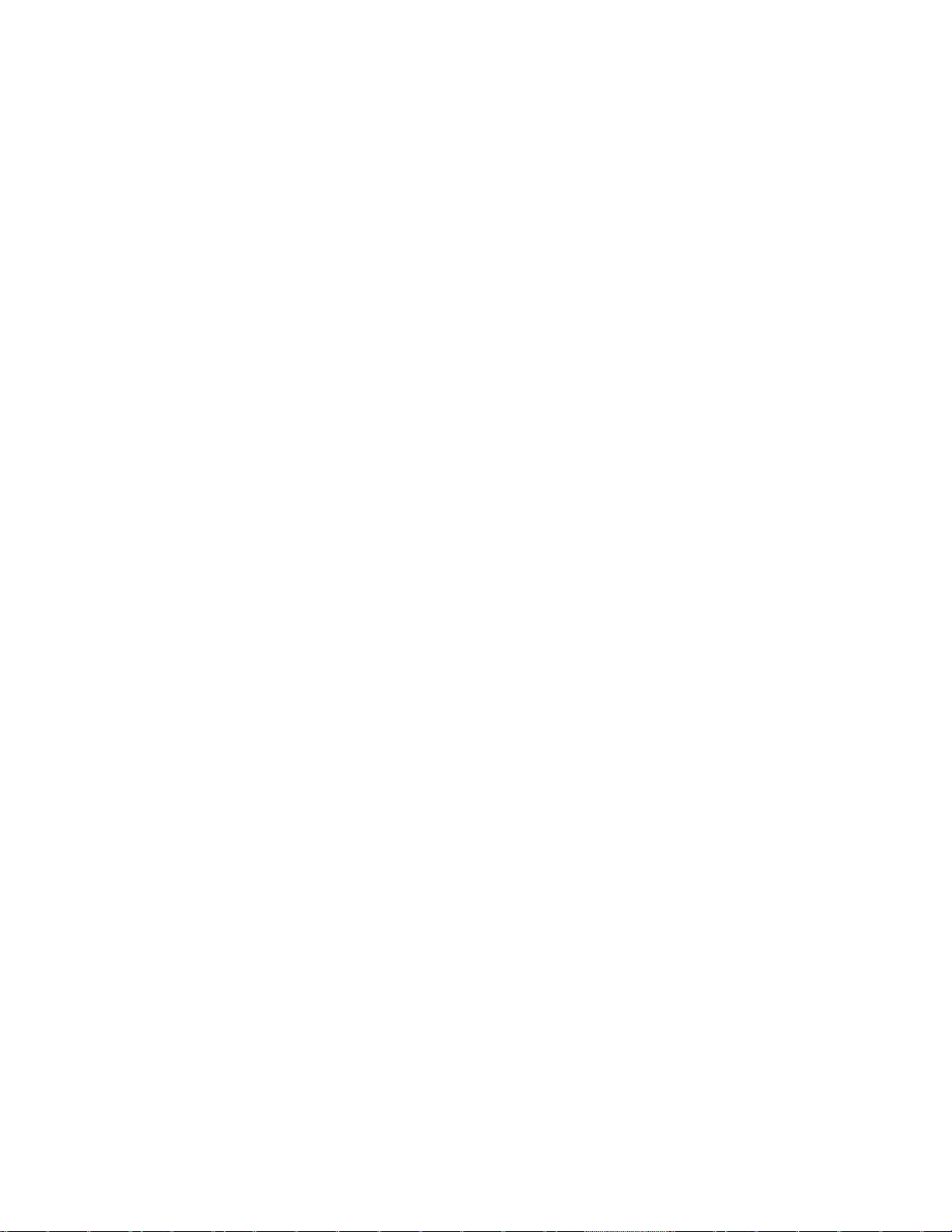
소프트웨어 라이선스 계약
함께 제공되는 소프트웨어의 사용 및 라이선스에 대해 귀하와
3Dlabs, Inc.
간에 이루어진, 법적
하자가 전혀 없는 계약이며 어떠한 제안이나 보증, 선행하는 계약, 또는 이 문제와 관련이 있는
당사자들 간의 언질을 대체합니다
.
일반
본 계약은 법 규정의 충돌이나 상품 판매에 관한
규율되며 해석됩니다. 어떠한 이유에서든 관할 법원이 본 계약의 조항이나 그 일부분을 강제할 수
없다고 판결했다 할지라도 계약의 해당 조항을 허용되는 최대 한도까지 강제하여 당사자들의
의도를 달성하도록 할 수 있으며 본 계약의 나머지 조항들 또한 완전한 효력을 지닙니다. 본
계약과 관련해 문의 사항이 있다면 다음의 주소로 연락하십시오
Sunnyvale, California 94086.
UN
협약과는 관계없이 캘리포니아주 법에 의해
: 3Dlabs, Inc., 480 Potrero Avenue,
3Dlabs 그래픽 가속 카드 사용자 설명서
34
Page 39
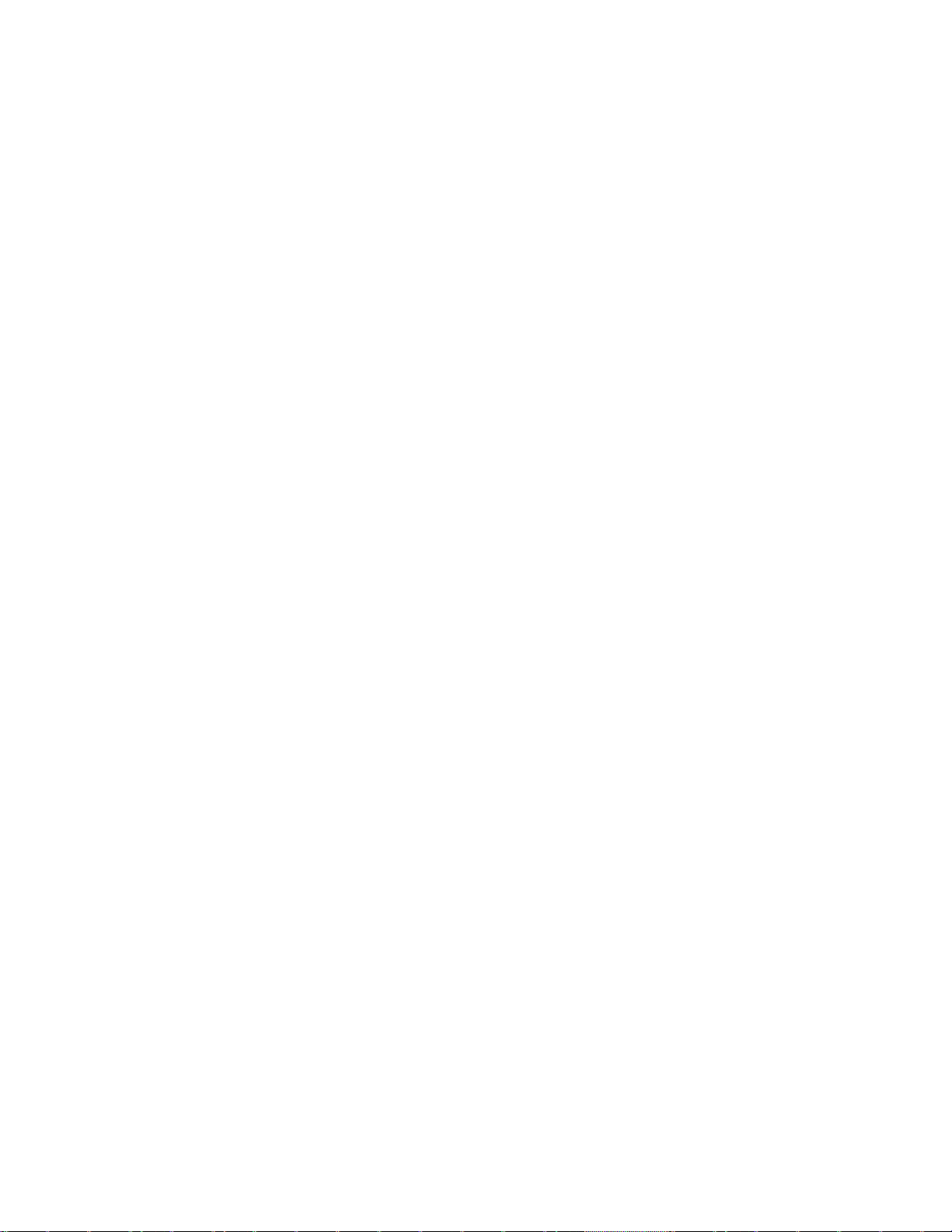
부록
C –
자가
적합 증명
3Dlabs 그래픽 가속 카드 사용자 설명서
Page 40
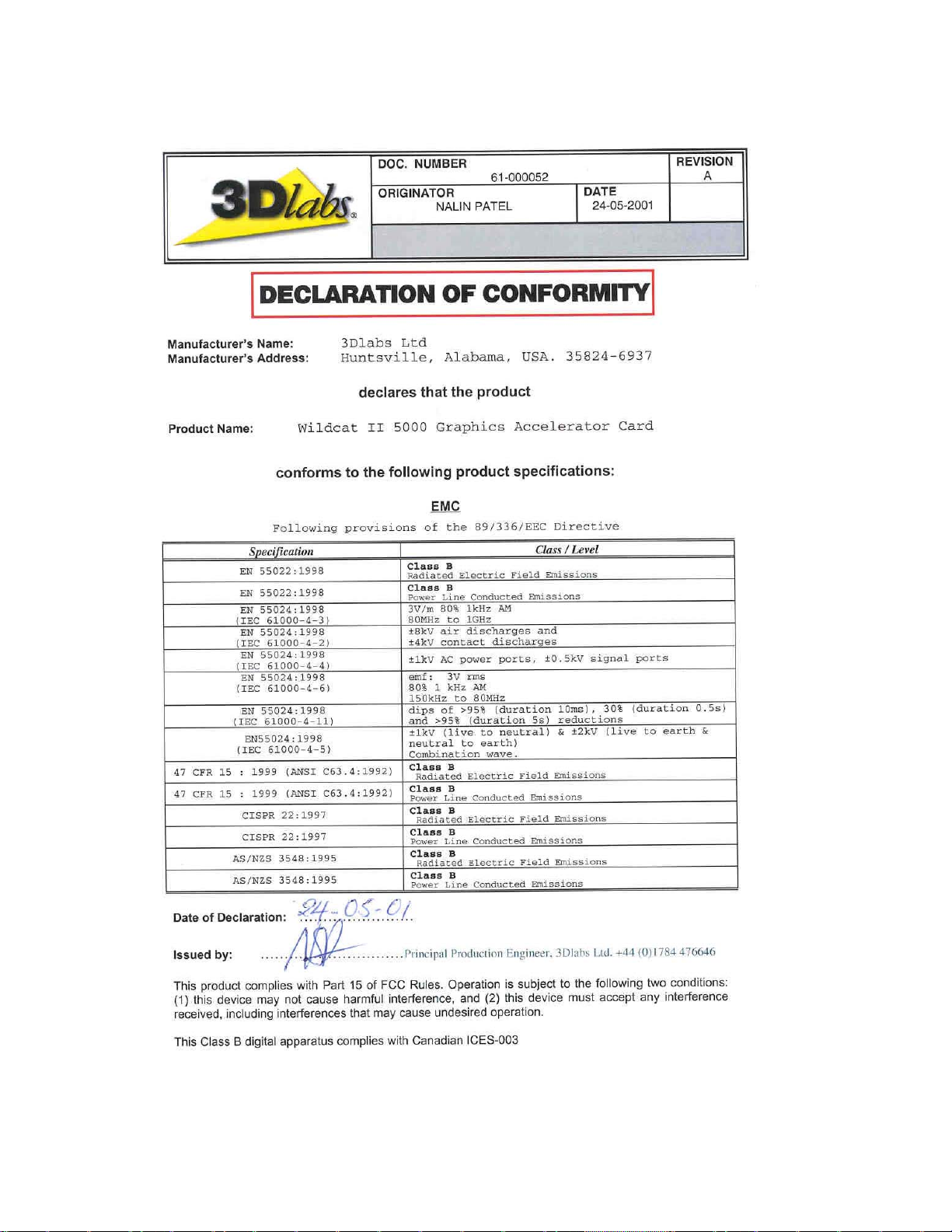
자가 적합 증명
3Dlabs 그래픽 가속 카드 사용자 설명서
36
Page 41
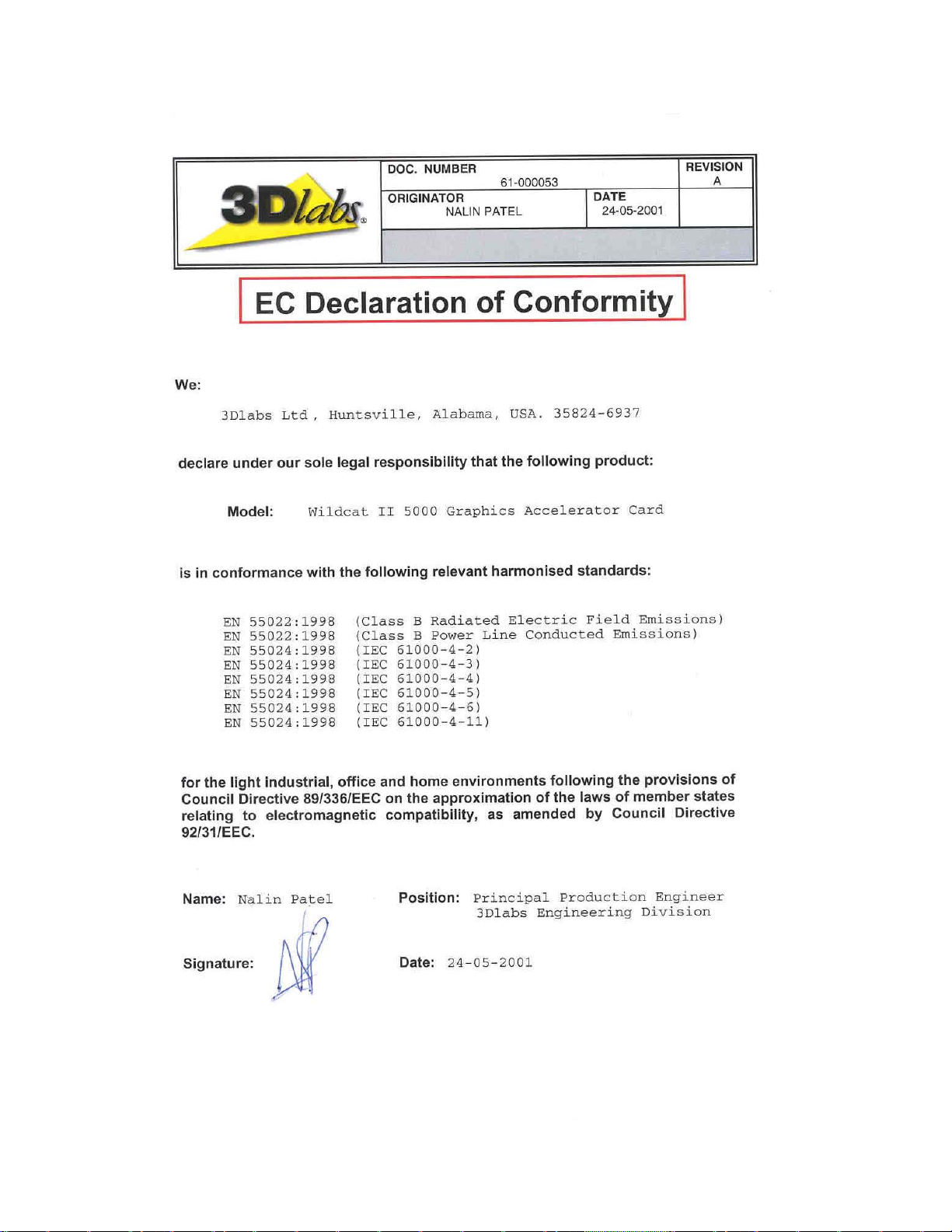
자가 적합 증명
3Dlabs 그래픽 가속 카드 사용자 설명서
37
Page 42

자가 적합 증명
UL 1950 PAG 1.7-003:
본
그래픽 카드는
UL
등록된, 카드 케이지 액세서리의 사용자 설치를
에
설명한 설치 지침이 있는 개인용 컴퓨터에 사용될 수 있는 제품입니다
경고
발행된 “사용 지침”을 따르지 않거나
:
3Dlabs Inc.의
수정 또는 유지 절차를 수행하는 행위는 본 제품에 대한
이어질 수도 있습니다
.
승인을 받지 않은 채 설치 작업이나
보증을 무효화시키며 형사 고발로
CE
.
3Dlabs 그래픽 가속 카드 사용자 설명서
38
Page 43

부록
D –
용어
정의
3Dlabs 그래픽 가속 카드 사용자 설명서
Page 44

용어 정의
AGP
Advanced Graphics Port(
고급 그래픽 포트
전송하는 그래픽 전용 포트
용어 정의
). PCI
버스에 비해 상당히 빠른 속도로 데이터를
.
Alpha Blending(
알파 블렌딩)
픽셀을 블렌딩하여 대상에 투명성을 부여하여 비쳐보이는 물체를 만들어내는 데 사용하는
기법입니다.
Alpha Buffer(알파 버퍼)
프레임 버퍼 내에서 투명도 값을 정의하는 데 사용되는 프레임 버퍼 내의 한 부분. 이 데이터를
이용하면 사용된 픽셀과 프레임 버퍼 픽셀을 블렌딩하여 혼합 픽셀을 만들어 낼 수 있습니다.
Antialiasing(앤티 앨리어싱)
물체의 우둘투둘한 가장자리를 제거하여 매끄럽게 표현하고자 할 때 사용하는 기술. 픽셀의
색조와 채도를 단계적으로 수정하여 이러한 효과를 얻을 수 있습니다.(SuperScene
Antialiasing(SuperScene 앤티 앨리어싱)을 참고하십시오)
API
Application Programming Interface(응용 프로그래밍 인터페이스). API를 이용하여 응용 프로그램의
명령을 화면 디스플레이 컨트롤러나 그래픽 보드 고유의 장치 명령어로 번역할 수 있습니다.
Atmospheric Effects(공기 효과)
물체 주위에 하나 이상의 층을 겹쳐 생겨나는 효과
Bilinear Sampling(바이리니어 샘플링)
필터링을 통해 텍스처 매핑을 실행하는 과정
Bit Depth(비트 깊이)
비트 깊이는 사용 가능한 색상 수를 표현하는 방법 중 하나입니다. 비트 깊이가 8인 하나의 색상은
256색과 동일하며 비트 깊이가 16(15 비트의 색상과 1 비트의 오버레이)일 경우 32768 색이
나타나게 되며 비트 깊이가 32(24 비트의 RGB와 8 비트의 오버레이)일 경우 16.7백만 색과
같습니다. 마지막 색상은 종종 트루 컬러(true color)라고도 불립니다.
Clipping(자르기)
화면 표시장치의 경계 밖에 있는 부분이나 영역을 제거하는 작업
CPU (Central Processing Unit;중앙 처리 장치)
주기억장치 내에서 프로그램을 실행하는, PC의 한 부분.
DAC
Digital to Analog Converter(디지털-아날로그 변환기).
Depth Cueing(깊이 큐잉)
대상의 깊이를 표현하기 위해 사용되는 기술. 깊이 큐잉을 이용하면 상대적으로 멀리 있는 부분은
명도가 낮게 표현되어 대상의 깊이를 나타낼 수 있습니다.
Digital Flat Panel Display(디지털 평판 디스플레이)
디지털 평판 디스플레이는 (아날로그가 아닌) 디지털 케이블 연결을 이용하여 디스플레이 화면에
데이터를 전송합니다. 이러한 방법으로 인해 기존의 디스플레이 시 필요했던 일부 부품들을
사용하지 않을 수 있게 되었습니다. 평판 디스플레이는 기존의 모니터 사용 시 필요했던 것보다
좁은 공간에서 사용할 수 있습니다.
3Dlabs 그래픽 가속 카드 사용자 설명서
40
Page 45

용어 정의
DirectX
다양한 시스템 하드웨어에 엑세스할 수 있도록 개발된 Microsoft 사의 API.
Direct 3D
Microsoft 사의 3D 전용 API로 DirectX의 구성 요소 중 하나입니다.
Dithering(디더링)
특정한 비트 깊이로 표현된 이미지를 더 낮은 비트 깊이로 표현할 수 있도록 하는 과정. 디더링을
이용하면 응용 소프트웨어에서 표현할 수 없는 이미지의 색상을 원래 색상과 대단히 비슷한 두
가지 또는 그 이상의 색으로 변화시켜 줍니다. 디더링은 색상의 패턴을 다른 색상으로 착각하는
착시 현상을 이용하고 있습니다.
Double Buffering(더블 버퍼링)
더블 버퍼링을 이용하면 이미지는 후면 버퍼(back buffer)에서 표시된 다음 그림의 계산이
완료되면 화면에 표현됩니다. 이러한 방식으로 3D 모델과 장면의 매끄럽고 자유로운 회전과
움직임을 얻을 수 있습니다.
Driver(드라이버)
드라이버는 응용 프로그램과 장치(예를 들어 그래픽 장치), 그리고 운영 체제 사이의 연락을
담당하기 위해 개발된 특수한 인터페이스 프로그램입니다.
EVGA
Extended Video Graphics Array(확장 비디오 그래픽 배열). EVGA는 해상도 1024 x 768에서
작동합니다.
Flat Shading(평면 채색)
가장 단순한 채색 방법. 각 삼각형을 한가지 색으로 칠해 나가기 때문에 표면이 평평한 느낌을
줍니다.
Frame Buffer(프레임 버퍼)
24 비트, 즉 트루 컬러 프레임 버퍼는 빨강, 초록, 파랑의 기본 원색 각각에 8 비트씩을 배분하고
있습니다. 이러한 방식으로 16.8백만 개의 색상 조합이 가능합니다. 두 번째 버퍼, 즉 더블 버퍼는
스크린 디스플레이 이전에 픽셀을 계산하여 매끄럽고 왜곡되지 않은 이미지를 표현할 수
있습니다.
Gamma(감마)
한 이미지의 명암과 밝기를 동시에 나타내는 곡선. 곡선 형태를 변경하여 RGB 색상 출력을 변화
시킬 수 있습니다(글린트 감마(GLINT Gamma)와 3Dlabs의 기하학 처리 장치를 혼동하지 마십시
오).
Geometry(기하학)
3D 파이프라인의 중간 단계로서 기하학은 물체의 위치와 물체와 관련하여 관찰자의 좌표계를 결
정합니다.
Gouraud Shading (Gouraud 채색)
이 채색 방법은 평면 채색보다 훨씬 복잡한 방법으로 대상을 가로질러 미묘한 색상의 변화를 보여
줄 수 있습니다. Gouraud 채색에서는 단계적으로 색상 픽셀을 추가시켜 원하는 효과를 얻어냅니
다.
Graphics Accelerator Card(그래픽 가속 카드)
그래픽 가속기는 하드웨어에서 3D 기능을 담당하여 CPU가 반복적이고 복잡하며 집약적인 요청
을 처리해야하는 부담을 덜어주고 있습니다. 따라서 그 결과로 성능과 속도 면에서 보다 능률적이
라 할 수 있습니다.
3Dlabs 그래픽 가속 카드 사용자 설명서
41
Page 46

용어 정의
Heidi
Autodesk 사에서 Studio MAX와 AutoCAD 등의 자사 제품과 함께 이용할 수 있도록 개발한 API.
MIP-Mapping (밉매핑;텍스처 처리용)
3D로 표현된 대상 주위에 2D 비트맵을 감싸듯 표현하여 대상과 텍스처를 조화시키는 방식으로
사진처럼 보이는 영상을 전달하는 기능. 밉매핑을 이용하면 다른 크기의 대상에 대해 다른 종류의
텍스처를 사용할 수 있다. 또한 텍스처를 실시간으로 처리할 필요가 없기 때문에 작업을 빨리
수행할 수 있다.
Multiple Resolution Support(다중 해상도 지원)
스크린에 다중 해상도를 지원하는 기능.
OpenGL
Silicon Graphics, Inc.사에서 개발한 고급 3D 그래픽 기능에 대한 업계 표준 라이브러리.
Perspective Correction(투시 보정)
물체가 관찰자에서 멀어져 배경 속으로 움직여 가는 동안 물체가 가지고 있는 3D 텍스처적인
특성을 유지하도록 만들어 주는 기능.
Pipelining(파이프라이닝)
보다 빠른 처리를 위한 기본적인 하드웨어 툴.
Pixel(픽셀)
주소 지정이 가능한, 음극선관 디스플레이의 최소 단위. 보다 간단히 설명하자면 스크린 이미지를
구성하는 개별 점들이라고 할 수 있습니다.
Point Sampling(포인트 샘플링)
물체에 텍스처를 겹치는 기본적인 방법. 포인트 샘플링은 텍스처의 필터링을 포함하지 않습니다..
RAMDAC
디지털 이미지를 아날로그 형태로 변화시키는, 그래픽 부 시스템의 마지막 구성 요소.
Rasterization(래스터리제이션)
정점들로 둘러싸인 모든 픽셀을 채색하는 방법.
Rendering(렌더링)
3D 파이프라인의 마지막이자 가장 정밀한 단계. 이 단계에서 채색과 텍스처링(texturing) 등이
진행됩니다.
RISC
Reduced Instruction Set Computing(축소 명령어 세트 계산).
SDRAM
Synchronous Dynamic Random Access Memory (SDRAM;동기식 DRAM)은 메모리에서 나오거나
메모리로 들어가는 대역폭을 향상시킨 비용 효율적인 솔루션으로 결과적으로 보아 그래픽 성능을
향상시켰습니다.
SGRAM
Synchronous Graphics Random Access Memory(동기식 그래픽 RAM)은 일련의 (느린) 작업이 아닌
단일 작업으로 데이터를 처리합니다. 또한 화면의 배경 및 전면 이미지를 효율적으로 채워넣을 수
있습니다.
SDTP
Super Desktop Publishing. SDTP는 해상도 1600 x 1200에서 작동합니다.
3Dlabs 그래픽 가속 카드 사용자 설명서
42
Page 47

용어 정의
Stencil Buffer(스텐실 버퍼)
스티플 마스킹(stipple masking)과 비슷한 스텐실 버퍼는 투명 효과를 표현하는 작업에 도움을
줍니다.
Stipple masking(스티플 마스킹)
물체를 다양한 패턴을 이용해 렌더링하여 투명 효과를 공간적으로 표현하는 기술.
Streaming SIMD(스트리밍 SIMD)
Pentium III 프로세서를 기반으로 한 시스템용으로 Intel 사에서 개발한 명령(instruction) 집합.
스트리밍 SIMD는 3D 정점 변환과 명암 배치를 향상시킬 수 있습니다.
SuperScene Antialiasing(SuperScene 앤티 앨리어싱)
SuperScene 앤티 앨리어싱(Antialiasing(
형태이며
모든
OpenGL 기본 단위에 대해 장면을 기반으로 하고 트루 컬러로 표현되어 있으며
앤티 앨리어싱)을 참조하십시오
)은 멀티 샘플링을 강화한
멀티 샘플링된 앤티 앨리어싱을 한 장면에 제공합니다. SuperScene 앤티 앨리어싱은 Wildcat II
5000 그래픽 가속기에서만 발견할 수 있는 특징입니다.
SVGA
Super Video Graphics Array. SVGA는 해상도 800 x 600에서 작동합니다.
Tessellation(다각형화)
삼각형의 집합으로 대상을 표현하는, 3D 파이프라인의 처음 부분.
Texture Mapping(텍스처 매핑)
2D 그래픽 이미지로 3D 그래픽 기본 단위 주위를 “감싸거나” 2D 이미지를 3D 그래픽 위에
“붙이는” 기술. 투시 보정과 명암 계산을 이용해 현실감을 더할 수 있습니다.
Transformation(변환)
회전이나 크기, 위치, 3D 공간에서의 투시점의 변경 등을 뜻합니다.
Transparency(투명성)
투명한(불투명하지 않은) 물체의 렌더링을 의미하는 기능. 일반적으로 투명성은
스크린도어(screen-door) 투명성이나 알파 블렌딩을 사용하는 다각형 렌더링 시스템에서 확보될
수 있습니다.
Vectors/second(벡터/초)
일 초당 그려지는 선의 수.
VGA
Video Graphics Array(비디오 그래픽 배열). VGA는 해상도 640 x 480에서 작동합니다.
VHR
Very High Resolution. VHR는 해상도 1280 x 1024에서 작동합니다.
VRAM
Video Random Access Memory(비디오 RAM)은 하이엔드 그래픽 보드 상에서 디스플레이
메모리로 이용되고 있는, 고속, 고가의 램입니다.
VRML
Virtual Reality Modeling Language(가상 현실 모델링 언어).
Z-Buffer(Z 버퍼)
깊이 버퍼(Depth Buffer)로 불리기도 하는 Z 버퍼는 픽셀의 깊이 구성요소를 포함하는 메모리
영역입니다. 예를 들자면 이미지에서 보여지지 않는 부분의 면을 제거하는 데 이용되고 있습니다.
3Dlabs 그래픽 가속 카드 사용자 설명서
43
Page 48
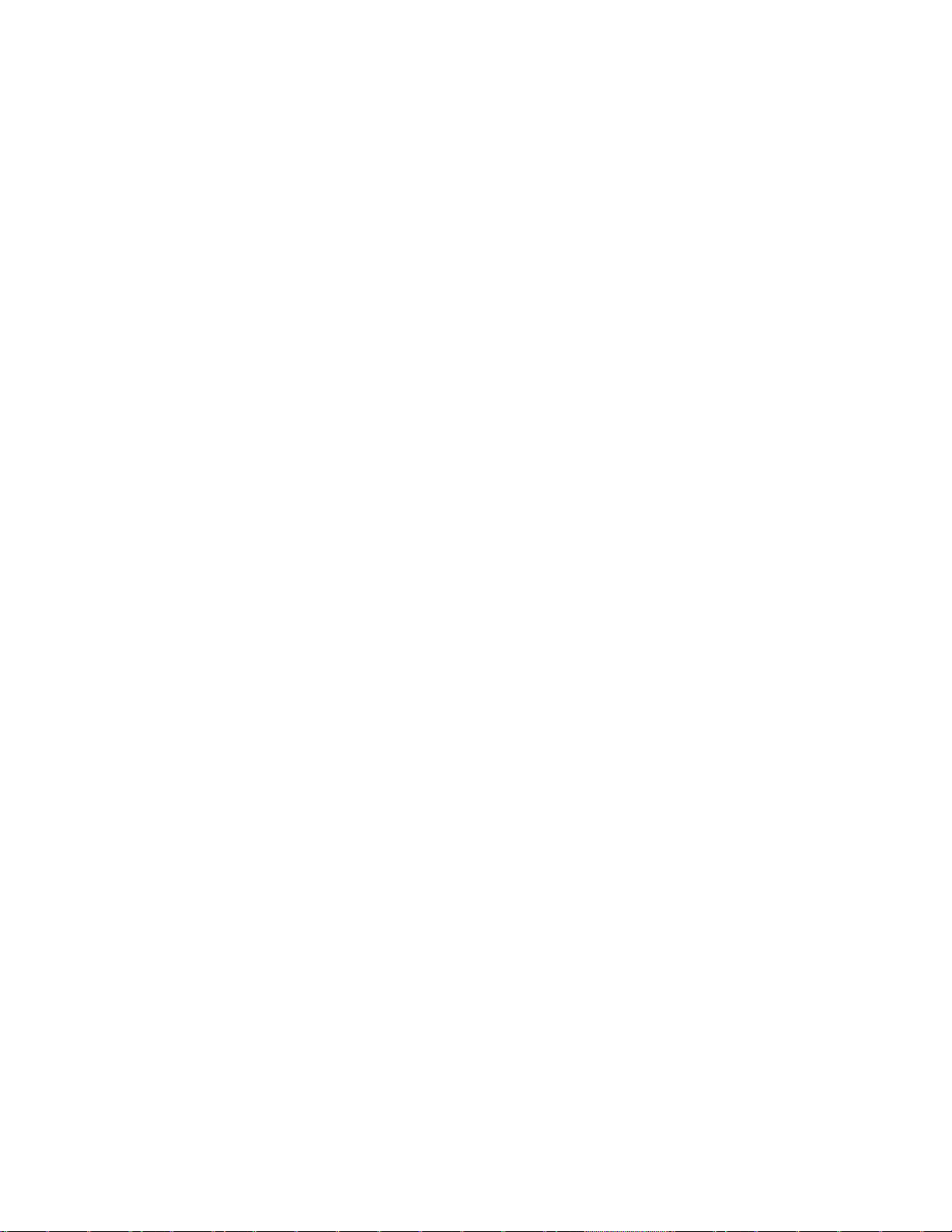
용어 정의
3Dlabs 그래픽 가속 카드 사용자 설명서
44
Page 49
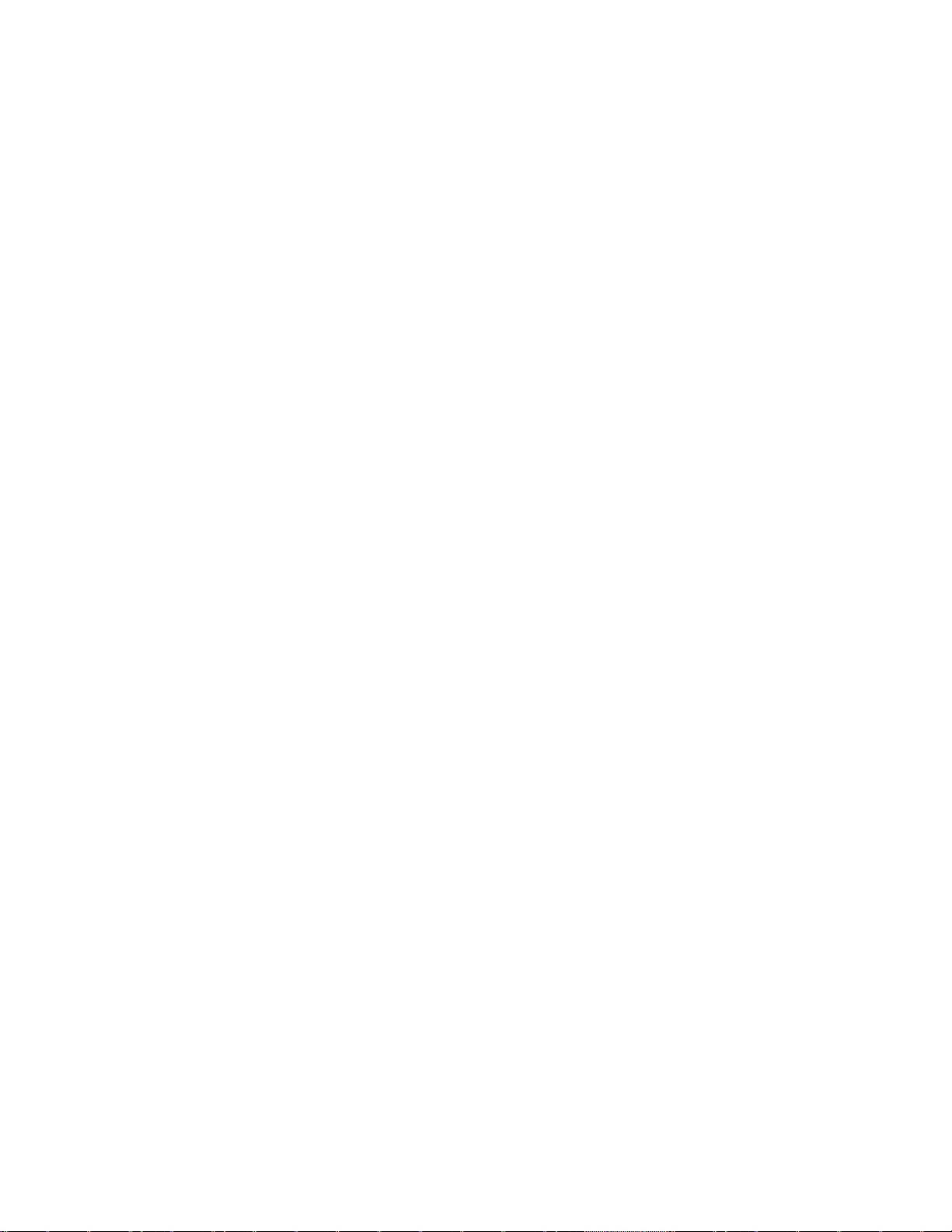
색인
3Dlabs 그래픽 가속 카드 사용자 설명서
Page 50
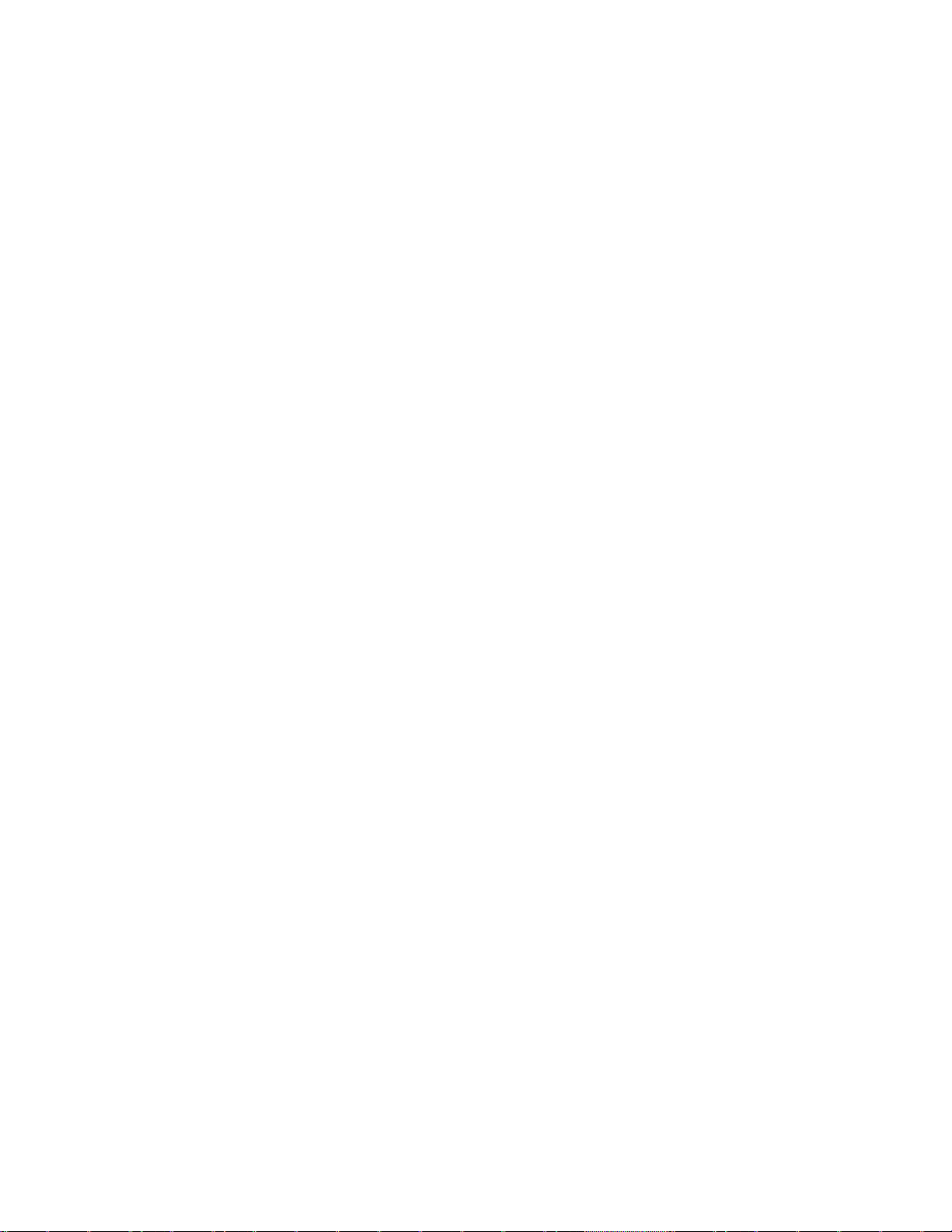
색인
API, 40, 41, 42
Heidi
드라이버
, 13, 14
설치
OpenGL, ii, 42
SGRAM, 42
모니터
VGA
, 11
연결
Wildcat
구성 탭
디스플레이 등록 정보
사용자 정의 최적화 구성
, 17
, 22
특정 응용 소프트웨어에 대한 최적화
특정 응용 소프트웨어에 대한 최적화
Wildcat
모니터 탭 사용
감마 색상 보정
Windows 2000
Wildcat
드라이버 설치
기본 디스플레이 드라이버 확인
기존 드라이버 제거
드라이버 재설치
시스템 시작 버전 확인
안전 모드
Windows 2000
설치하기
Windows 2000
Windows NT, ii
Last Known Good
, 25
에서 비디오 드라이버 다시
, 26
에서의 안전 모드
, 19
, 26
, 13
옵션
, 13
, 14
, 15
, 25
, 25
기본 비디오 디스플레이 드라이버 확인
기존 드라이버 제거
시스템 시작 버전 확인
Windows NT
감마 색상 보정
감마
(Gamma)
VGA
단일
드라이버
설치
, 15
등록
디스플레이
에서의
, 19
, 41
모니터 연결
, 12
비입체 디스플레이
스테레오
입체
, 21
, 21
입체 디스플레이
디스플레이 구성
, 12
, 14
Last Known Good
, 11
, 21
, 21
, 17
, 21
, 17
옵션
, 14
, 25
디스플레이 등록 정보
, 17
구성
구성 탭
모니터 탭
, 17
, 19
디지털 평판 모니터
, 11
연결
디지털 평판 모니터 연결
모니터
, 11
연결
, 25
점검
모니터 탭
디스플레이 등록 정보
문제점 해결
Windows 2000
Windows 2000
Windows NT
, 24, 27
에서의
, 11
, 19
에서 기존 드라이버 제거하기
에서의 안전 모드
Last Known Good
모니터 및 디스플레이 해상도
사용할 수 있는 해상도
, 25
진단
, 33
보증
비디오 드라이버
Windows 2000
, 26
재설치
에서 다시 설치하기
비디오 드라이버 재설치
비디오 디스플레이
, 17
구성
스테레오
, 21
비입체 디스플레이
, 29
사양
사용자 정의 최적화 구성
사용할 수 있는 해상도
설치
소프트웨어
설치
Heidi
Heidi
Wildcat Windows 2000
Wildcat Windows 2000
Windows 2000
확인하기
Windows 2000
확인하기
, 12
드라이버
, 13, 14
드라이버 설치
에서 기본 디스플레이 드라이버
, 14
에서 기본 디스플레이 드라이버
, 14
, 25
, 26
, 21
, 22
, 25
, 13, 14
드라이버
드라이버
, 25
, 24
, 13
, 13
, 26
옵션
, 26
, 25
3Dlabs 그래픽 가속 카드 사용자 설명서
46
Page 51
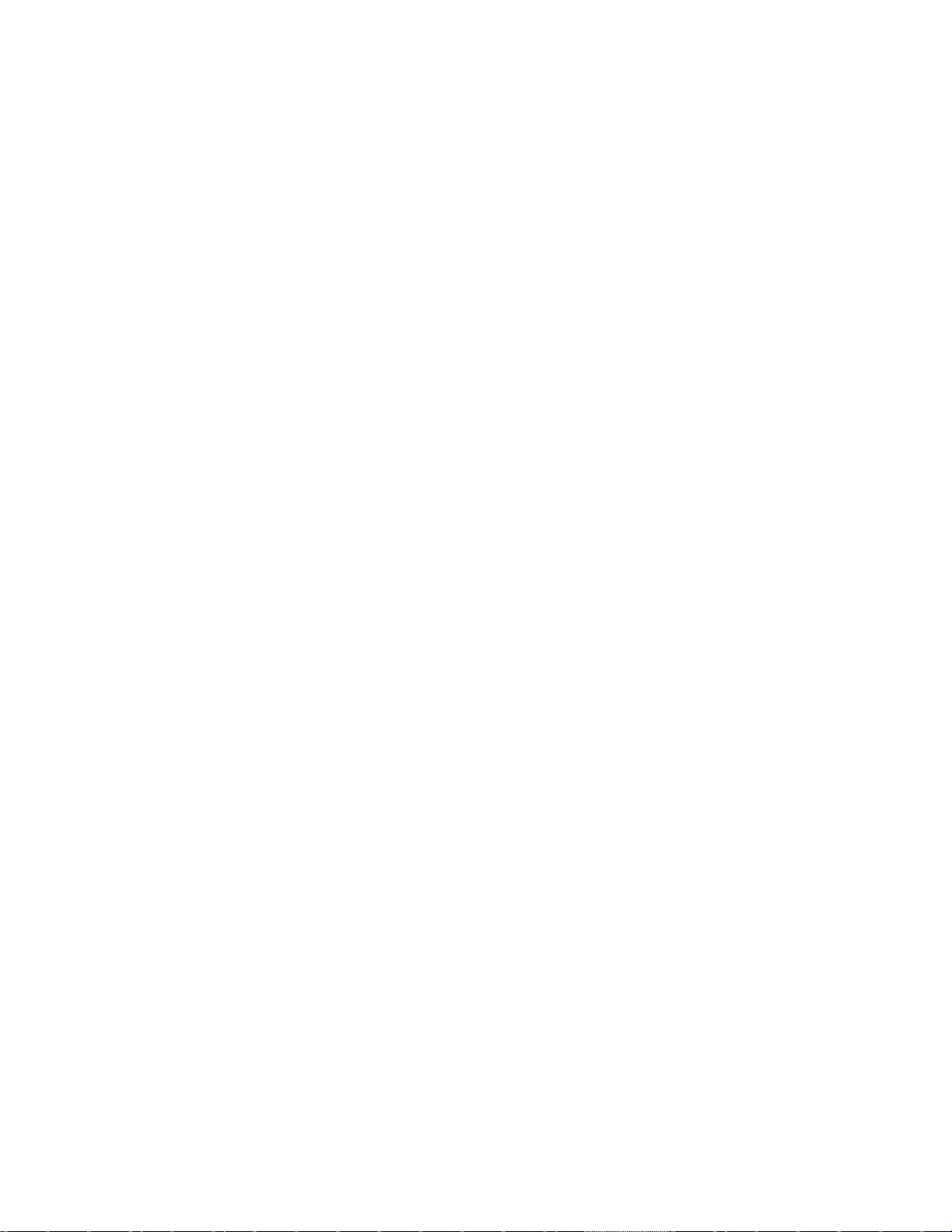
색인
Windows 2000
15
Windows NT
에서 시스템 시작 버전 확인하기
에서 기본 비디오 디스플레이
드라이버 확인하기
Windows NT
에서 기본 비디오 디스플레이
드라이버 확인하기
Windows NT
Windows NT
그래픽 카드 교체
기존 드라이버 제거
드라이버
드라이버 설치
드라이버 요구 사양
드라이버 요구 사양
설치 준비
소프트웨어
일련 번호 위치
에서 시스템 시작 버전 확인
에서 시스템 시작 버전 확인
, 10
, 12
, 12
, 12
, 12
, 12
, 8
, 12
, 9
입체 디스플레이 장치 연결
, 2
소개
소프트웨어
, 14
, 14
, 12
, 14
, 14
,
, 12
설치
소프트웨어 라이선스
손상된 장치 확인
시스템 요구 사양
, 40
어휘집
연결
, 11
모니터
온라인 정보
용어 정의
, 27
, 40
일련 번호 위치
입체 디스플레이
입체 디스플레이 사용
입체 디스플레이 장치 연결
자가 적합 증명
, 25
진단
(Textures), 42
텍스처
, 32
, 25
, 2
, 9
, 21
, 21
, 12
, 38
특정 응용 소프트웨어에 대한 최적화
, 3
특징
, 17, 21
3Dlabs 그래픽 가속 카드 사용자 설명서
47
